Настройки P2Pool ноды Dash — Документация Dash latest
В этой инструкции описано, как установить P2Pool ноду Dash, чтобы управлять пулом майнеров. В отличие от централизованных майнинговых пулов, P2Pool работает по той же пиринговой (P2P) модели, что и Dash, что делает пул в целом высокоусточивым к атакам злоумышленников, а также сохраняет и защищает децентрализованную природу Dash. Когда вы запускаете P2Pool ноду, она ищет, соединяется и обменивается данными с децентрализованной сетью других P2Pool нод (которые также известны как пиры). Подобно блокчейну Dash, P2Pool ноды обменивается криптографической цепочкой ценных данных. P2Pool версия называется шэрчейн. Майнинг с P2Pool настоятельно рекомендуется из-за его децентрализованной и честной модели. P2Pool для Dash использует p2pool-dash софт с GitHub, который является форком p2pool для Биткойна. Больше информации тут.
Из-за того, каким образом P2Pool управляет сложностью подстройки к шэрчейну, важно поддерживать низкую степень задержки между майнерами и P2Pool нодой, чтобы избежать ситуаций, когда майнеры подписывают шэры слишком поздно для входа в шэрчейн.
В следующем разделе пошагово описывается установка Ubuntu Server, на котором будет работать P2Pool для Dash. Всё это было протестировано на Ubuntu 16.04 LTS и 18.04 LTS и Dash 0.12.2.3. Хотя нужно будет приложить некоторые усилия, чтобы использовать инструкцию с обновлённым ПО, эту инструкцию вполне можно использовать с разными версиями ПО или операционными системами, если это потребуется.
Настройка хостинг-сервера
Скачайте копию Ubuntu Server LTS с https://www.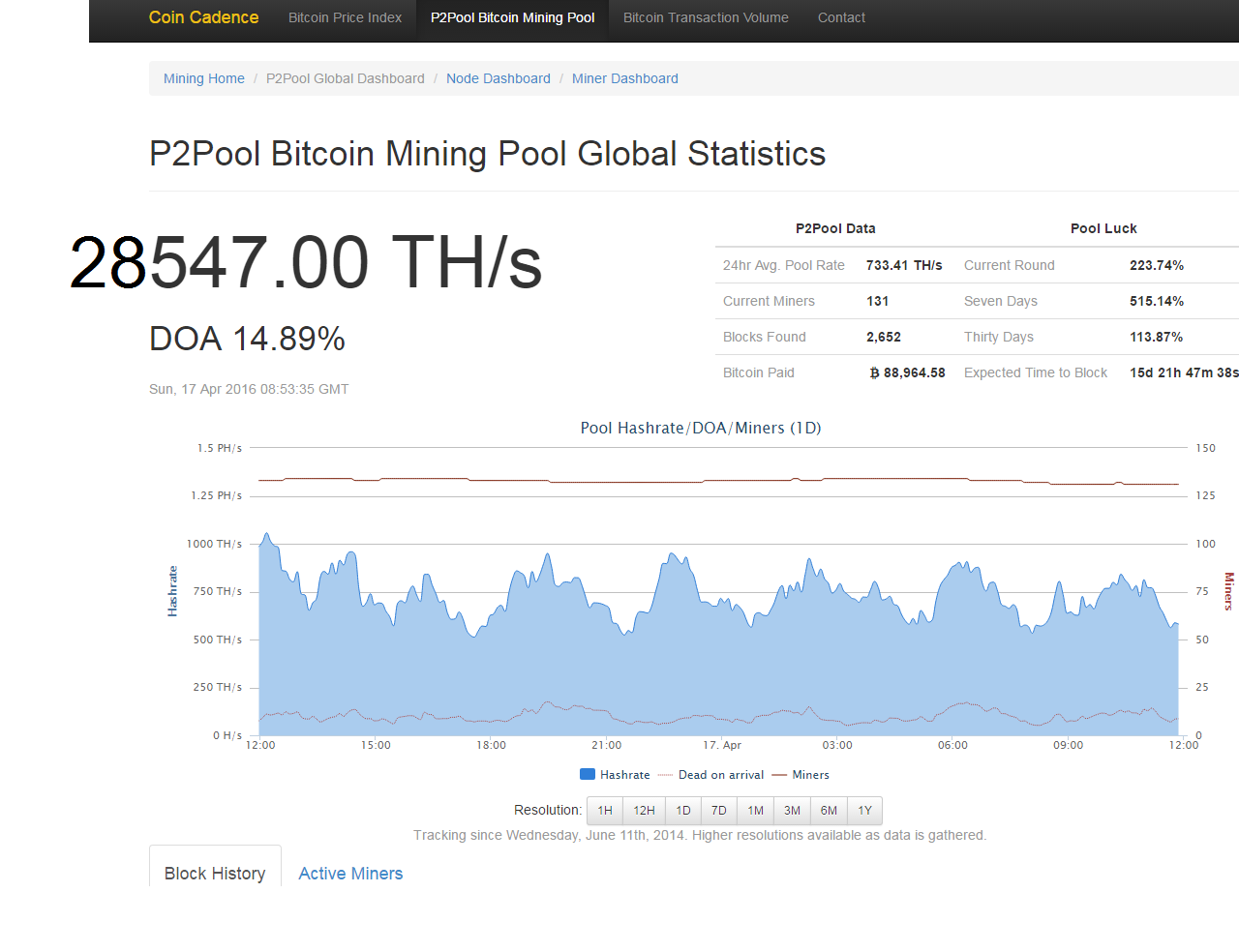 ubuntu.com/download/server и установите её на вашу систему по инструкции, приведённой тут. Если вы используете VPS, например, Vultr или AWS, скорее всего ваш провайдер предоставляет функцию установки этой системы. Убедитесь, что вы отметили опцию «OpenSSH server» в процессе установки — с ней вы сможете управлять вашим сервером с удалённой консоли. Когда вы получите доступ к серверу, создайте нового пользователя без рут-прав (если вы ещё этого не сделали), через приведённую ниже команду, заменив
ubuntu.com/download/server и установите её на вашу систему по инструкции, приведённой тут. Если вы используете VPS, например, Vultr или AWS, скорее всего ваш провайдер предоставляет функцию установки этой системы. Убедитесь, что вы отметили опцию «OpenSSH server» в процессе установки — с ней вы сможете управлять вашим сервером с удалённой консоли. Когда вы получите доступ к серверу, создайте нового пользователя без рут-прав (если вы ещё этого не сделали), через приведённую ниже команду, заменив
Тут же вам предложат выбрать пароль. Введите его и подтвердите, используя новый пароль (который отличается от вашего рут-пароля) и сохраните его в безопасном месте. Также тут вы можете ввести информацию о пользователе, но эти поля можно не заполнять. После создания пользователя, мы добавим их в sudo группу, таким образом, они смогу выполнять те же команды, что и рут-пользователи:
usermod -aG sudo <username>
Перезапустите ваш сервер и войдите от имени нового пользователя. Здесь рекомендуется подключаться удалённо через PuTTY (для Windows) или ssh (для Linux или macOS), если вы ещё этого не сделали.
Здесь рекомендуется подключаться удалённо через PuTTY (для Windows) или ssh (для Linux или macOS), если вы ещё этого не сделали.
Настройка переадресации портов
Если у вас роутер и приватная сеть, вам нужно будет настроить переадресацию портов как минимум для 8999 порта (UDP/TCP) для доступа к шэрчейну, а также для 7903 порта (UDP/TCP), если вы хотите, чтобы к вашей ноде был публичный доступ. Как это сделать — зависит от вашего сетевого роутера, и потому за рамками охвата этой инструкции. Ниже описывается настройка переадресации на примере роутера DD-WRT с открытым кодом. Инструкции по настройке переадресации порта можно найти здесь и здесь.
Узнайте свой IP адрес — либо из панели управления роутера, либо на сайте https://www.whatismyip.com
Настройка переадресации порта под DD-WRT
Вариант 1: Автоматическая настройка с помощью скрипта
Участник сообщества Dash dracocephalum щедро поделился скриптом для автоматической настройки всего, что требуется для работы p2pool-dash ноды под Ubuntu Server 16.
sudo apt install git git clone https://github.com/strophy/p2pool-dash-deploy
В папке p2pool-dash-deploy будут созданы файлы. Теперь нам нужно настроить некоторые параметры, касающиеся вашей системы:
nano ./p2pool-dash-deploy/p2pool.deploy.sh
Прокрутите вниз до раздела под названием #Variables и введите следующую информацию, заменяя шаблоны <xxx> после знака =. Обратите внимание, что возможно нужно будет обновить значения DASH_WALLET_URL, DASH_WALLET_ZIP и DASH_WALLET_LOCAL
PUBLIC_IP= your public IP address from the previous stepEMAIL= your email addressPAYOUT_ADDRESS= your DASH wallet address to receive feesUSER_NAME= linux user nameRPCUSER= enter a random alphanumeric rpc user nameRPCPASSWORD= enter a random alphanumeric rpc password
Нажмите Ctrl + X и закройте редактор, а затем нажмите Y и Enter, чтобы сохранить файл.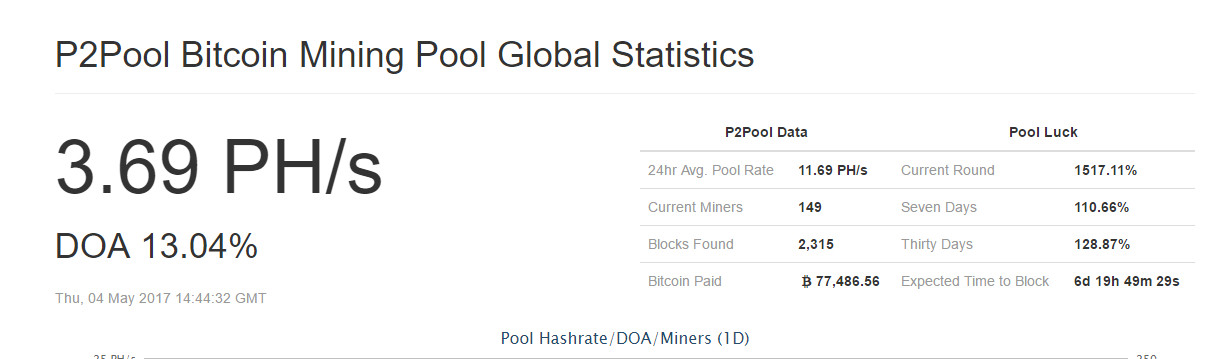
bash ./p2pool-dash-deploy/p2pool.deploy.sh
Этот скрипт выполнит все необходимые шаги для установки P2pool на Ubuntu Server и запуска dashd синхронизации. После завершения установки вы увидите сообщение с надписью Installation Completed. Теперь вы можете запустить второй скрипт, чтобы установить p2pool-dash:
Теперь ваша P2Pool нода работает. Если вы видите ошибки, например, Error getting work from dashd или -10 Dash Core is downloading blocks…, вам нужно подождать, пока Dash завершит синхронизацию. Когда она завершится, вы можете направить ваших майнеров через
Пример настроек с Bitmain Antminer D3, подключённым к p2pool-dash ноде в локальной сети.
Вариант 2: Установка вручную
Сначала обновите вашу оперативную систему:
sudo apt update sudo apt upgrade
Установка dashd
Для того, чтобы получать блок и данные по транзакции, P2Pool требуется полноценная нода Dash. Чтобы скачать и установить Dash, зайдите на https://www.dash.org/wallets с вашего компьютера и найдите там ссылку на последнюю версию кошелька Dash Core. Нажмите Linux, затем правой кнопкой мыши кликните на
Чтобы скачать и установить Dash, зайдите на https://www.dash.org/wallets с вашего компьютера и найдите там ссылку на последнюю версию кошелька Dash Core. Нажмите Linux, затем правой кнопкой мыши кликните на
cd ~ wget https://github.com/dashpay/dash/releases/download/v0.12.2.3/dashcore-0.12.2.3-linux64.tar.gz
Проверьте целостность скачанного, запустив следующую команду и сравнив выходное значение со значением файла, указанным на сайте Dash под Hash File:
sha256sum dashcore-0.12.2.3-linux64.tar.gz
Ссылка на хеш файл для проверки целостности скачанного
Создайте рабочую папку для Dash, извлеките туда архив, скопируйте необходимые файлы в эту папку и сделайте их исполняемыми файлами:
mkdir .dashcore tar xfvz dashcore-0.12.2.3-linux64.tar.gz cp dashcore-0.12.2/bin/dashd .dashcore/ cp dashcore-0.12.2/bin/dash-cli .dashcore/ chmod 777 .dashcore/dash*
Очистка от ненужных файлов:
rm dashcore-0.12.2.3-linux64.tar.gz rm -r dashcore-0.12.2/
С помощью следующей команды создайте файл настроек:
nano ~/.dashcore/dash.conf
Появится окно редактора. Теперь нам нужно создать файл настроек, в котором будут описаны некоторые параметры. Для начала, скопируйте и вставьте туда следующий текст, а затем замените параметры на те, которые вам подходят:
#---- rpcuser=XXXXXXXXXXXXX rpcpassword=XXXXXXXXXXXXXXXXXXXXXXXXXXXX rpcallowip=127.0.0.1 #---- listen=1 server=1 daemon=1 maxconnections=64 #----
Замените все поля с XXXXXXX следующим образом:
rpcuser: введите любой набор цифр или букв, без специальных символовrpcpassword: введите любой набор цифр или букв, без специальных символов
В результате должно получиться что-то похожее:
Ввод ключевых данных в dash. conf для P2Pool ноды
conf для P2Pool ноды
Нажмите Ctrl + X и закройте редактор, а затем нажмите Y и Enter, чтобы сохранить файл. Теперь вы можете запустить Dash на мастерноде, чтобы синхронизироваться с блокчейном:
Вы увидите сообщение Dash Core server starting. Сейчас можно продолжить работать по инструкции и периодически проверять синхронизацию, используя следующую команду. Синхронизация завершится, когда число blocks будет равно текущему числу блоков в блокчейне Dash — то же самое можно увидеть в любом синхронизированном кошельке Dash или эксплорере блоков:
~/.dashcore/dash-cli getblockcount
Установка P2Pool
Сейчас мы настроим ПО для P2Pool и всего, что с ним связано. Начнём со связанных с ним настроек:
sudo apt install python-zope.interface python-twisted python-twisted-web python-dev sudo apt install gcc g++ git
Создайте рабочие папки и установите p2pool-dash:
mkdir git cd git git clone https://github.com/dashpay/p2pool-dash cd p2pool-dash git submodule init git submodule update cd dash_hash python setup.py install --user
Теперь мы добавим несколько дополнительных интерфейсов в панель управления:
cd .. mv web-static web-static.old git clone https://github.com/justino/p2pool-ui-punchy web-static mv web-static.old web-static/legacy cd web-static git clone https://github.com/johndoe75/p2pool-node-status status git clone https://github.com/hardcpp/P2PoolExtendedFrontEnd ext
Теперь вы можете запустить p2pool и по желанию настроить адрес для выплат, внешний IP (если необходимо), комиссию и пожертвования, как это описано ниже:
python ~/git/p2pool-dash/run_p2pool.py --external-ip <public_ip> -f <fee> --give-author <donation> -a <payout_address>
Затем вы можете отслеживать активность вашей ноды через следующий адрес, заменив <ip_address> на IP-адрес вашей P2Pool ноды:
Пример настроек с Bitmain Antminer D3, подключённым к p2pool-dash ноде в локальной сети.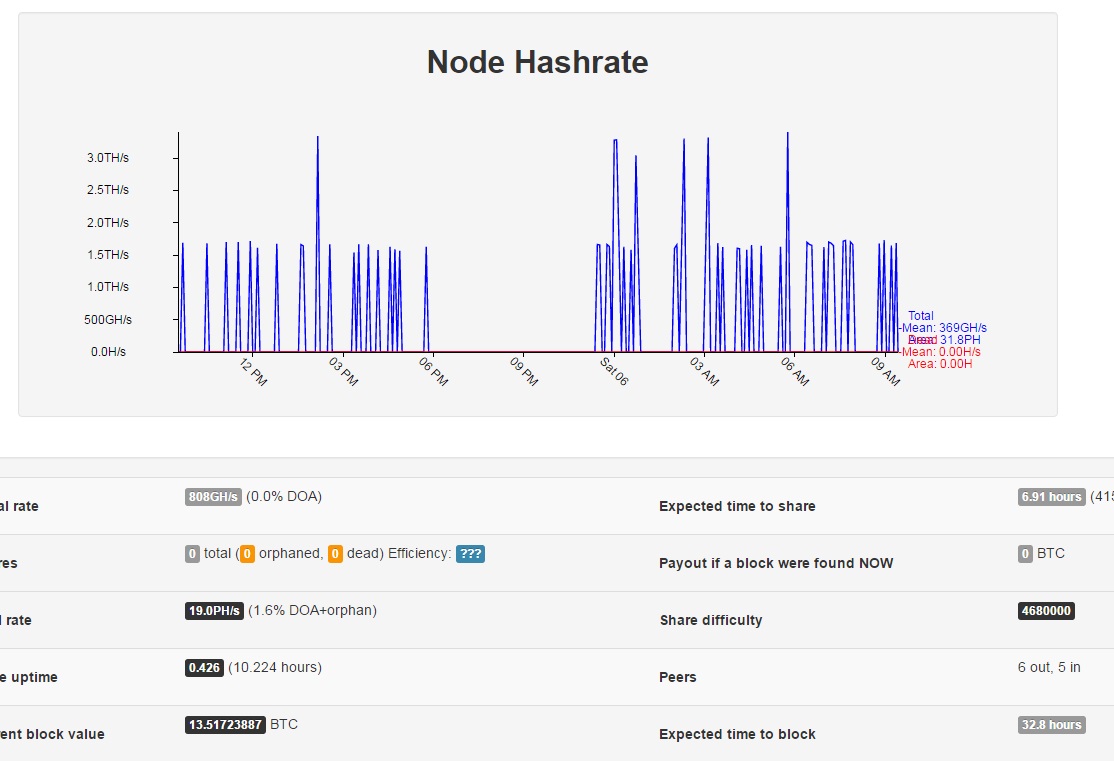
Поднимаем свою Vertcoin ноду P2Pool *c merged-ом и плюхами / Хабр
Проснулся утром, сравнил статистику начислений честно намайненных монет в кабинете пула с показателями калькулятора, и окончательно убедился в том что пул недоначисляет?
Надоело платить комиссии «не за что»?
Или решил поддержать децентрализацию сети и уйти с крупного пула?
А может просто захотелось «поднять» что-то своё?
Не важно какова причина, важно другое — в голове засело едкое, ослепляющее желание что-то поменять, и прекращать майнить «через дядю».
И между ней и тобой появляется один простой, но в то же время очень резонный вопрос — «Как?».
Ответ на него такой же простой — «Легко!».
Чем же так хорош P2Pool и как его едят?
Во-первых — это open source, со всей вытекающей от сюда прозрачность. В любом случае всегда можно самостоятельно проверить интересующие моменты.
Во-вторых — майнинг на п2пуле эквивалентен соло майнингу с финансовой точки зрения, разумеется на некотором промежутке времени.
В третьих — он способствует децентрализации сети.
И если в первом пункте вопросов не возникает, то последние два требуют базового понимая что же из себя представляет п2пул.
Если говорить очень грубо и кратко, то это множество узлов(нод), работающих скоординированно и в то же время независимо. На каждой ноде админ вправе установить свои параметры, как комиссий, так и генерации блоков, которые будут иметь силу только для майнеров на данной ноде. В то же время найденный на одной ноде блок распределяется всем участникам п2пула, пропорционально ихнему вкладу в общее дело. Всё это закреплено и учитывается через собственные шары пониженной сложности и блокчейн п2пула (sharechain). Такой себе военно-политический альянс независимых нод, выступающих единым фронтом. О P2Pool, нежно и подробно.
Возвратимся к нашим пунктам. При нулевых комиссия (нода ведь наша собственная — зачем нам ставить самим себе комиссии, и потом их же получать?) мы получаем пропорциональное нашему вкладу количество монет от найденного блока genereted транзакцией напрямую. Более того — помимо базового значения монет в блоке, распределяются и включённые в блок комиссии. Всё как при соло майнинге, только в меньших количествах, но на порядок чаще.
Более того — помимо базового значения монет в блоке, распределяются и включённые в блок комиссии. Всё как при соло майнинге, только в меньших количествах, но на порядок чаще.
Говоря об краеугольном камне децентрализации, об который между прочим уже чиркнули днищами такие лайнеры как Bitcoin и Litecoin и «атаке 51 процента», когда один пул может единолично решить, какие транзакции ему обрабатывать, а какие нет, можно высказываться в довольно широком спектре — начиная от панически истерического, и заканчивая пофигистически нейтральным. Но то что это «не есть хорошо», ясно всем. И пусть пока обошлось без эксцессов и крупные пулы выступают о недопущении «атаки 51 процента», повод для тревоги есть — дядя Адя тоже много говорил и ему тоже верили, правда до тех пор пока не стало уже слишком поздно. В случае же если же P2Pool займёт 51% хешрейта сети, или даже 70% — без разницы, существенно влиять на выборочность обработки транзакций у него не выйдет — не забываем что P2Pool состоит из независимых нод, каждая из которых сама и только для себя устанавливает правила и критерии принимаемых на обработку транзакций.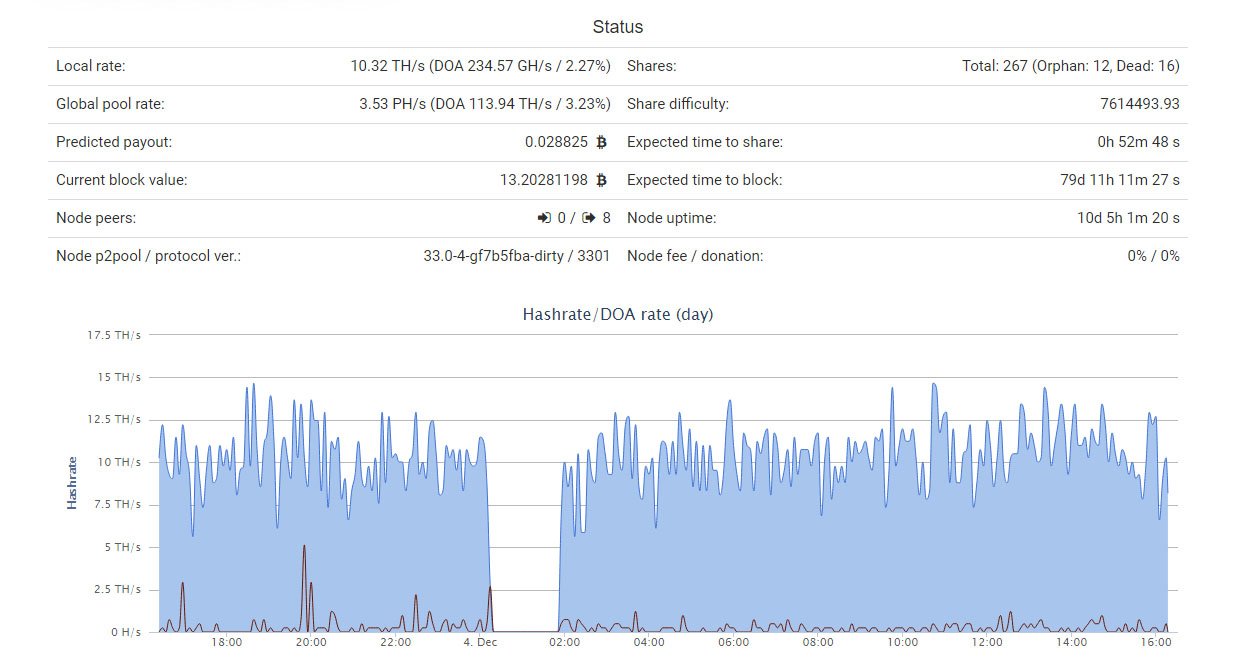
В данном примере будет использовать сервер с установленным на него Debian 7, и криптовалюта Vertcoin(сайт, форум, реддит). Почему именно vertcoin? По тому что данный форк не только взял самое лучшее от своих предшественников, биткоина и лайткоина, но и добавил много своего — стелс транзакции (Stealth Payments), защищённость от специализированного оборудования для майнинга, т.е. ASIC-ов, за счёт меняющегося со временем алгоритма (а если быть точным, то изменяется параметр хеш функции), а еще верткоин вырастет в цене во много-много-много раз, и все нынешние майнеры станут миллионерами. В прочем хватит о верткоине — статья не о нём, и всё написанное имеет место быть для подавляющего большинства остальных криптовалют, разумеется при некоторых особенностях и соответствующей адаптации действий под конкретно взятую криптовалюту и ОС.
Закладываем основу: бинарники и скрипты
И так, приступаем.
Первым делом следует обновить имеющийся софт
apt-get update
apt-get dist-upgrade
Далее возможны два варианта —
скачать готовый исполняемый файл кошелька, либо самостоятельно скомпилировать его на сервере. Если решаем скачать уже готовый бинарник, то можно сразу переходить к следующему пункту. Ниже будет рассмотрен второй вариант, как более общий и универсальный.
Если решаем скачать уже готовый бинарник, то можно сразу переходить к следующему пункту. Ниже будет рассмотрен второй вариант, как более общий и универсальный.
Загружаем на сервер необходимые пакеты, для сборки бинарника и
git(актуальный список всегда можно посмотреть
в документации):
apt-get install build-essential libssl-dev libdb-dev libdb++-dev libboost-dev libminiupnpc-dev libboost-all-dev
apt-get install git
Сливаем исходники с репозитория гитхаба и собираем бинарник в максимальной «комплектации» и защищённостью:
git clone https://github.com/vertcoin/vertcoin
cd ~/vertcoin/src
make -f makefile.unix USE_UPNP=1 USE_IPV6=1 -e PIE=1
Подробнее об параметрах можно посмотреть там же на странице документации.
Если на сервере стоит многоядерный процессор(что крайней рекомендуется), можно также добавить параметр
-jN, где
N — количество ядер. Это позволит собирать в указанное количество потоков и значительно сократить время компиляции. Например, для двухъядерной системы строка будет выглядеть следующим образом:
Например, для двухъядерной системы строка будет выглядеть следующим образом:
make -j2 -f makefile.unix USE_UPNP=1 USE_IPV6=1 -e PIE=1
Если всё прошло успешно, то на выходе получаем бинарник
vertcoind.
Теперь займёмся скриптом p2pool-а, скопируем и установим его:
cd ~
apt-get install python-zope.interface python-twisted python-twisted-web
git clone https://github.com/donSchoe/p2pool-n
cd ~/p2pool-n/py_modules/vertcoin_scrypt
python setup.py install
Теперь можно создать файл конфигурации для кошелька и внести в него необходимые данные
nano ~/.vertcoin/vertcoin.conf
server=1
gen=0
rpcport=5899
rpcallowip=127.0.0.1
rpcuser=user
rpcpassword=password
После чего запустить в одном окне клиент кошелька, а в другом скрипт p2pool-а
~/vertcoin/src/vertcoind --server
python ~/p2pool-n/run_p2pool.py --net vertcoin
И в принципе худо-бедно нода начнёт работать, можно нацеливать на неё свою ферму, и начинать пиарить на всех ресурсах своё творение. Но мы этого
Но мы этого
делать не будем по одной простой причине — «А где же обещанные плюхи?».
Создаём для наших целей отдельного пользователя
Вещь хоть в принципе и логичная, но далеко не очевидная, как минимум для человека до этого не сильно сталкивавышемся с администрированием серверов. Создадим домашний каталог нового пользователя, и перенесём на «правильные» места ранее полученные компоненты
cd /home
mkdir vtc
mv /root/vertcoin/src/vertcoind /usr/bin/
mv /root/p2pool-n /home/vtc/
Для добавления нового пользователя в систему я использовал команду
adduser. Сначала создадим новую группу для пользователя (в примере её имя —
vtc), потом создадим нового пользователя (не будем изощряться с фантазией, и назовём пользователя так же —
vtc) и добавим его в данную группу. Полный список команд можно посмотреть, запустив утилиту
adduserс параметром
—help.
addgroup --gid 1000 vtc
adduser --home /home/vtc --shell /bin/false --no-create-home --uid 1000 --gid 1000 vtc
adduser vtc vtc
Добавлю несколько комментариев, касательно вышенаписанного, по строкам:
- Создаем группу с названием vtc и идентификатором 1000.

- Создаём уже пользователя с именем vtc, идентификатором 1000, указываем путь к его домашнему каталогу и то что его создавать не нужно(мы его создали шагом ранее), а так же указываем какая программа будет отвечать до доступ к шеллу, при попытке SSH подключения под данным пользователем. В качестве программы выбран простой бинарник, который в любом случае возвращает логическую «ложь» — другими словами, подключиться через SSH под данным аккаунтом не выйдет. Сделано это в целях безопасности. Среди вопросов, задаваемых в процессе добавления юзера, достоин ответа только пароль. Остальные можно прощелкивать энтером.
- Добавляем пользователя с именем vtc в группу с названием vtc.
Проверить корректность проделанных манипуляций можно просмотрев содержимое системных файлов
passwdи
group, которые лежат в папке
/etc. Делается это следующими командами через стандартный редактор
nano(либо любой другой):
cd /etc
nano passwd
. ..
nano group
..
nano group
Там же можно внести и косметические правки, например изменить программу доступа по SSH, или удалить назойливые запятые в описании пользователя (которые по идее должны разделять имя/фамилию/название фирмы/etc, в случае если эти данные вводились).
На окончание указываем владельца нашей директории
/home/vtc— очевидно что им будет наш новый пользователь
vtc. Флаг
-Rуказывает, что данное имеет место быть и для всех вложенных каталогов и файлов.
chown -R vtc:vtc /home/vtc/
Так же, установив на сервер FTP клиент, например
vsFTPd(легко ставится пакетом через
apt-get, немного геморно настраивается, но зато довольно хорош в плане безопасности — а когда речь идёт о криптовалютах, безопасность никогда не бывает чрезмерной), можно коннектится к серверу под данным пользователя
vtc.
Теперь можно приступить к настройке клиента верткоина. Создадим скрытый каталог . vertcoin и в нём файл конфигурации vertcoin.conf со следующими параметрами:
vertcoin и в нём файл конфигурации vertcoin.conf со следующими параметрами:
cd /home/vtc
mkdir .vertcoin
nano .vertcoin/vertcoin.conf
server=1
gen=0
rpcport=5899
rpcallowip=127.0.0.1
rpcuser=vertcoin
rpcpassword=vtcRPCpass
mintxfee=0.0005
minrelaytxfee=0.0005
- server — указывает на то, что этот узел будет являться «серверным». Понимаем как-то так на интуитивном уровне.
- gen — отключает автоматический майнинг монет на процессоре, из-за его крайней неэффективности.
- rpcport/allowip/user/password — задаёт значения для коммуникации и приём/отдачу команд кошельком. Менять первый два параметра крайне не рекомендуется. Имя/пароль устанавливаем на своё усмотрение, последний — чем длиннее и нетривиальней, тем лучше. Рекомендуемая длина — от 20 знаков.
- Последние два параметра имеют отношение к комиссиям — минимальное значение комиссий от транзакции, необходимое для включение её в сгенерированный нодой блок и минимальное значение, при котором нода передаст информацию о комиссии дальше по сети.
 Хотим больше зарабатывать — увеличиваем значение. Хотим поддержать сеть — ставим ноль.
Хотим больше зарабатывать — увеличиваем значение. Хотим поддержать сеть — ставим ноль.
Сохраняем и закрываем редактор. После чего изменяем права доступа к созданному файлу на «только чтение для владельца» (если ты параноик, то это еще не значит, что твои монеты никто не хочет украсть), и опять же обновляем владельца каталога
/home/vtc:
cd .vertcoin
chmod 0400 vertcoin.conf
chown -R vtc:vtc /home/vtc/
Теперь залогинимся под нашим пользователем и запустим кошелёк. Ключ
-sуказывает, какой именно шелл использовать (помните мы указали бинарник
falseв качестве шелла для пользователя? простой логин под юзером
vtcпросто завершит сеанс)
su -s /bin/bash vtc
vertcoind -daemon
В ответ должны получить фразу о том, что сервер стартовал. Получать текущую информацию можно командой
getinfo:
vertcoind getinfo
...
{
"version" : 80701,
"protocolversion" : 70002,
"walletversion" : 60000,
"balance" : 0. 00000000,
"blocks" : 4941,
"timeoffset" : 0,
"connections" : 8,
"proxy" : "",
"difficulty" : 0.00238789,
"testnet" : false,
"keypoololdest" : 1405374049,
"keypoolsize" : 101,
"paytxfee" : 0.00000000,
"mininput" : 0.00001000,
"errors" : ""
}
00000000,
"blocks" : 4941,
"timeoffset" : 0,
"connections" : 8,
"proxy" : "",
"difficulty" : 0.00238789,
"testnet" : false,
"keypoololdest" : 1405374049,
"keypoolsize" : 101,
"paytxfee" : 0.00000000,
"mininput" : 0.00001000,
"errors" : ""
}
В принципе большинство полей в описании не нуждаются. Максимум на чём можно остановить внимание, это
blocks. Сейчас клиент скачивает с сети всю историю транзакций, а соответственно и блоков, что может занять не один час — на момент написания данной строки в системе было 121578 блоков. Когда клиент получит последний текущий блок (можно легко посмотреть по любому block explorer-у для данной валюты, либо когда спадёт постоянная нагрузка на CPU сервера), наш клиент станет полноценным участником сети.
Если спустя несколько минут количество соединений (
connections) так и будет нуль, это может означать что клиент не смог самостоятельно найти другие узлы сети, по крайней мере за приемлемое время. В этом случае можно либо просто ждать его «прозрения», либо добавить вручную действующие узлы в файл конфигурации (список работающих узлов зачастую публикуется в первом сообщении темы об монете на форумах, вместе с остальной общей информацией) через команду
В этом случае можно либо просто ждать его «прозрения», либо добавить вручную действующие узлы в файл конфигурации (список работающих узлов зачастую публикуется в первом сообщении темы об монете на форумах, вместе с остальной общей информацией) через команду
:
addnode=ip_address_or_domain_name
Разлогиниваемся из под юзера
vtc, оставляя клиент спокойно делать своё непростое дело.
exit
Merged mining: вступление
Приступим к созданию основы для
merged майнинга. Если говорить кратко, то это позволяет параллельно майнить несколько валют, используя при попытке создать блоки для двух и более валют, одни и те же данные — майним и получаем одну основную валюту, а к ним бонусом еще и другие. Конечно можно самостоятельно майнить merged валюты как основные, но с финансовой точки зрения это бесперспективно.
Далеко и далеко не все валюты возможно майнить таким образом — есть основная валюта и есть merged валюта, которую можно майнить совместно с основной. Данное отношение не является симметричным. Разумеется, merged валюта никогда не выходит из тени своего старшего брата, по этому целесообразность их будущего под вопросом.
Данное отношение не является симметричным. Разумеется, merged валюта никогда не выходит из тени своего старшего брата, по этому целесообразность их будущего под вопросом.
В данном примере основная валюта — верткоин, merged валюты к нему — Monocle(сайт и форум) и Parallaxcoin(форум).
Несколько слов об них:
- Монокли — монета от разработчиков верткоина. Задумана как испытательный полигон для тестирования нововведений, перед введением их на верте.
- Параллаксы —
говнофорк, который может параллельно майнится сразу с несколькими другими монетами,в том числе и с другими говнофорками. В последнее время соскамился чуть более чем полностью, и представляет чисто академическую ценность.
Так же, примером совместного майнинга является пара bitcoin и namecoin (последний можно майнить параллельно с BTC). Для litecoin тоже есть свои merged валюты.
Описывать еще раз для каждой из монет вышеописанные шаги по сборке и настройки не буду, а просто приведу порядок действий:
- Скачиваем исходники с GitHub-а — монокли/параллаксы.

- Собираем бинарники.
- Переносим их в «правильное» место — /usr/bin/ в данном случае.
- Создаём служебные каталоги и файлы конфигурации для обоих монет — .monocle & monocle.conf и parallaxcoin & parallaxcoin.conf соответственно, всё в том же каталоге /home/vtc. Ниже будет приведён пример содержимого данных файлов. Выставляем права доступа конфигурационных файлов и еще раз обновляем владельца содержимого каталога /home/vtc/, ради новых файлов и каталогов.
- Заходим под нашим пользователем, и запускаем кошельки на синхронизацию с сетью.
monocle.conf
server=1
gen=0
rpcport=6888
rpcallowip=127.0.0.1
rpcuser=monocle
rpcpassword=monRPCpass
mintxfee=0.01
minrelaytxfee=0.01
* комиссия в 0.01 монеты является для моноклей обязательной и минимально возможным. Без неё транзакция просто не будет восприниматься всей остальной сетью.
parallaxcoin.
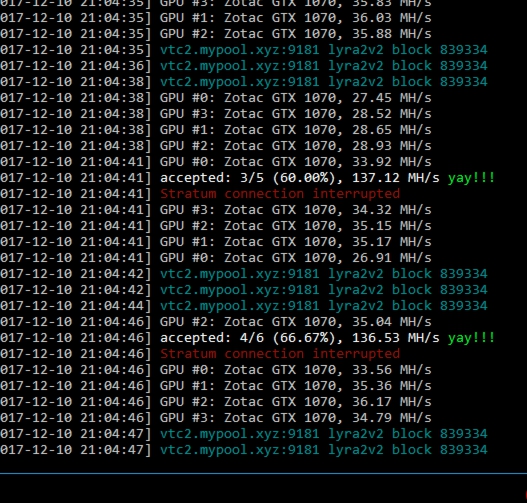 conf
confserver=1
gen=0
rpcallowip=127.0.0.1
rpcport=7817
rpcuser=parallaxcoin
rpcpassword=plxRPCpass
mintxfee=0.0005
minrelaytxfee=0.0005
В скором времени должен стартовать еще один
форк —
Umbrella, а если быть точным — то целых четыре: форки биткоина и лайткона стартуют уже сегодня, а верта и дарка — 1 августа. Если это всё-таки произойдёт, то в дополнение к текущему набору монет на ноду можно будет добавить еще и merged майнинг «зонтиков».
Улучшаем «производительность» ноды
В одноранговой сети, коей формально и является любая криптовалюта, главных и каких либо регуляторов нету как таковых. По этому «прав» будет тот, кто кричит о своей «правоте» «раньше» и «громче». Да да, речь идёт как раз о тех случаях, когда два узла находят один и тот же блок одновременно — кто раньше и быстрее успел всех оповестить об этом, тот и в выигрыше. Проигравший же остаётся с ничем (а если быть полностью корректным — то с орфаном (
orphan)). Такая себе битва за время, где каждая миллисекунда на счету. По этому будем учить наш узел сообщать об собственных успехах быстро и на максимальное количество других узлов, тем самым повышая вес нашей ноды в сети.
Такая себе битва за время, где каждая миллисекунда на счету. По этому будем учить наш узел сообщать об собственных успехах быстро и на максимальное количество других узлов, тем самым повышая вес нашей ноды в сети.
«Скорость»
1). Одним из критериев, который влияет на скорость сборки и дальнейшей передачи блока по сети, является его размер. Стандартный максимальный размер блока, который может сгенерировать узел, равен 250000 байтам. Что-бы ускорить вышеназванные процессы мы уменьшим его размер в два раза. В теории это конечно может понизить нашу прибыль, за счёт не включения в блок большего количества транзакций (а следовательно и комиссий за них), но лично моё мнение что выигрыш от увеличения скорости будет больше. Делается это добавлением следующей строки в файл конфигурации клиента всех наших трёх монет (тот что
*.conf)
blockmaxsize=125000
2). Так же важным параметром, влияющим на скорость, является распределение процессов между ядрами. Это будет рассмотрено ниже в части про настройку демонов.
Это будет рассмотрено ниже в части про настройку демонов.
«Громкость»
1). Увеличим максимальное количество возможных соединений для нашего клиента, тем самым позволяя ему сообщать об найденных блоках на большее количество других узлов. Для этого снова дополняем файлы конфигурации наших клиентов строкой:
maxconnections=500
2). Снятие ограничений файрвола (зачастую им выступает
iptables). Скажу сразу — на ОС Debian под OpenVZ данная возможность отсутствует по одной простой причине — ограничений нету в принципе, по крайней мере по заявлению моего хостера
. По этому данная часть будет несколько абстрактной, без чётких указаний «что и как» делать.
Нам нужно задать следующие правила для файрвола:
# Разрешаем 8 подключений на подсеть класса /24
-A INPUT -p tcp --syn --dport PORT -m connlimit --connlimit-above 8 --connlimit-mask 24 -j REJECT --reject-with tcp-reset
# Разрешаем два подключения с одного IP
-A INPUT -p tcp --syn --dport PORT -m connlimit --connlimit-above 2 -j REJECT --reject-with tcp-reset
# Разрешаем TCP соединение в случае удачного выполнения предыдущих правил
-A INPUT -m state --state NEW -m tcp -p tcp --dport PORT -j ACCEPT
Данные правила следует задать для всех портов, через которые будет работать наша нода — как для портов, которые используют клиенты криптовалют, так и скрипт p2pool-а. Посмотреть кто какой порт слушает можно через команду
Посмотреть кто какой порт слушает можно через команду
netstat -tunap
Эти правила должны автоматически загружаться и выгружать при старте/выключении системы. Делается это двумя способами — неправильным (через ручную загрузку правил, за что «другой сисадмин, пришедший на ваше место, будет очень долго вас материть»(с)) и правильным (через демона
iptables-persistent). Нормальный how-to можно посмотреть
тут.
Add: для возможности повышения этих ограничений в ядро должен быть включен модуль connlimit. Если же этот модуль не включен — нету и никаких ограничений, а значит и самой проблемы. by
poiutyНастройка демонов
Приступим к ключевому моменту всех наших изысканий — правильным автозапуском клиентов и скрипта p2pool-а с merged майнинга при старте системы. Осуществляться это будет стандартными способами — через создание и настройку демонов. Для этого в системе есть специальной каталог, где лежат все «сценарии управления» —
/etc/init. d/
d/. В данном каталоге лежит шаблон —
skeleton, по образу и подобию которого мы будем делать свои сценарии. Перейдём в данный каталог и скопируем шаблон:
cd /etc/init.d/
cp skeleton vertcoind
Откроем файл для редактирования, и внесём изменения:
nano vertcoind
#! /bin/sh
### BEGIN INIT INFO
# Provides: vertcoind
# Required-Start: $remote_fs $syslog
# Required-Stop: $remote_fs $syslog
# Default-Start: 2 3 4 5
# Default-Stop: 0 1 6
# Short-Description: Auto init Vertcoind
# Description: Auto init Vertcoind via booting system
### END INIT INFO
# Author: vk <[email protected]>
#
# Please remove the "Author" lines above and replace them
# with your own name if you copy and modify this script.
# Do NOT "set -e"
# PATH should only include /usr/* if it runs after the mountnfs.sh script
PATH=/sbin:/usr/sbin:/bin:/usr/bin
DESC="Vertcoin daemon"
NAME=vertcoind
DAEMON=/usr/bin/$NAME
DAEMON_ARGS="-daemon"
DAEMON_LOADER="/usr/bin/taskset 0x1 "$DAEMON
PIDFILE=/var/run/$NAME. pid
SCRIPTNAME=/etc/init.d/$NAME
CHUID=vtc:vtc
...
do_start()
{
# Return
# 0 if daemon has been started
# 1 if daemon was already running
# 2 if daemon could not be started
start-stop-daemon --start --quiet --pidfile $PIDFILE --exec $DAEMON_LOADER --test > /dev/null \
|| return 1
start-stop-daemon --start --quiet --chuid $CHUID --pidfile $PIDFILE --exec $DAEMON_LOADER -- \
$DAEMON_ARGS \
|| return 2
pid
SCRIPTNAME=/etc/init.d/$NAME
CHUID=vtc:vtc
...
do_start()
{
# Return
# 0 if daemon has been started
# 1 if daemon was already running
# 2 if daemon could not be started
start-stop-daemon --start --quiet --pidfile $PIDFILE --exec $DAEMON_LOADER --test > /dev/null \
|| return 1
start-stop-daemon --start --quiet --chuid $CHUID --pidfile $PIDFILE --exec $DAEMON_LOADER -- \
$DAEMON_ARGS \
|| return 2
А теперь, что же мы собственно сделали:
- Provides — задаём название
- Short-Description/Description — описание того что делает данный файл, на случай его вдруг сами «забудем» или разбираться во всём этом будут третьи лица
- DESC=«Vertcoin daemon» — описание сервиса
- NAME=vertcoind — задаём название исполняемого файла
- DAEMON=/usr/bin/$NAME — и его полное имя (помнишь мы ранее скопировали их в этот каталог?)
- DAEMON_ARGS=»-daemon» — задаём аргументы запуска: кошелёк должен стартовать в фоновом режиме демона
- DAEMON_LOADER=»/usr/bin/taskset 0x1 «$DAEMON — как уже говорилось ранее, настоятельно рекомендуется распределять между ядрами процессы самих клиентов и скрипта p2pool-a, для повышения скорости работы ноды в целом.
 В данном случае мы с помощью утилиты taskset указываем что клиент будет выполняться исключительно на первом ядре. В наличии у меня двухъядерный сервер, по этому было решено все три клиента спихнуть на одно ядро(первое), а скрипт p2pool-а на другое(второе).
В данном случае мы с помощью утилиты taskset указываем что клиент будет выполняться исключительно на первом ядре. В наличии у меня двухъядерный сервер, по этому было решено все три клиента спихнуть на одно ядро(первое), а скрипт p2pool-а на другое(второе).
В случае когда у вас под рукой только одноядерный сервер, то данную строку можно упразднить, убрав часть относящуюся к taskset-у, оставив только $DAEMON.
В случае когда у вас сервер с более чем двумя ядрами, задача немного усложняется, и для правильной конфигурации нужно будет таки изучить принцип работы утилиты taskset. Внимание! Основная идея не в том, что-бы равномерно раскидать нагрузку между ядрами, а что-бы разграничить между ядрами выполнение клиентов и скрипта p2pool-a, и при возможности отдать больше ресурсов основной валюте. Так например в случае какой-либо трёхъядерной экзотики нам следует на первое ядро повесить клиент верткоина, на второе скрипт p2pool-а, а на третье — всё остальное.
- CHUID=vtc:vtc — задаём юзера и группу, от имени которых будет стартовать исполняемый файл.
- start-stop-daemon —start_blah_blah — вносим соответствующие изменения в саму команду запуска демона.
Сохраняем и закрываем файл, предоставляем ему права на исполнение и копируем его как заготовку для двух других клиентов и скрипта p2pool-а:
chmod 0755 vertcoind
cp vertcoind monocled
cp vertcoind parallaxcoind
cp vertcoind p2pool_vtc
Корректируем содержимое файлов monocled и parallaxcoind. Они в принципе аналогичны vertcoind, за исключением того что имеют отношение к другим исполняемым файлам (пункты 1-4 выше) — меняем vertcoind на monocled и parallaxcoind соответственно. В моноклях так же в пункте 6 добавляем значение минимальной комиссии, что является особенность конкретно этой монеты, так что строка принимает следующий вид:
DAEMON_ARGS="-daemon -paytxfee=0. 01"
01"
Отдельно остановимся на файле p2pool_vtc. Ниже приведён его конечный вид в местах, с отличных от vertcoind:
#! /bin/sh
### BEGIN INIT INFO
# Provides: p2pool_vtc
# Required-Start: $all
# Required-Stop: $remote_fs $syslog
# Default-Start: 2 3 4 5
# Default-Stop: 0 1 6
# Short-Description: Auto init Vertcoin P2Pool
# Description: Auto init Vertcoind P2Pool via booting system
### END INIT INFO
# Author: vk <[email protected]>
#
# Please remove the "Author" lines above and replace them
# with your own name if you copy and modify this script.
# Do NOT "set -e"
# PATH should only include /usr/* if it runs after the mountnfs.sh script
PATH=/sbin:/usr/sbin:/bin:/usr/bin
DESC="P2Pool VTC daemon"
NAME=python
DAEMON=/usr/bin/$NAME
DAEMON_ARGS="/home/vtc/p2pool-n/run_p2pool.py --net vertcoin -a your_wallet_name --merged http://monocle:[email protected]:6888 --merged http://parallaxcoin:plxRPCpass@127. 0.0.1:7817 --give-author 0 --max-conns 100 --outgoing-conns 10"
DAEMON_LOADER="/usr/bin/taskset 0x2 "$DAEMON
PIDFILE=/var/run/$NAME.pid
SCRIPTNAME=/etc/init.d/$NAME
CHUID=vtc:vtc
0.0.1:7817 --give-author 0 --max-conns 100 --outgoing-conns 10"
DAEMON_LOADER="/usr/bin/taskset 0x2 "$DAEMON
PIDFILE=/var/run/$NAME.pid
SCRIPTNAME=/etc/init.d/$NAME
CHUID=vtc:vtc
Касательно самих изменений:
- Provides — опять же название
- Required-Start: $all — так как скрипт p2pool-а для своей корректной и полноценной работы требует уже запущенные три(в данном случае) клиента криптовалют, то указываем что для старта данного демона необходимо подождать до того, пока все остальные демоны пойдут на выполнение (в том числе и три наших).
- Short-Description/Description/DESC — задаём соответствующие описания
- NAME=python — так как p2pool не является самостоятельной программой, а всего лишь скриптом, написанный на питоне, то исполняемым файлом нашего демона будет именно питон.
- DAEMON_ARGS=blah-blah-blah — и уже в качестве аргумента демона мы подсовываем питону полное название нашего скрипта p2pool-а(/home/vtc/p2pool-n/run_p2pool.
 py) и его собственные параметры запуска. Рассмотрим их подробней:
py) и его собственные параметры запуска. Рассмотрим их подробней:- a). —net vertcoin — задаём с какой именно сетью будет работать p2pool. В данном примере используется основная p2pool сеть верткоина. Для общности информации скажу, что есть так-же вторая и третьи сети верткоина, а так-же — как минимум по одной сети у всех уважающих себя криптовалют.
- b). -a your_wallet_name — задаём кошелёк по умолчанию, на который будут капать монеты. Если или ты, или другой майнер на нашей ноде неправильно укажет, или не укажет вовсе, кошелёк для получения монет. Если данный параметр не указывать, то монеты будут капать на кошелёк нашего узла на сервере, что не есть хорошо. Как сказал один умный человек —
Big fat wallets on a public server are not a good idea
- c). —merged blah_blah — здесь мы указывает все merged валюты, которые будут майнится узлом. Синтаксис следующий: —merged rpcuser:rpcpassword@ip_address_or_domain:rpcport.
 Все данные берутся из конфигурационных файлов соответствующих клиентов. В данном примере таких валют две. Так же стоит понимать, что именно эта строка указывает — именно от этого клиента(который находится по заданному адресу, слушает заданный порт, и имеет заданных юзера и пароля) будет осуществляться рассылка в сеть информации об найденном блоке. Так что в теории это можно нацелить на совершенно другой клиент, который находится на другом сервере. В нашем примере монеты будут начислять на «наши» клиенты(а точнее их кошельки), которые находятся у нас на сервере.
Все данные берутся из конфигурационных файлов соответствующих клиентов. В данном примере таких валют две. Так же стоит понимать, что именно эта строка указывает — именно от этого клиента(который находится по заданному адресу, слушает заданный порт, и имеет заданных юзера и пароля) будет осуществляться рассылка в сеть информации об найденном блоке. Так что в теории это можно нацелить на совершенно другой клиент, который находится на другом сервере. В нашем примере монеты будут начислять на «наши» клиенты(а точнее их кошельки), которые находятся у нас на сервере. - d). DAEMON_LOADER=»/usr/bin/taskset 0x2 «$DAEMON — указываем что скрипт p2pool-а будет выполняться исключительно на втором ядре. В случае если система не двухъядерная — см. выше.
- e). —give-author 0 — задаём размер пожертвований автору скрипта равным нулю. На своё усмотрение.
- d). max-conns & outgoing-conns — задаём высокое количество возможным соединений, что позволит нашей ноде сообщать и получать информацию об найденных блоках/шарах от большего количества узлов.

Теперь, когда почти всё готово, мы можем управлять нашими демонами вручную через удобные команды, без всякой процедуры логина под пользователем и прописыванием аргументов. Первая команда выдаст нам возможный список действий, вторая же — запустит скрипт p2pool-а(разумеется при условии что наши узлы уже синхронизировались с сетью, загрузив всю историю блоков, и работают):
/etc/init.d/p2pool_vtc
/etc/init.d/p2pool_vtc start
Последняя команда «оживит» нашу ноду, и она начнёт синхронизацию с сетью p2pool-a. Вскоре станет доступна статистика нашей ноды, в данном случае моей, по которой писался данный мануал —
http://91.234.32.241:9171/static/.
.
Последним штрихом обновляем список автозагрузки на сервере, что-бы наши демоны автоматически стартовали при запуске сервера, и перезагружаем сервер, дабы проверить успешность наших действий:
update-rc. d vertcoind defaults
update-rc.d monocled defaults
update-rc.d parallaxcoind defaults
update-rc.d p2pool_vtc defaults
reboot
d vertcoind defaults
update-rc.d monocled defaults
update-rc.d parallaxcoind defaults
update-rc.d p2pool_vtc defaults
reboot
После ребута всё запустилось? Вот и хорошо!
Вместо заключения или «допиливаем надфилем»
Первым делом сделаем статистику нашей ноды более человеко-пригодной. Для этого будем использовать сторонний frond-end, например
этотили
этот. За одно можно будет и удалить весь мусор, если не сделали этого раньше:
cd
git clone https://github.com/hardcpp/P2PoolExtendedFrontEnd
rm -rf /home/vtc/p2pool-n/web-static/
mv -f P2PoolExtendedFrontEnd /home/vtc/p2pool-n/web-static
chown -R vtc:vtc /home/vtc/
rm -rf monocle
rm -rf parallaxcoin
rm -rf vertcoin
Так же можно через диспетчер задач
htopможно удостоверится, что все наши четыре демона успешно стартовали под юзером
vtc, а так же работают на разных ядрах процессора (узнаётся это с помощью той же утилиты
tasksetи
pid запущенных процессов).
Там же можно увеличить приоритет данных процессов(
nice), задав его равным «-10»: выбираем нужный процесс и жмём F7. Реализовать это в автоматическом режиме через те же файлы запуска демонов мне не удалось, по этому этот момент нужно будет делать «ручками» после каждого ребута сервера. Повышение приоритета так же положительно сказывается на быстродействии ноды.
Еще одно узкое место — отсутствие проверки во время работы, не самозавершился ли какой-то из наших процессов, другими словами — «не упала ли нода?». По хорошему здесь должен быть некий скрипт, который бы по крону проверял наличии тех или иных процессов, и в случае отсутствия оных, перезагружал бы сервер. Но так как моя ферма находится у меня за спиной, то о падении (коих наверное за месяца четыре было всего буквально пару штук) я узнавал сразу-же по исчезновению шума в помещении. Если же ты хочешь автоматизировать всё до такой степени, что-бы про ноду можно было б забыть на пару месяцев, то об этом таки стоит задуматься.
Нацеливается ферма на ноду очень просто:-o stratum+tcp://your_ip_or_node_domain:9171 -u wallet_name -p any_password -Q 0 -s 1 -E 1
Разумеется можно добавлять и конкретно свои параметры, но оптимизация и настройка майнера не является темой данного топика.
Значения параметров Q,s и E являются рекомендуемыми для p2pool-а, и способствуют более «резвому» обмену заданиями между нодой и фермой:
- -Q|—queue — длина очереди запрошенных работ. По умолчанию равно 1. Рекомендуемое значение — 0.
- -s|—scan-time — лимит времени, для сканирования текущего задания. По умолчанию равно 60. Рекомендуемое значение — 1
- -E|—expiry — верхняя граница времени, которая позволительна после получения работы, на рассмотрение её «запоздавшести»(stale). Значение по умолчанию — 120. Рекомендуемое значение — 1.
Последим абзацем хочется просветить судьбу намайненных merged валют. Они майнятся в режиме «соло» клиентом на нашей ноде. Соответственно, блоки монет начисляются на него же. Как быстро наша нода будет находить блоки и получать за них вознаграждение, целиком и полностью зависит её общего хешрейта. Что-бы получить монеты на свой кошелёк(к примеру тот, который установлен на рабочем ПК/ноутбуке, и с которого используя графический интерфейс ими можно легко распоряжаться), нам нужно залогиниться под нашим пользователем
Они майнятся в режиме «соло» клиентом на нашей ноде. Соответственно, блоки монет начисляются на него же. Как быстро наша нода будет находить блоки и получать за них вознаграждение, целиком и полностью зависит её общего хешрейта. Что-бы получить монеты на свой кошелёк(к примеру тот, который установлен на рабочем ПК/ноутбуке, и с которого используя графический интерфейс ими можно легко распоряжаться), нам нужно залогиниться под нашим пользователем
, проверить наличие положительно баланса на кошельках(нашелся блок, или нет), и после перевести их майнерам ноды, пропорционально их хешрейту(на примере моноклей):
su -s /bin/bash vtc
monocled getinfo
monocled sendmany blah-blah-blah
Синтаксис команды
sendmany, как в прочем и список всех остальных параметров и команд, можно посмотреть запустив клиент/скрипт p2pool-а с ключем
—help/-h, соответственно.
Данный материал был написан человеком, ранее не имевшим опыта системного администрирования. На случай, если у бородатых сисадминов от написанного начнёт жечь в глазах: лучший способ доказать свою правоту — указать на ошибки в комментариях. Конструктивная критика всегда приветствуется.
На случай, если у бородатых сисадминов от написанного начнёт жечь в глазах: лучший способ доказать свою правоту — указать на ошибки в комментариях. Конструктивная критика всегда приветствуется.
Использованная, но не упомянутая литература:
1). Топик на реддите, по которому в своё время поднимал свою первую ноду.
2). Замечательная тема на Bitcointalk, про тонкую настройку p2pool-а от Гуру этого ремесла.
3). Руководство по созданию суперноды для лайткоина.
Всем спасибо, все свободны.
Обзор пула P2Pool для майнинга: регистрация, настройка, выплаты, отзывы
Пул предназначен для добычи биткоина. Это одноранговая сеть, состоящая из узлов и майнеров, подключенных к ним. Соответственно, можно настроить свое оборудование, чтобы быть узлом, а можно подключиться к ближайшему чужому узлу. Наиболее эффективно майнить локально на своем узле.
Что добывают
На P2Pool майнится только биткоин.
Регистрация в P2Pool
На пуле регистрация не требуется.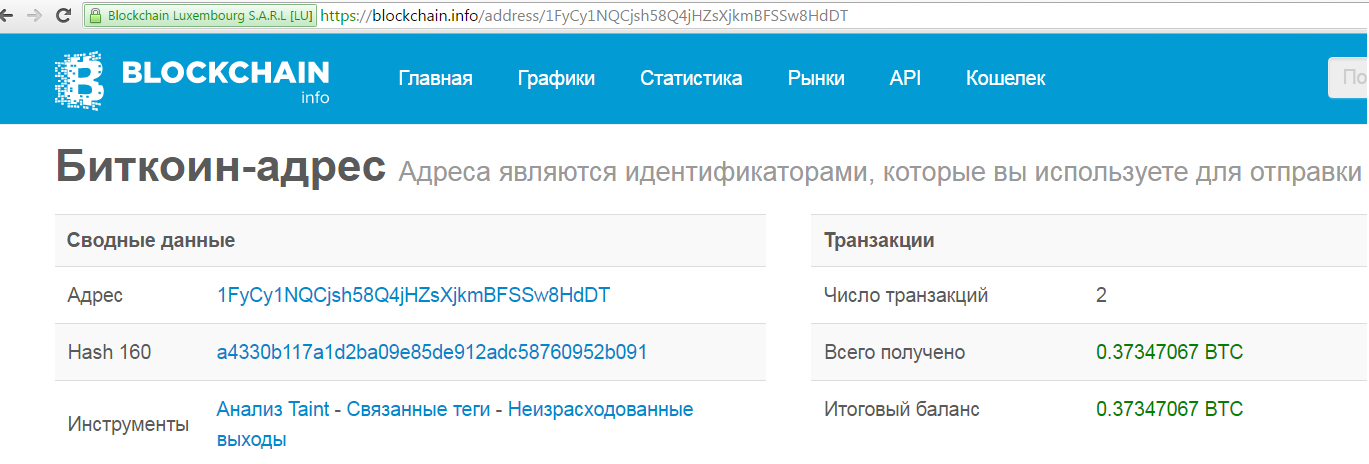 Достаточно ввести свой адрес, куда будут поступать вознаграждения.
Достаточно ввести свой адрес, куда будут поступать вознаграждения.
Настройки
Существует два основных способа начать добычу на P2Pool:
- настройте локальный узел P2Pool, в идеале, на том компьютере, где установлены ваши вокеры;
- работать на публичном узле P2Pool рядом с вами.
Для скачивания кода необходимо пройти на https://github.com/p2pool/p2pool. Более новая версия находится здесь — http://p2pool.in/.
Не используйте обменный адрес для получения своих вознаграждений! Указывайте только собственный адрес.
Рекомендуется установить три отдельных узла P2Pool на вашей ферме: основной и две резервные копии. Если ваш основной перестанет работать, ваши вокеры перейдут на резервный узел, и вы не потеряете ни времени, ни накопленные доли, это часть противодействия атакам DDoS на P2Pool.
Как вывести средства с P2Pool
Пул не хранит у себя ваши средства, все сразу поступает на указанный вами адрес.
Мобильные клиенты
Специальных мобильных клиентов для P2Pool нет. Можно попробовать универсальные клиенты, которые предлагают AppStore, Google Play или Microsoft Store.
Можно попробовать универсальные клиенты, которые предлагают AppStore, Google Play или Microsoft Store.
Отзывы
Основной тон отзывов о пуле на форумах — деловой. Форумчане задают вопросы по решению технических проблем и по работе пула.
Конечно, как и везде, есть недовольные, которых не устраивает как организован вывод средств, статистика, сложность настройки и прочее. В том числе ругаются на высокий порог вывода эфира. Техподдержка говорит, что это связано с порогом, который выставляет биржа Poloniex, где находятся кошельки у большинства майнеров.
Большое обсуждение на forum.bits.media.
F2POOL.COM настройка майнинга, регистрация и отзывы [2021]
Надежда Захарова 15.03.2018
1 комментарий
Данный пул является децентрализованным. Позволяет майнерам вести добычу с высоким уровнем безопасности на платформе с широким функционалом.
Сеть P2Pool представляет собой связанные между собой ноды, каждая из которых является отдельным оператором, управляющим программным приложением.
Все вместе ноды соединены в сеть p2p, которая по своей сути очень похожа на сеть биткоина. Здесь не существует иерархии или нод, которые имеют больший либо меньший вес. Информация о состоянии сети передается между отдельными узлами.
Новые блоки добываются в разных нодах, поэтому сеть P2Pool считается децентрализованной. И это является одним из преимуществ данного пула, так как подобный подход позволяет не только повысить уровень безопасности, но и обеспечивает вовлечение большего количества пользователей.
Однако, в отличие от биткоина, нодам не доступна вся информация о сети.
В них хранится лишь 8640 долей (которые были получены за последние три дня).
Делается это с целью предотвращения возможных атак со стороны пользователей пула.
О пуле
F2Pool является мировым лидером и самым первым китайским пулом майнинга Биткойна. Он же крупнейший в мире интегрированный пул майнинга цифровой валюты.
В команду F2Pool входят только самые лучшие и талантливые специалисты.
Основатели пула, Discusfish и Wang Chun, были первой группой, которая выразила мнение криптоэнтузиастов блокчейн индустрии в Китае. Они руководили командой по созданию первой в Китае платформы для майнинга цифровой валюты.
Сейчас F2Pool работает в США, Канаде, Сингапуре, России и других странах. F2Pool привел к быстрому развитию блокчейн индустрии.
Безопасность внутри P2Pool
Криптопул P2Pool в отличие от остальных подобных площадок, где не существует деления на доли, демонстрирует более высокие показатели безопасности и защиты своих юзеров от внешних атак. Информация о прогрессе формирования новых блоков, а также о владении долями, перераспределена внутри криптосети. Это исключает возможность нахождения уязвимости у такой криптоплощадки.
При этом ноды отличаются надежностью, что формирует высочайший уровень безопасности внутри майнинг-пула.
Подобный принцип применения децентрализованных узлов является одним из главных преимуществ этого проекта.
Если же злоумышленникам все же удастся каким-то образом взломать один узел они все же не смогут получить информацию о добыче или же ее удалить.
Криптодобытчик, выступающий в качестве оператора ноды, сможет всегда ее без проблем восстановить. Также нужно отметить, что вся информация о конкретном узле сохраняется в долях.
История пула
2011 год
В 2011-2013 гг. существовал предшественник F2Pool – частный пул, который заложил основу для будущих операций.
2013
В апреле 2013 года F2Pool был создан как самый первый пул майнинга Биткойна в Китае.
2015
В 2015 году на долю пула приходилась треть хешрейта сети BTC, и F2Pool стал крупнейшим в мире пулом майнинга Биткоина.
2016
В 2021 году на F2Pool был запущен ETH. Хэшрейт F2Pool составляет четверть хешрейта сети Эфира, а количество подключений к пулу достигло миллионов.
2018
В 2021 году F2Pool продолжал возглавлять отрасль добычи цифровой валюты и изменил мир вместе с высококачественными проектами в области цифровых активов.
Merged mining: вступление
Приступим к созданию основы для merged майнинга. Если говорить кратко, то это позволяет параллельно майнить несколько валют, используя при попытке создать блоки для двух и более валют, одни и те же данные — майним и получаем одну основную валюту, а к ним бонусом еще и другие. Конечно можно самостоятельно майнить merged валюты как основные, но с финансовой точки зрения это бесперспективно. Далеко и далеко не все валюты возможно майнить таким образом — есть основная валюта и есть merged валюта, которую можно майнить совместно с основной. Данное отношение не является симметричным. Разумеется, merged валюта никогда не выходит из тени своего старшего брата, по этому целесообразность их будущего под вопросом.
Если говорить кратко, то это позволяет параллельно майнить несколько валют, используя при попытке создать блоки для двух и более валют, одни и те же данные — майним и получаем одну основную валюту, а к ним бонусом еще и другие. Конечно можно самостоятельно майнить merged валюты как основные, но с финансовой точки зрения это бесперспективно. Далеко и далеко не все валюты возможно майнить таким образом — есть основная валюта и есть merged валюта, которую можно майнить совместно с основной. Данное отношение не является симметричным. Разумеется, merged валюта никогда не выходит из тени своего старшего брата, по этому целесообразность их будущего под вопросом.
В данном примере основная валюта — верткоин, merged валюты к нему — Monocle(сайт и форум) и Parallaxcoin(форум). Несколько слов об них:
- Монокли — монета от разработчиков верткоина. Задумана как испытательный полигон для тестирования нововведений, перед введением их на верте.
- Параллаксы — говнофорк, который может параллельно майнится сразу с несколькими другими монетами, в том числе и с другими говнофорками.
 В последнее время соскамился чуть более чем полностью, и представляет чисто академическую ценность.
В последнее время соскамился чуть более чем полностью, и представляет чисто академическую ценность.
Так же, примером совместного майнинга является пара bitcoin и namecoin (последний можно майнить параллельно с BTC). Для litecoin тоже есть свои merged валюты.
Описывать еще раз для каждой из монет вышеописанные шаги по сборке и настройки не буду, а просто приведу порядок действий:
- Скачиваем исходники с GitHub-а — монокли/параллаксы.
- Собираем бинарники.
- Переносим их в «правильное» место — /usr/bin/
в данном случае. - Создаём служебные каталоги и файлы конфигурации для обоих монет — .monocle & monocle.conf
и
parallaxcoin & parallaxcoin.conf
соответственно, всё в том же каталоге
/home/vtc
. Ниже будет приведён пример содержимого данных файлов. Выставляем права доступа конфигурационных файлов и еще раз обновляем владельца содержимого каталога
/home/vtc/
, ради новых файлов и каталогов.
- Заходим под нашим пользователем, и запускаем кошельки на синхронизацию с сетью.
monocle.conf
server=1 gen=0 rpcport=6888 rpcallowip=127.0.0.1 rpcuser=monocle rpcpassword=monRPCpass mintxfee=0.01 minrelaytxfee=0.01 * комиссия в 0.01 монеты является для моноклей обязательной и минимально возможным. Без неё транзакция просто не будет восприниматься всей остальной сетью.
parallaxcoin.conf
server=1 gen=0 rpcallowip=127.0.0.1 rpcport=7817 rpcuser=parallaxcoin rpcpassword=plxRPCpass mintxfee=0.0005 minrelaytxfee=0.0005 В скором времени должен стартовать еще один говнофорк — Umbrella, а если быть точным — то целых четыре: форки биткоина и лайткона стартуют уже сегодня, а верта и дарка — 1 августа. Если это всё-таки произойдёт, то в дополнение к текущему набору монет на ноду можно будет добавить еще и merged майнинг «зонтиков».
Обзор интерфейса сайта
Главная страница F2Pool выгладит следующим образом:
- Смена языка.
 Поддерживается китайский, английский, испанский
Поддерживается китайский, английский, испанский - Основное меню:
- PoW Rankings – рейтинг PoW. Интересны графы рейтинга:
Место в рейтинге, капитализация, курс, объем, эквивалент мощности (сколько за эту мощность заработали) за 24 часа, текущий хэшрейт, алгоритм монеты, максимальное предложение монет и сколько уже введено в оборот в процентном соотношении.
По сути, это описание каждой монеты на пуле.
- Popular Miners – популярные майнеры и их описание
- App – ссылка на мобильное приложение
- Help – центр помощи, там же FAQ
- Вход/ регистрация/ поиск по сайту
- Ссылка на загрузку мобильного приложения
- Пролистав чуть ниже, Вы увидите список монет на пуле. Они ранжированы по 2 спискам: основной и новые монеты
- Особенности пула:
- Один из первых пулов для майнинга
- Самый большой пул по добыче криптовалюты
- Ведущие технологии
- Руководства:
- Как зарегистрироваться на пуле
- Выбор майнера
- Начало майнинга (отдельно по каждой монете)
- Как зарабатывать больше (руководства по некоторым монетам)
Улучшаем «производительность» ноды
В одноранговой сети, коей формально и является любая криптовалюта, главных и каких либо регуляторов нету как таковых. По этому «прав» будет тот, кто кричит о своей «правоте» «раньше» и «громче». Да да, речь идёт как раз о тех случаях, когда два узла находят один и тот же блок одновременно — кто раньше и быстрее успел всех оповестить об этом, тот и в выигрыше. Проигравший же остаётся с ничем (а если быть полностью корректным — то с орфаном (orphan)). Такая себе битва за время, где каждая миллисекунда на счету. По этому будем учить наш узел сообщать об собственных успехах быстро и на максимальное количество других узлов, тем самым повышая вес нашей ноды в сети.
По этому «прав» будет тот, кто кричит о своей «правоте» «раньше» и «громче». Да да, речь идёт как раз о тех случаях, когда два узла находят один и тот же блок одновременно — кто раньше и быстрее успел всех оповестить об этом, тот и в выигрыше. Проигравший же остаётся с ничем (а если быть полностью корректным — то с орфаном (orphan)). Такая себе битва за время, где каждая миллисекунда на счету. По этому будем учить наш узел сообщать об собственных успехах быстро и на максимальное количество других узлов, тем самым повышая вес нашей ноды в сети.
«Скорость»
1). Одним из критериев, который влияет на скорость сборки и дальнейшей передачи блока по сети, является его размер. Стандартный максимальный размер блока, который может сгенерировать узел, равен 250000 байтам. Что-бы ускорить вышеназванные процессы мы уменьшим его размер в два раза. В теории это конечно может понизить нашу прибыль, за счёт не включения в блок большего количества транзакций (а следовательно и комиссий за них), но лично моё мнение что выигрыш от увеличения скорости будет больше.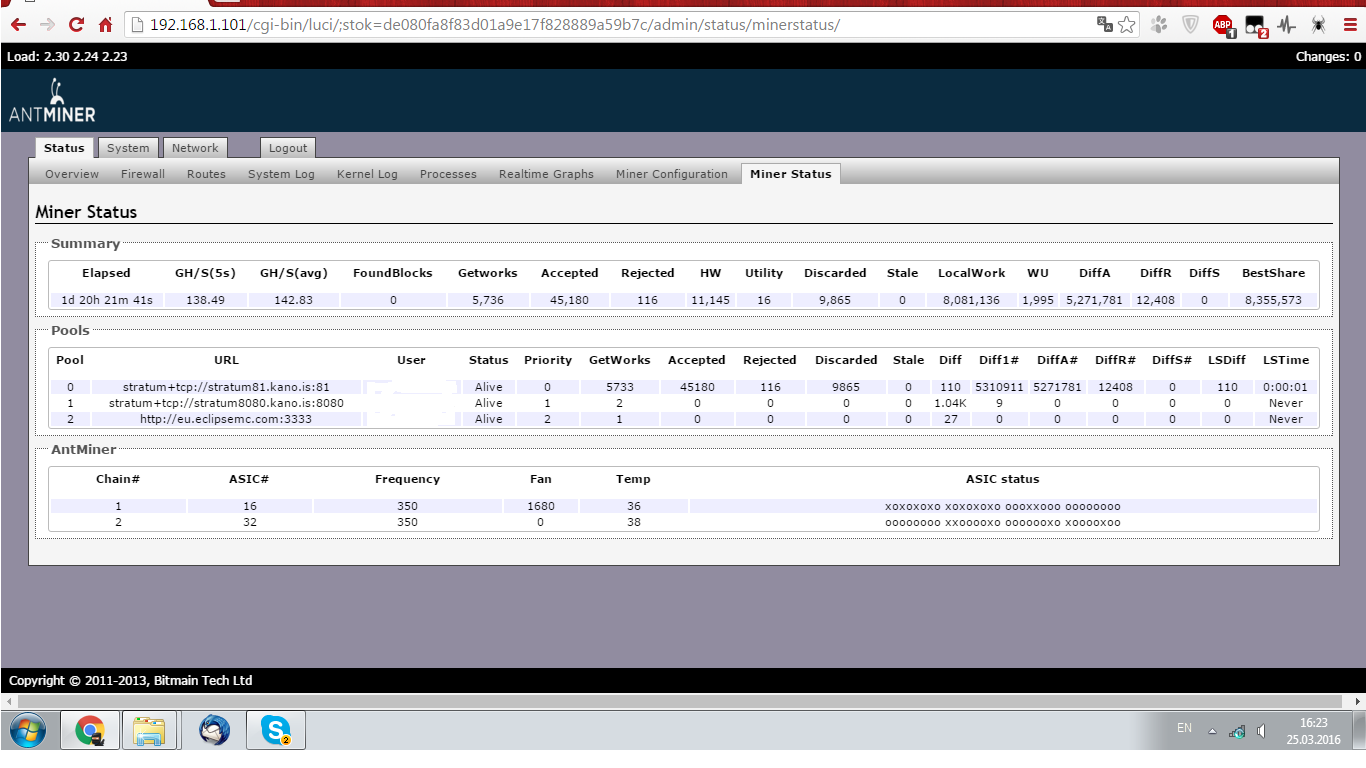 Делается это добавлением следующей строки в файл конфигурации клиента всех наших трёх монет (тот что *.conf
Делается это добавлением следующей строки в файл конфигурации клиента всех наших трёх монет (тот что *.conf
) blockmaxsize=125000 2). Так же важным параметром, влияющим на скорость, является распределение процессов между ядрами. Это будет рассмотрено ниже в части про настройку демонов.
«Громкость»
1). Увеличим максимальное количество возможных соединений для нашего клиента, тем самым позволяя ему сообщать об найденных блоках на большее количество других узлов. Для этого снова дополняем файлы конфигурации наших клиентов строкой: maxconnections=500 2). Снятие ограничений файрвола (зачастую им выступает iptables
). Скажу сразу — на ОС Debian под OpenVZ данная возможность отсутствует по одной простой причине — ограничений нету в принципе, по крайней мере по заявлению моего хостера и некоторых людей на форумах. По этому данная часть будет несколько абстрактной, без чётких указаний «что и как» делать. Нам нужно задать следующие правила для файрвола: # Разрешаем 8 подключений на подсеть класса /24 -A INPUT -p tcp —syn —dport PORT -m connlimit —connlimit-above 8 —connlimit-mask 24 -j REJECT —reject-with tcp-reset # Разрешаем два подключения с одного IP -A INPUT -p tcp —syn —dport PORT -m connlimit —connlimit-above 2 -j REJECT —reject-with tcp-reset # Разрешаем TCP соединение в случае удачного выполнения предыдущих правил -A INPUT -m state —state NEW -m tcp -p tcp —dport PORT -j ACCEPT Данные правила следует задать для всех портов, через которые будет работать наша нода — как для портов, которые используют клиенты криптовалют, так и скрипт p2pool-а.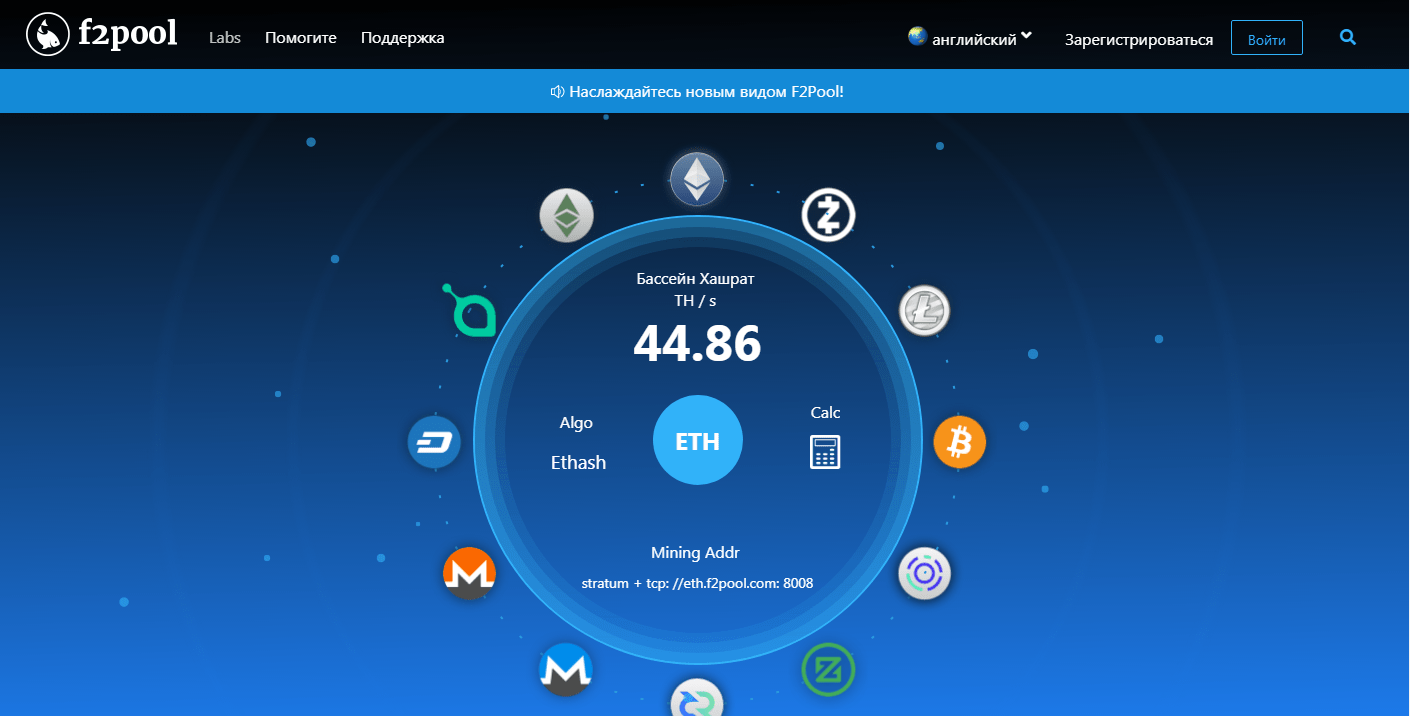 Посмотреть кто какой порт слушает можно через команду netstat -tunap Эти правила должны автоматически загружаться и выгружать при старте/выключении системы. Делается это двумя способами — неправильным (через ручную загрузку правил, за что «другой сисадмин, пришедший на ваше место, будет очень долго вас материть»(с)) и правильным (через демона
Посмотреть кто какой порт слушает можно через команду netstat -tunap Эти правила должны автоматически загружаться и выгружать при старте/выключении системы. Делается это двумя способами — неправильным (через ручную загрузку правил, за что «другой сисадмин, пришедший на ваше место, будет очень долго вас материть»(с)) и правильным (через демона
iptables-persistent
). Нормальный how-to можно посмотреть тут. Add: для возможности повышения этих ограничений в ядро должен быть включен модуль connlimit. Если же этот модуль не включен — нету и никаких ограничений, а значит и самой проблемы. by poiuty
Регистрация
Для того, чтобы добывать криптовалюту на F2Pool, нужно зарегистрироваться на пуле. Эта процедура обязательна, поэтому нажимаем сюда и заполняем форму регистрации:
- Придумываем никнейм
- Пишем ваш Email – лучше использовать почту от Google, так как она лучше всего защищена от взлома
- Вписываем мобильный телефон
- Вводим символы с капчи
- Вводим код из смс
- Придумываем СЛОЖНЫЙ пароль
- Повторяем пароль
- Соглашаемся с условиями использования пула
- Нажимаем «Submit»
После ввода всех данных вам на почту отправят письмо, так как далее будет необходимо активировать учетную запись по Email.
Переходим в свой почтовый ящик и ищем письмо от F2Pool.
Далее необходимо зайти на пул с помощью указанного Email и пароля. Не забываем нажимать на капчу «я не робот». Готово! Вы прошли регистрацию на F2Pool.
Настройка демонов
Приступим к ключевому моменту всех наших изысканий — правильным автозапуском клиентов и скрипта p2pool-а с merged майнинга при старте системы. Осуществляться это будет стандартными способами — через создание и настройку демонов. Для этого в системе есть специальной каталог, где лежат все «сценарии управления» — /etc/init.d/
. В данном каталоге лежит шаблон —
skeleton
, по образу и подобию которого мы будем делать свои сценарии. Перейдём в данный каталог и скопируем шаблон: cd /etc/init.d/ cp skeleton vertcoind Откроем файл для редактирования, и внесём изменения: nano vertcoind #! /bin/sh ### BEGIN INIT INFO # Provides: vertcoind # Required-Start: $remote_fs $syslog # Required-Stop: $remote_fs $syslog # Default-Start: 2 3 4 5 # Default-Stop: 0 1 6 # Short-Description: Auto init Vertcoind # Description: Auto init Vertcoind via booting system ### END INIT INFO # Author: vk # # Please remove the «Author» lines above and replace them # with your own name if you copy and modify this script. # Do NOT «set -e» # PATH should only include /usr/* if it runs after the mountnfs.sh script PATH=/sbin:/usr/sbin:/bin:/usr/bin DESC=»Vertcoin daemon» NAME=vertcoind DAEMON=/usr/bin/$NAME DAEMON_ARGS=»-daemon» DAEMON_LOADER=»/usr/bin/taskset 0x1 «$DAEMON PIDFILE=/var/run/$NAME.pid SCRIPTNAME=/etc/init.d/$NAME CHUID=vtc:vtc … do_start() { # Return # 0 if daemon has been started # 1 if daemon was already running # 2 if daemon could not be started start-stop-daemon —start —quiet —pidfile $PIDFILE —exec $DAEMON_LOADER —test > /dev/NULL \ || return 1 start-stop-daemon —start —quiet —chuid $CHUID —pidfile $PIDFILE —exec $DAEMON_LOADER — \ $DAEMON_ARGS \ || return 2 А теперь, что же мы собственно сделали:
# Do NOT «set -e» # PATH should only include /usr/* if it runs after the mountnfs.sh script PATH=/sbin:/usr/sbin:/bin:/usr/bin DESC=»Vertcoin daemon» NAME=vertcoind DAEMON=/usr/bin/$NAME DAEMON_ARGS=»-daemon» DAEMON_LOADER=»/usr/bin/taskset 0x1 «$DAEMON PIDFILE=/var/run/$NAME.pid SCRIPTNAME=/etc/init.d/$NAME CHUID=vtc:vtc … do_start() { # Return # 0 if daemon has been started # 1 if daemon was already running # 2 if daemon could not be started start-stop-daemon —start —quiet —pidfile $PIDFILE —exec $DAEMON_LOADER —test > /dev/NULL \ || return 1 start-stop-daemon —start —quiet —chuid $CHUID —pidfile $PIDFILE —exec $DAEMON_LOADER — \ $DAEMON_ARGS \ || return 2 А теперь, что же мы собственно сделали:
- Provides
— задаём название - Short-Description/Description
— описание того что делает данный файл, на случай его вдруг сами «забудем» или разбираться во всём этом будут третьи лица - DESC=«Vertcoin daemon»
— описание сервиса - NAME=vertcoind
— задаём название исполняемого файла - DAEMON=/usr/bin/$NAME
— и его полное имя (помнишь мы ранее скопировали их в этот каталог?) - DAEMON_ARGS=»-daemon»
— задаём аргументы запуска: кошелёк должен стартовать в фоновом режиме демона - DAEMON_LOADER=»/usr/bin/taskset 0x1 «$DAEMON
— как уже говорилось ранее, настоятельно рекомендуется распределять между ядрами процессы самих клиентов и скрипта p2pool-a, для повышения скорости работы ноды в целом. В данном случае мы с помощью утилиты
В данном случае мы с помощью утилиты
taskset
указываем что клиент будет выполняться исключительно на первом ядре. В наличии у меня двухъядерный сервер, по этому было решено все три клиента спихнуть на одно ядро(первое), а скрипт p2pool-а на другое(второе). В случае когда у вас под рукой только одноядерный сервер, то данную строку можно упразднить, убрав часть относящуюся к
taskset
-у, оставив только
$DAEMON
. В случае когда у вас сервер с более чем двумя ядрами, задача немного усложняется, и для правильной конфигурации нужно будет таки изучить принцип работы утилиты
taskset
. Внимание! Основная идея не в том, что-бы равномерно раскидать нагрузку между ядрами, а что-бы разграничить между ядрами выполнение клиентов и скрипта p2pool-a, и при возможности отдать больше ресурсов основной валюте. Так например в случае какой-либо трёхъядерной экзотики нам следует на первое ядро повесить клиент верткоина, на второе скрипт p2pool-а, а на третье — всё остальное.
- CHUID=vtc:vtc
— задаём юзера и группу, от имени которых будет стартовать исполняемый файл. - start-stop-daemon —start_blah_blah
— вносим соответствующие изменения в саму команду запуска демона.
Сохраняем и закрываем файл, предоставляем ему права на исполнение и копируем его как заготовку для двух других клиентов и скрипта p2pool-а:
chmod 0755 vertcoind cp vertcoind monocled cp vertcoind parallaxcoind cp vertcoind p2pool_vtc
Корректируем содержимое файлов monocled
и
parallaxcoind
. Они в принципе аналогичны
vertcoind
, за исключением того что имеют отношение к другим исполняемым файлам (пункты 1-4 выше) — меняем
vertcoind
на
monocled
и
parallaxcoind
соответственно. В моноклях так же в пункте 6 добавляем значение минимальной комиссии, что является особенность конкретно этой монеты, так что строка принимает следующий вид:
DAEMON_ARGS=»-daemon -paytxfee=0. 01″
01″
Отдельно остановимся на файле p2pool_vtc
. Ниже приведён его конечный вид в местах, с отличных от
vertcoind
:
#! /bin/sh ### BEGIN INIT INFO # Provides: p2pool_vtc # Required-Start: $all # Required-Stop: $remote_fs $syslog # Default-Start: 2 3 4 5 # Default-Stop: 0 1 6 # Short-Description: Auto init Vertcoin P2Pool # Description: Auto init Vertcoind P2Pool via booting system ### END INIT INFO # Author: vk # # Please remove the «Author» lines above and replace them # with your own name if you copy and modify this script. # Do NOT «set -e» # PATH should only include /usr/* if it runs after the mountnfs.sh script PATH=/sbin:/usr/sbin:/bin:/usr/bin DESC=»P2Pool VTC daemon» NAME=python DAEMON=/usr/bin/$NAME DAEMON_ARGS=»/home/vtc/p2pool-n/run_p2pool.py —net vertcoin -a your_wallet_name —merged https://monocle:[email protected]:6888 —merged https://parallaxcoin:[email protected]:7817 —give-author 0 —max-conns 100 —outgoing-conns 10″ DAEMON_LOADER=»/usr/bin/taskset 0x2 «$DAEMON PIDFILE=/var/run/$NAME. pid SCRIPTNAME=/etc/init.d/$NAME CHUID=vtc:vtc
pid SCRIPTNAME=/etc/init.d/$NAME CHUID=vtc:vtc
Касательно самих изменений:
- Provides
— опять же название - Required-Start: $all
— так как скрипт p2pool-а для своей корректной и полноценной работы требует уже запущенные три(в данном случае) клиента криптовалют, то указываем что для старта данного демона необходимо подождать до того, пока все остальные демоны пойдут на выполнение (в том числе и три наших). - Short-Description/Description/DESC
— задаём соответствующие описания - NAME=python
— так как p2pool не является самостоятельной программой, а всего лишь скриптом, написанный на питоне, то исполняемым файлом нашего демона будет именно питон. - DAEMON_ARGS=blah-blah-blah
— и уже в качестве аргумента демона мы подсовываем питону полное название нашего скрипта p2pool-а(
/home/vtc/p2pool-n/run_p2pool.py
) и его собственные параметры запуска. Рассмотрим их подробней:- a). —net vertcoin
— задаём с какой именно сетью будет работать p2pool. В данном примере используется основная p2pool сеть верткоина. Для общности информации скажу, что есть так-же вторая и третьи сети верткоина, а так-же — как минимум по одной сети у всех уважающих себя криптовалют.
В данном примере используется основная p2pool сеть верткоина. Для общности информации скажу, что есть так-же вторая и третьи сети верткоина, а так-же — как минимум по одной сети у всех уважающих себя криптовалют. - b). -a your_wallet_name
— задаём кошелёк по умолчанию, на который будут капать монеты. Если или ты, или другой майнер на нашей ноде неправильно укажет, или не укажет вовсе, кошелёк для получения монет. Если данный параметр не указывать, то монеты будут капать на кошелёк нашего узла на сервере, что не есть хорошо. Как сказал один умный человек —Big fat wallets on a public server are not a good idea
- c). —merged blah_blah
— здесь мы указывает все merged валюты, которые будут майнится узлом. Синтаксис следующий:
—merged rpcuser:[email protected]_address_or_domain:rpcport
. Все данные берутся из конфигурационных файлов соответствующих клиентов. В данном примере таких валют две. Так же стоит понимать, что именно эта строка указывает — именно от этого клиента(который находится по заданному адресу, слушает заданный порт, и имеет заданных юзера и пароля) будет осуществляться рассылка в сеть информации об найденном блоке. Так что в теории это можно нацелить на совершенно другой клиент, который находится на другом сервере. В нашем примере монеты будут начислять на «наши» клиенты(а точнее их кошельки), которые находятся у нас на сервере.
Так что в теории это можно нацелить на совершенно другой клиент, который находится на другом сервере. В нашем примере монеты будут начислять на «наши» клиенты(а точнее их кошельки), которые находятся у нас на сервере. - d). DAEMON_LOADER=»/usr/bin/taskset 0x2 «$DAEMON
— указываем что скрипт p2pool-а будет выполняться исключительно на втором ядре. В случае если система не двухъядерная — см. выше. - e). —give-author 0
— задаём размер пожертвований автору скрипта равным нулю. На своё усмотрение. - d). max-conns & outgoing-conns
— задаём высокое количество возможным соединений, что позволит нашей ноде сообщать и получать информацию об найденных блоках/шарах от большего количества узлов.
Теперь, когда почти всё готово, мы можем управлять нашими демонами вручную через удобные команды, без всякой процедуры логина под пользователем и прописыванием аргументов. Первая команда выдаст нам возможный список действий, вторая же — запустит скрипт p2pool-а(разумеется при условии что наши узлы уже синхронизировались с сетью, загрузив всю историю блоков, и работают): /etc/init. d/p2pool_vtc /etc/init.d/p2pool_vtc start Последняя команда «оживит» нашу ноду, и она начнёт синхронизацию с сетью p2pool-a. Вскоре станет доступна статистика нашей ноды, в данном случае моей, по которой писался данный мануал — https://91.234.32.241:9171/static/. Нода создана «исключительно для примера», так что ломать её, пытаясь заполучить сотни биткоинов не стоит.
d/p2pool_vtc /etc/init.d/p2pool_vtc start Последняя команда «оживит» нашу ноду, и она начнёт синхронизацию с сетью p2pool-a. Вскоре станет доступна статистика нашей ноды, в данном случае моей, по которой писался данный мануал — https://91.234.32.241:9171/static/. Нода создана «исключительно для примера», так что ломать её, пытаясь заполучить сотни биткоинов не стоит.
Последним штрихом обновляем список автозагрузки на сервере, что-бы наши демоны автоматически стартовали при запуске сервера, и перезагружаем сервер, дабы проверить успешность наших действий:
update-rc.d vertcoind defaults update-rc.d monocled defaults update-rc.d parallaxcoind defaults update-rc.d p2pool_vtc defaults reboot После ребута всё запустилось? Вот и хорошо!
После регистрации
Как только Вы прошли регистрацию, добавляются некоторые разделы в меню и Ваш профиль. Все это выглядит так:
- Меню:
- Home – главная страница
- Workers – воркеры
- Payouts – выплаты
- Labs – новые монеты
- PoW Rankings – рейтинг PoW
- Popular Miners – популярные майнеры
- Смена языка / смена монеты, по которой отображается статистика на этой странице
- Ваш профиль:
- Account Settings – настройки аккаунта
- Help – центр помощи пользователям
- Support – поддержка
- App – скачивание мобильного приложения и информация о нем
- Sign Out – выход
- Величина хешрейта за последние 24 часа
- Новости пула
Доли и выплаты
Термин «доля» отражает всю систему с точки зрения производства и выплат.
Пул P2Pool позволяет всем присоединившемся майнерам объединить хешрейт и вместе работать над созданием новых блоков.
Каждая нода получает свою долю в зависимости от того, какой процент вклада в добычу она сделала.
Как только открывается новый блок, каждый майнер получает свою долю от общей стоимости вознаграждения за блок.
В пуле P2Pool реализована система вознаграждения PPLNS.
Платежи отправляются непосредственно на кошелек майнера без предварительного зачисления в некий общий фонд или хранилище.
Благодаря этому достигается прозрачность в работе. Более того, такой подход позволяет защитить пул от краж средств и коррупции, которая свойственна централизованным облачным пулам. Связано это с тем, что распределение средств в последних предоставляется одному человеку или группе людей. В системе, подобной P2Pool за это никто не отвечает.
перейти
Настройка безопасности на F2Pool (2fa)
Рекомендуем сразу же настроить безопасность аккаунта. Для этого нажимаем на никнейм и переходим в Account Settings – Security Settings — 2-Step Verification – Open.
Для этого нажимаем на никнейм и переходим в Account Settings – Security Settings — 2-Step Verification – Open.
Открывается инструкция по настройке 2fa:
- Для начала скачиваем приложение 2fa на смартфон:
Приложение для Android https://play.google.com/store/apps/details?id=com.google.android.apps.authenticator2
Приложение для IOS https://itunes.apple.com/ru/app/google-authenticator/id388497605?mt=8
- Открываем приложение, нажимаем на «+» в правом верхнем углу. Выбираем «сканировать штрихкод»
- Сохраните код восстановления доступа к 2fa на случай, если Ваш смартфон будет утрачен.
- После сканирования в приложении открывается строка с шестизначным кодом — вводим этот код на ПК в графу «Verification Code»
Важно! Если у Вас есть возможность установить 2fa на несколько устройств одновременно – сделайте это. Данное действие обезопасит Ваш аккаунт еще больше. Не переживайте: на всех устройствах будет отображаться один и тот же код, ошибки не будет.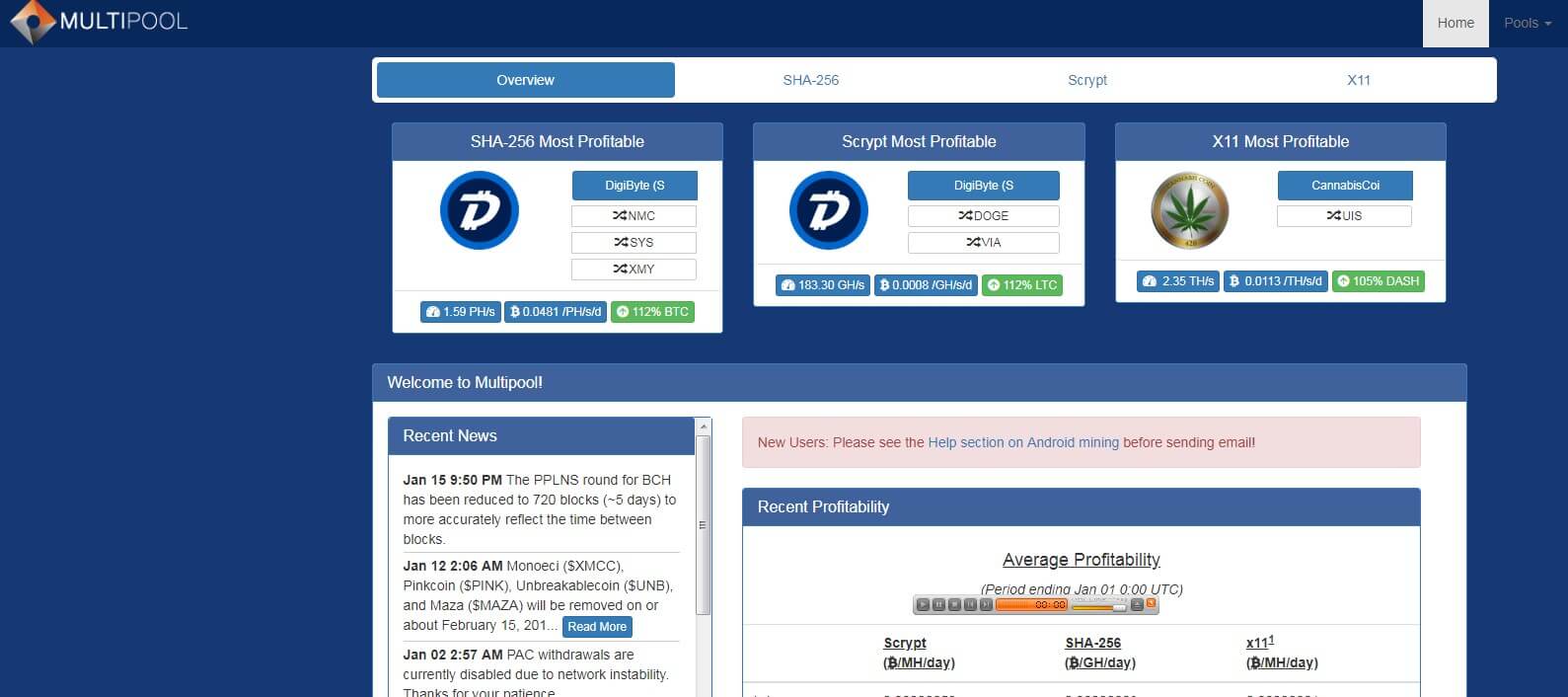
Если по каким-то причинам QR-код не может распознаться, попробуйте увеличить яркость экрана ПК.
Если это не помогло – скачайте стороннее приложение для распознавания QR-кодов, и сканируйте им (для IOS просто откройте камеру и наведите на QR-код).
После сканирования приложение само предложит перейти в приложении 2FA, где Вам останется только нажать на кнопку «добавить».
Иногда пул пишет, что шестизначный код, который Вы вводите, не подходит или срок его действия истек. Если такое повторяется несколько раз подряд, но Вы уверены, что все вводите правильно, советуем удалить аккаунт в 2fa на смартфоне и заново его добавить, но уже не через QR-код, а вручную. Тогда все получится.
Создаём для наших целей отдельного пользователя
Вещь хоть в принципе и логичная, но далеко не очевидная, как минимум для человека до этого не сильно сталкивавышемся с администрированием серверов. Создадим домашний каталог нового пользователя, и перенесём на «правильные» места ранее полученные компоненты cd /home mkdir vtc mv /root/vertcoin/src/vertcoind /usr/bin/ mv /root/p2pool-n /home/vtc/ Для добавления нового пользователя в систему я использовал команду adduser
. Сначала создадим новую группу для пользователя (в примере её имя —
Сначала создадим новую группу для пользователя (в примере её имя —
vtc
), потом создадим нового пользователя (не будем изощряться с фантазией, и назовём пользователя так же —
vtc
) и добавим его в данную группу. Полный список команд можно посмотреть, запустив утилиту
adduser
с параметром
—help
. addgroup —gid 1000 vtc adduser —home /home/vtc —shell /bin/false —no-create-home —uid 1000 —gid 1000 vtc adduser vtc vtc Добавлю несколько комментариев, касательно вышенаписанного, по строкам:
- Создаем группу с названием vtc
и идентификатором 1000. - Создаём уже пользователя с именем vtc
, идентификатором 1000, указываем путь к его домашнему каталогу и то что его создавать не нужно(мы его создали шагом ранее), а так же указываем какая программа будет отвечать до доступ к шеллу, при попытке SSH подключения под данным пользователем. В качестве программы выбран простой бинарник, который в любом случае возвращает логическую «ложь» — другими словами, подключиться через SSH под данным аккаунтом не выйдет. Сделано это в целях безопасности. Среди вопросов, задаваемых в процессе добавления юзера, достоин ответа только пароль. Остальные можно прощелкивать энтером.
Сделано это в целях безопасности. Среди вопросов, задаваемых в процессе добавления юзера, достоин ответа только пароль. Остальные можно прощелкивать энтером. - Добавляем пользователя с именем vtc
в группу с названием
vtc
.
Проверить корректность проделанных манипуляций можно просмотрев содержимое системных файлов passwd
и
group
, которые лежат в папке
/etc
. Делается это следующими командами через стандартный редактор
nano
(либо любой другой): cd /etc nano passwd … nano group Там же можно внести и косметические правки, например изменить программу доступа по SSH, или удалить назойливые запятые в описании пользователя (которые по идее должны разделять имя/фамилию/название фирмы/etc, в случае если эти данные вводились). На окончание указываем владельца нашей директории
/home/vtc
— очевидно что им будет наш новый пользователь
vtc
. Флаг
-R
указывает, что данное имеет место быть и для всех вложенных каталогов и файлов. chown -R vtc:vtc /home/vtc/ Так же, установив на сервер FTP клиент, например
chown -R vtc:vtc /home/vtc/ Так же, установив на сервер FTP клиент, например
vsFTPd
(легко ставится пакетом через
apt-get
, немного геморно настраивается, но зато довольно хорош в плане безопасности — а когда речь идёт о криптовалютах, безопасность никогда не бывает чрезмерной), можно коннектится к серверу под данным пользователя
vtc
.
Теперь можно приступить к настройке клиента верткоина. Создадим скрытый каталог .vertcoin
и в нём файл конфигурации
vertcoin.conf
со следующими параметрами:
cd /home/vtc mkdir .vertcoin nano .vertcoin/vertcoin.conf server=1 gen=0 rpcport=5899 rpcallowip=127.0.0.1 rpcuser=vertcoin rpcpassword=vtcRPCpass mintxfee=0.0005 minrelaytxfee=0.0005
- server
— указывает на то, что этот узел будет являться «серверным». Понимаем как-то так на интуитивном уровне. - gen
— отключает автоматический майнинг монет на процессоре, из-за его крайней неэффективности.
- rpcport/allowip/user/password
— задаёт значения для коммуникации и приём/отдачу команд кошельком. Менять первый два параметра крайне не рекомендуется. Имя/пароль устанавливаем на своё усмотрение, последний — чем длиннее и нетривиальней, тем лучше. Рекомендуемая длина — от 20 знаков. - Последние два параметра имеют отношение к комиссиям — минимальное значение комиссий от транзакции, необходимое для включение её в сгенерированный нодой блок и минимальное значение, при котором нода передаст информацию о комиссии дальше по сети. Хотим больше зарабатывать — увеличиваем значение. Хотим поддержать сеть — ставим ноль.
Сохраняем и закрываем редактор. После чего изменяем права доступа к созданному файлу на «только чтение для владельца» (если ты параноик, то это еще не значит, что твои монеты никто не хочет украсть), и опять же обновляем владельца каталога /home/vtc
: cd .vertcoin chmod 0400 vertcoin.conf chown -R vtc:vtc /home/vtc/ Теперь залогинимся под нашим пользователем и запустим кошелёк. Ключ
Ключ
-s
указывает, какой именно шелл использовать (помните мы указали бинарник
false
в качестве шелла для пользователя? простой логин под юзером
vtc
просто завершит сеанс) su -s /bin/bash vtc vertcoind -daemon В ответ должны получить фразу о том, что сервер стартовал. Получать текущую информацию можно командой
getinfo
: vertcoind getinfo … { «version» : 80701, «protocolversion» : 70002, «walletversion» : 60000, «balance» : 0.00000000, «blocks» : 4941, «timeoffset» : 0, «connections» : 8, «proxy» : «», «difficulty» : 0.00238789, «testnet» : false, «keypoololdest» : 1405374049, «keypoolsize» : 101, «paytxfee» : 0.00000000, «mininput» : 0.00001000, «errors» : «» } В принципе большинство полей в описании не нуждаются. Максимум на чём можно остановить внимание, это
blocks
. Сейчас клиент скачивает с сети всю историю транзакций, а соответственно и блоков, что может занять не один час — на момент написания данной строки в системе было 121578 блоков.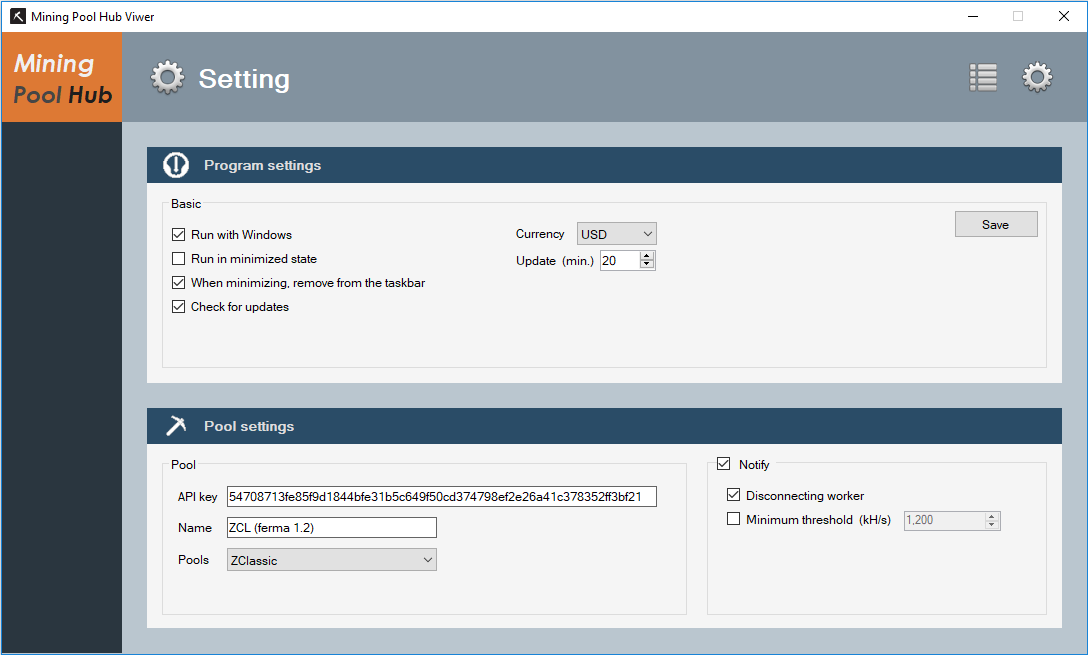 Когда клиент получит последний текущий блок (можно легко посмотреть по любому block explorer-у для данной валюты, либо когда спадёт постоянная нагрузка на CPU сервера), наш клиент станет полноценным участником сети. Если спустя несколько минут количество соединений (
Когда клиент получит последний текущий блок (можно легко посмотреть по любому block explorer-у для данной валюты, либо когда спадёт постоянная нагрузка на CPU сервера), наш клиент станет полноценным участником сети. Если спустя несколько минут количество соединений (
connections
) так и будет нуль, это может означать что клиент не смог самостоятельно найти другие узлы сети, по крайней мере за приемлемое время. В этом случае можно либо просто ждать его «прозрения», либо добавить вручную действующие узлы в файл конфигурации (список работающих узлов зачастую публикуется в первом сообщении темы об монете на форумах, вместе с остальной общей информацией) через команду
addnode
: addnode=ip_address_or_domain_name Разлогиниваемся из под юзера
vtc
, оставляя клиент спокойно делать своё непростое дело. exit
Настройка майнинга на примере Grin
Для того, чтобы начать добывать монеты на пуле, необходимо скачать майнер.
На нашем сайте Вы можете под все GPU алгоритмы, представленные на этом пуле.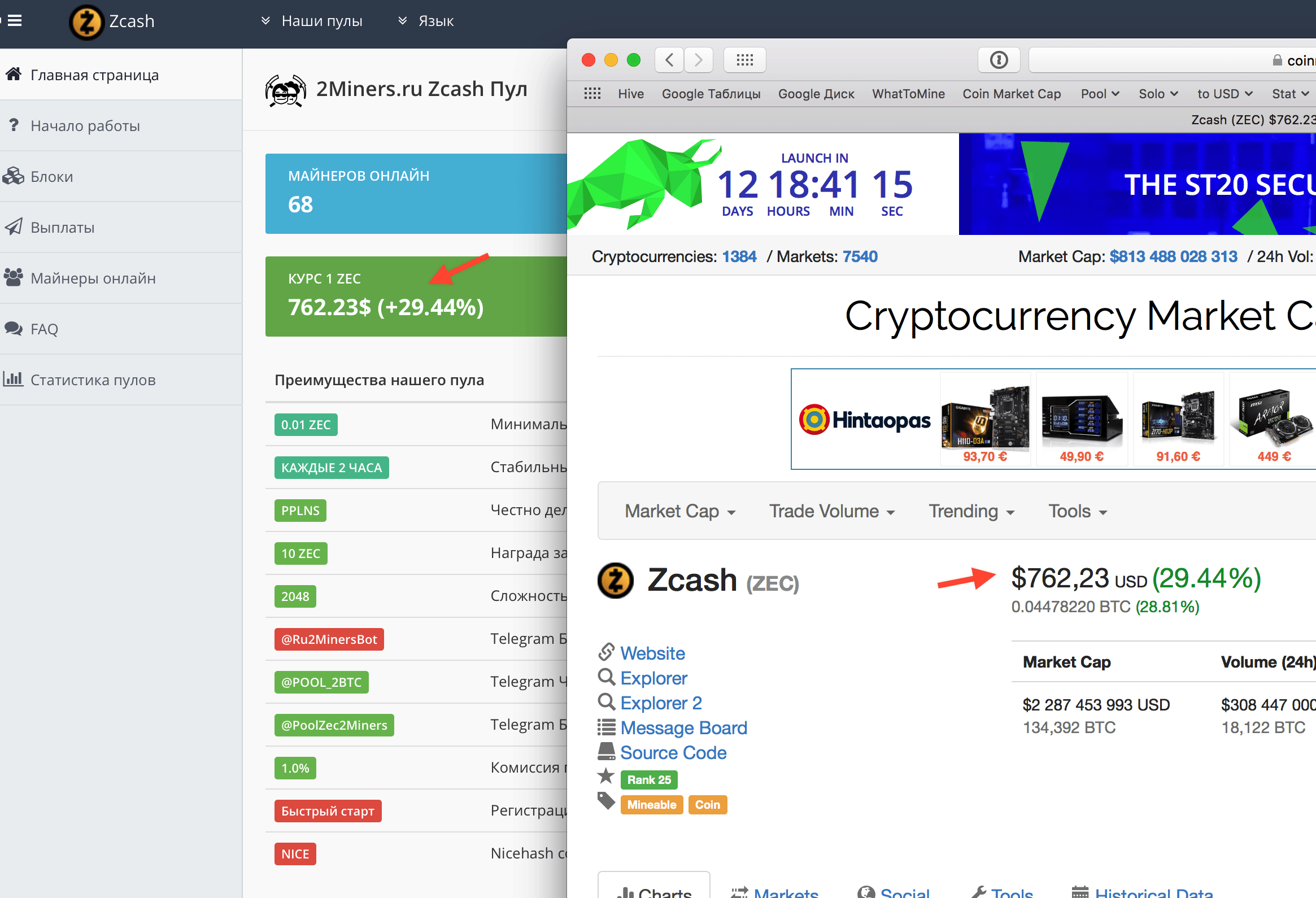
Далее необходимо получить кошелек монеты. Для этого зарегистрируйтесь на безопасной и удобной для вас бирже (на той, где торгуется нужная Вам монета) и получите на ней цифровой кошелек этой монеты.
Либо Вы можете скачать кошелек монеты и получить ключ. Руководство по безопасным кошелькам вы найдете здесь.
Далее переходим к настройке Bat файла. Чтобы получить всю информацию о пуле, переходим на главную страницу сайта https://www.f2pool.com/.
Листаем ниже и видим список монет, представленных на пуле.
Если по какой-то причине Вы не видите нужную Вам монету, то воспользуйтесь поиском, в правом верхнем углу.
Пройдемся по шапке представленной таблицы с монетами:
- Монеты – список монет пула (токен + картинка)
- Pool Hashrate – хэшрейт пула (мощность пула) чем больше, тем легче добывать.
- Hashrate – хэшрейт
- Coin Price – цена монеты онлайн (в USD). В правом верхнем углу шапки есть кнопка «USD», если нажать на нее цена меняется с USD на CNY
- Daily Revenue — ежедневный доход.
 Имеется ввиду доход с 1 (Mh/s, Th/s, Gh/s, Ksol/s и так далее) для общего представления
Имеется ввиду доход с 1 (Mh/s, Th/s, Gh/s, Ksol/s и так далее) для общего представления - Algo – алгоритм монет
Далее мы видим еще 2 дополнительные кнопки в самой правой колонке, они одинаковы для каждой монеты.
Tutorial – мануал на английском языке, общее описание, виды майнеров под данную монету и краткое описание настройки на английском языке.
Calc – онлайн калькулятор. Если Вы знаете хэшрейт своей фермы, впишите его в «Calc» нужной Вам монеты и калькулятор автоматически подсчитает Вашу прибыль (в монете и в USD) по текущему курсу.
- Впишите хэшрейт своей фермы
- Автоматически калькулятор подсчитает предположительную сумму полученных Вами монет за 24 часа
- Если Вы хотите то же самое проделать с другой монетой, нажмите на эту кнопку (список монет) и смените на нужную Вам. К примеру, с Grin на Ethereum
Обратите внимание, что пул и калькулятор постоянно выдает напоминание:
*Please Note: This calculator uses the current network difficulty to estimate the PPS revenue. It should be used as a reference only.
It should be used as a reference only.
Обратите внимание: этот калькулятор использует текущую сложность сети для оценки дохода PPS.
Чтобы понять по какому принципу это происходит, прочитайте наше руководство по структуре вознаграждения в майнинге.
Переходим к настройке Bat файла. Для этого нажмите на нужную Вам монету в таблице (на любое пустое место) после чего развернется нужная Вам информация.
Для примера рассмотрим настройку майнинга монеты Грин на пуле F2pool, программа Bminer.
Готовый Bat файл должен быть таким:
@echo OFF START bminer.exe -uri cuckaroo29://bytwork.rig1::13654 pause
Начнем разбор по порядку:
START «Bminer: — имя программы
-uri cuckaroo29:// — алгоритм монеты
bytwork. – имя при регистрации (то что Вы вводили в поле «Username»)
rig1 – имя Вашей фермы
:foo – пароль (не нужен, оставляем просто «:foo»
@grin29.f2pool.com:13654 – адрес и порт пула
Воркера создавать не нужно.
Адрес и порт пула нужно получить, нажав на монету из списка.
В открывшемся окне мы увидим адрес и порт пула (для каждой монеты все то же самое)
После чего сохраните батник и запустите майнер!
Пошаговое руководство по добыче Grin описано в этой статье.
Остальные параметры:
- адрес и порт пула
- Онлайн калькулятор. Впишите хэшрейт Вашей фермы, к примеру, у Вас 90 graph/s на Grin, впишите эту цифру, и калькулятор сразу покажет, сколько монет Вы получите в сутки.
- Mining Machine – вид оборудования (GPU или Асик) для Вашего удобства и понимания
- Difficulty – сложность
- Payout – выплата 3% PPS (узнать, что такое PPS и выгодно ли это, Вы можете в этой статье)
- Payout Threshold – порог выплат (5 монет для Грин)
Закладываем основу: бинарники и скрипты
И так, приступаем. Первым делом следует обновить имеющийся софт apt-get update apt-get dist-upgrade Далее возможны два варианта — готовый исполняемый файл кошелька, либо самостоятельно скомпилировать его на сервере. Если решаем скачать уже готовый бинарник, то можно сразу переходить к следующему пункту. Ниже будет рассмотрен второй вариант, как более общий и универсальный. Загружаем на сервер необходимые пакеты, для сборки бинарника и git
Если решаем скачать уже готовый бинарник, то можно сразу переходить к следующему пункту. Ниже будет рассмотрен второй вариант, как более общий и универсальный. Загружаем на сервер необходимые пакеты, для сборки бинарника и git
(актуальный список всегда можно посмотреть в документации): apt-get install build-essential libssl-dev libdb-dev libdb++-dev libboost-dev libminiupnpc-dev libboost-all-dev apt-get install git Сливаем исходники с репозитория гитхаба и собираем бинарник в максимальной «комплектации» и защищённостью: git clone https://github.com/vertcoin/vertcoin cd ~/vertcoin/src make -f makefile.unix USE_UPNP=1 USE_IPV6=1 -e PIE=1 Подробнее об параметрах можно посмотреть там же на странице документации. Если на сервере стоит многоядерный процессор(что крайней рекомендуется), можно также добавить параметр
-jN
, где
N
— количество ядер. Это позволит собирать в указанное количество потоков и значительно сократить время компиляции. Например, для двухъядерной системы строка будет выглядеть следующим образом: make -j2 -f makefile. unix USE_UPNP=1 USE_IPV6=1 -e PIE=1 Если всё прошло успешно, то на выходе получаем бинарник
unix USE_UPNP=1 USE_IPV6=1 -e PIE=1 Если всё прошло успешно, то на выходе получаем бинарник
vertcoind
.
Теперь займёмся скриптом p2pool-а, скопируем и установим его:
cd ~ apt-get install python-zope.interface python-twisted python-twisted-web git clone https://github.com/donSchoe/p2pool-n cd ~/p2pool-n/py_modules/vertcoin_scrypt python setup.py install Теперь можно создать файл конфигурации для кошелька и внести в него необходимые данные nano ~/.vertcoin/vertcoin.conf server=1 gen=0 rpcport=5899 rpcallowip=127.0.0.1 rpcuser=user rpcpassword=password После чего запустить в одном окне клиент кошелька, а в другом скрипт p2pool-а ~/vertcoin/src/vertcoind —server python ~/p2pool-n/run_p2pool.py —net vertcoin И в принципе худо-бедно нода начнёт работать, можно нацеливать на неё свою ферму, и начинать пиарить на всех ресурсах своё творение. Но мы этого пока-что делать не будем по одной простой причине — «А где же обещанные плюхи?».
Как получить выплаты
F2Pool сотрудничает с некоторыми крупными биржами, чтобы поддержать вывод доходов от самых популярных криптовалют. Вы можете использовать URL узла кошелька или привязать данные своей учетной записи на бирже, чтобы вывести монеты.
Вы можете использовать URL узла кошелька или привязать данные своей учетной записи на бирже, чтобы вывести монеты.
Чтобы настроить выплаты, переходим в свою учетную запись, нажимаем на никнейм — Account Settings – Payout Settings.
Появится окно, как показано на рисунке ниже. Нажмите на имя пользователя, которое вы использовали при майнинге. Нажмите на монету, которую Вы майнили и хотите вывести, нажмите «Добавить адрес».
Далее откроется окно по добавлению адреса кошелька. Вписываем адрес цифрового кошелька, код из смс и нажимаем «Submit».
После отправки информации F2Pool отправит электронное письмо на ваш адрес электронной почты. После получения электронного письма об активации, нажмите на ссылку в письме, чтобы завершить последний шаг настройки.
После выполнения вышеуказанных шагов, Пул будет выводить средства автоматически на указанный адрес в соответствии с полученной информацией.
Выплаты происходят автоматически по достижении минимального порога. Порог минимальной выплаты Вы можете посмотреть здесь (https://blog.f2pool.com/en/faq-en/the-threshold-for-each-coin)
Порог минимальной выплаты Вы можете посмотреть здесь (https://blog.f2pool.com/en/faq-en/the-threshold-for-each-coin)
Если выплаты не приходят, то нужно подождать достижения минимального порога.
Участие в проекте
Майнеры могут присоединиться к любой из уже доступных нод P2Pool или настроить свою собственную с последующим ее присоединением к сети.
Для этого необходимо запустить специальное приложение p2pool на сетевом хосте.
Настройка и подключение ноды проводится бесплатно. Программное обеспечение также предоставляется на безвозмездной основе. Причем оно поставляется с открытым кодом, так что каждый желающий может внести свои интересные идеи.
С учетом всех преимуществ системы, P2Pool обеспечивает майнеров одними из лучших условий в сравнении с другими пулами, а также теми, кто предпочитает работать самостоятельно.
Кстати, здесь можно выбирать между самостоятельной добычей криптовалюты и участием в пуле. В первом случае, оператор ноды несет ответственность за свою работу сам и настраивает программу и оборудование по своему усмотрению.
В первом случае, оператор ноды несет ответственность за свою работу сам и настраивает программу и оборудование по своему усмотрению.
Следует отметить, что пользователи, которые занимаются добычей на уже созданных нодах (то есть присоединяются к другим, а не настраивают свои собственные) теряют значительные преимущества децентрализации сети и оказываются уязвимыми ко всем недостаткам традиционных пулов.
Конечно, это не значит, что группа майнеров не может работать вместе на одной ноде. Но здесь вопрос лежит в плоскости безопасности всей сети и доверия. Решение каждый принимает самостоятельно.
перейти
Установка обновленного Vertcoin One-Click Miner (OCM) | bitcashplus
Установка обновленного Vertcoin One-Click Miner (OCM)С новой обратной связью выходит новая версия OCM. Наслаждайтесь обновленным руководством.
С чего начать?В первую очередь вам необходимо скачать OCM. Вы можете найти самую последнюю версию ЗДЕСЬ. После загрузки и установки OCM, на рабочем столе появится новый значок под названием «Vertcoin One-Click Miner». Дважды щелкните по нему, чтобы запустить майнер.
После загрузки и установки OCM, на рабочем столе появится новый значок под названием «Vertcoin One-Click Miner». Дважды щелкните по нему, чтобы запустить майнер.
У вас должно открыться окно, как на фото ниже.
Поиск P2Pool узловПоиск P2Pool узлов
Прежде всего, необходимо найти пул для майнинга. Нажмите кнопку «Find P2Pool Nodes» в центре OCM. Вы должны увидеть окно, которое выглядит следующим образом.
Нажмите кнопку «Scan» для сканирования активных узлов в сети P2Pool. На вкладках «Network 1» и «Network 2» будут заполнены пулы с указанием расходов, местоположений, задержек и т. д. Рекомендуется выбирать пулы с наименьшей задержкой (в идеале <100 ms).Нажмите кнопку «Scan» для сканирования активных узлов в сети P2Pool. На вкладках «Network 1» и «Network 2» будут заполнены пулы с указанием расходов, местоположений, задержек и т. д. Рекомендуется выбирать пулы с наименьшей задержкой (в идеале <100 ms).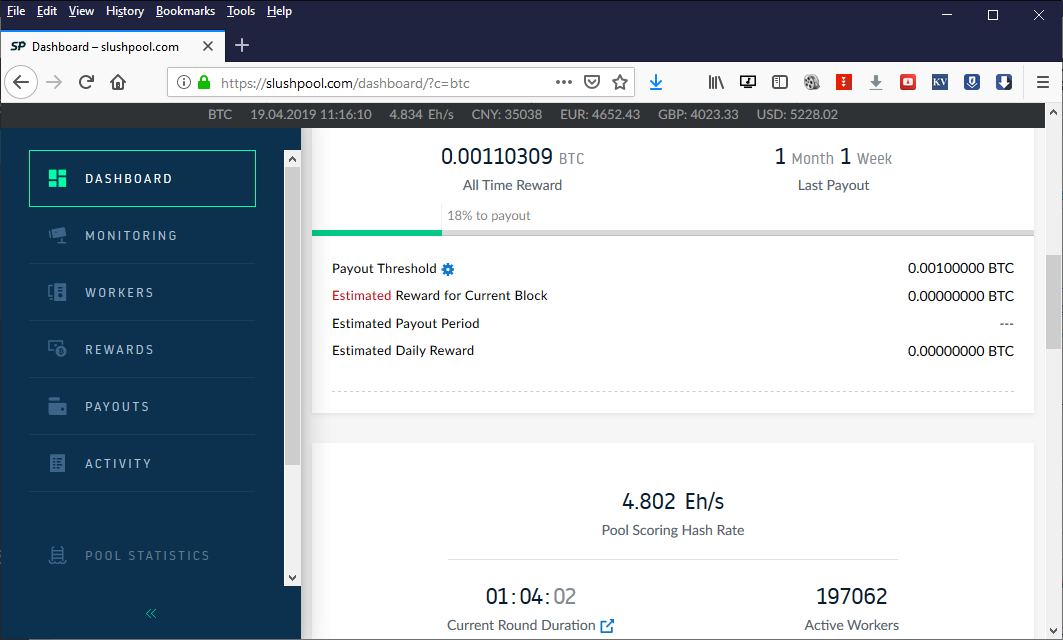
* Если вы некрупный майнер с 2 видеокартами или менее, или используете ваш процессор, рекомендуется использовать Network 2. Если вы являетесь более крупным майнером с несколькими картами и / или hashrate, превышающей 100Mh, то стоит использовать Network 1.
После того, как вы выбрали пулы, скопируйте адрес кошелька Vertcoin, который вы хотите открыть, и нажмите «Add Selected Pool(s)».После того, как вы выбрали пулы, скопируйте адрес кошелька Vertcoin, который вы хотите открыть, и нажмите «Add Selected Pool(s)».
Теперь, когда вы добавили пулы, главное окно OCM должно выглядеть примерно так.Теперь, когда вы добавили пулы, главное окно OCM должно выглядеть примерно так.
Размещение P2Pool узлаРазмещение P2Pool узла
Чтобы разместить локальный узел P2Pool, вам нужно запустить Vertcoin Core Wallet. Его можно скачать ЗДЕСЬ. После того, как вы установили и полностью синхронизировали кошелек Vertcoin Core, вам нужно поставить галочку «Run Local Node», который находится в верхнем правом углу главного окна OCM.
Если вы не запустили локальный узел или если есть доступное обновление, вы увидите всплывающее сообщение с запросом на загрузку, как показано ниже. Нажмите «ОК», чтобы загрузить и установить P2Pool. Вам также будет предложено добавить адрес кошелька и пароль на адрес локального узла, чтобы OCM мог добавить ваш новый узел в pool список.
Если вы выбрали альтернативное местоположение для Vertcoin Data Directory при установке кошелька Vertcoin Core, OCM предложит выбрать каталог, который вы предпочли. Это каталог, в котором хранится Vertcoin блокчейн для P2Pool для ссылки на майнинг. Нажмите «ОК», чтобы просмотреть и выбрать каталог.Если вы выбрали альтернативное местоположение для Vertcoin Data Directory при установке кошелька Vertcoin Core, OCM предложит выбрать каталог, который вы предпочли. Это каталог, в котором хранится Vertcoin блокчейн для P2Pool для ссылки на майнинг. Нажмите «ОК», чтобы просмотреть и выбрать каталог.
Это каталог, в котором хранится Vertcoin блокчейн для P2Pool для ссылки на майнинг. Нажмите «ОК», чтобы просмотреть и выбрать каталог.
После установки флажка «Run P2Pool Node» и выполнения предыдущих шагов, вы увидите, что текст статуса P2Pool изменился. Сперва будет написано «Loading», а затем «Running: Network 1(2)».
Чтобы изменить Network, в котором работает локальный узел P2Pool, нажмите кнопку «Settings» в верхней части OCM. Все, что вам нужно сделать, это щелкнуть раскрывающийся список в разделе P2Pool под названием «Network» и выбрать, в какой сети вы хотите разместить свой узел. После выбора закройте меню «Settings» и перезапустите узел P2Pool для изменения сетей.Чтобы изменить Network, в котором работает локальный узел P2Pool, нажмите кнопку «Settings» в верхней части OCM.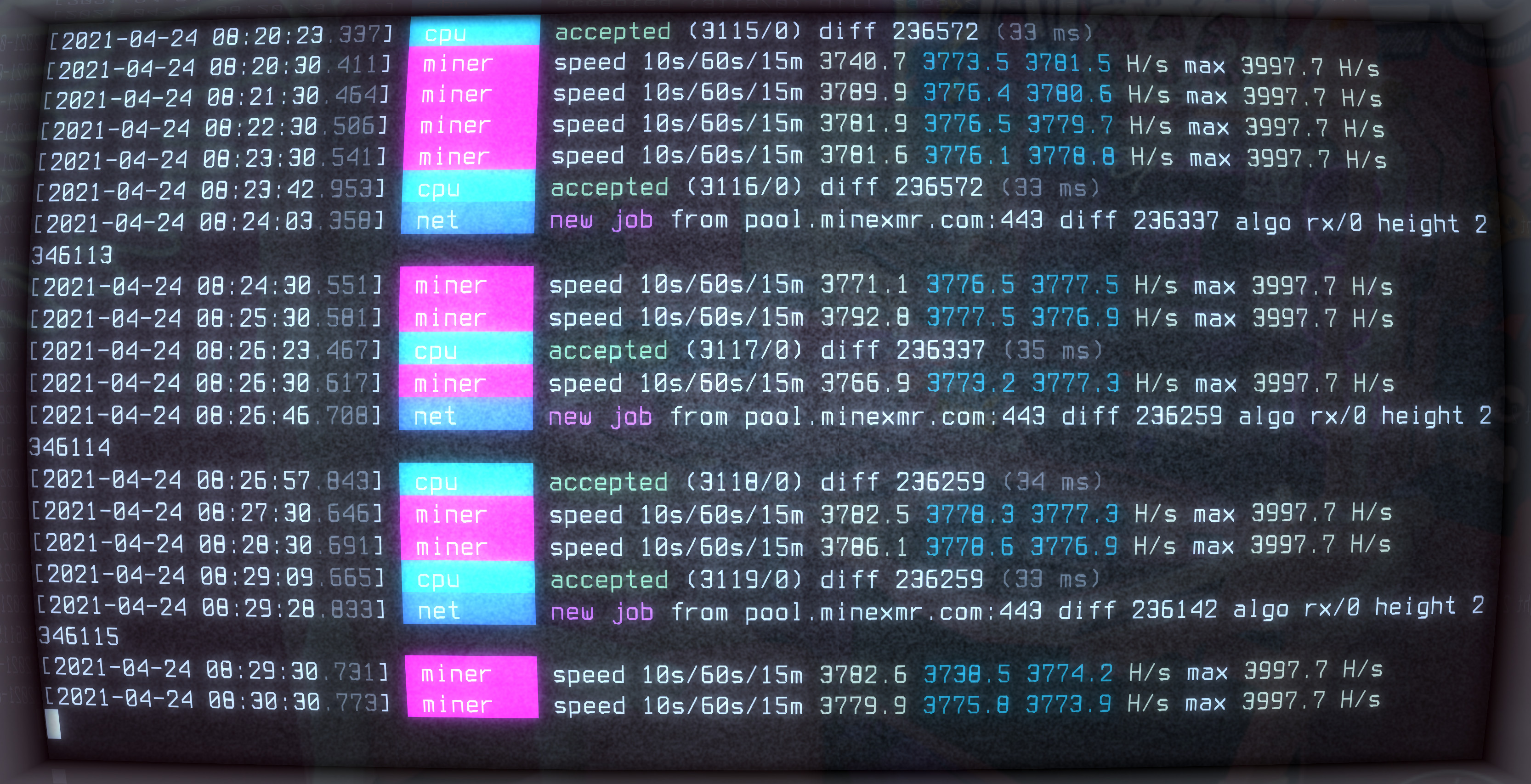 Все, что вам нужно сделать, это щелкнуть раскрывающийся список в разделе P2Pool под названием «Network» и выбрать, в какой сети вы хотите разместить свой узел. После выбора закройте меню «Settings» и перезапустите узел P2Pool для изменения сетей.
Все, что вам нужно сделать, это щелкнуть раскрывающийся список в разделе P2Pool под названием «Network» и выбрать, в какой сети вы хотите разместить свой узел. После выбора закройте меню «Settings» и перезапустите узел P2Pool для изменения сетей.
Как майнить
Настало время работы вашего майнера! Есть два способа майнить в Vertcoin: с помощью вашей видеокарты или вашего процессора. Существуют, по большому счету, всего два типа видеокарт — AMD и Nvidia. После того, как вы решите, что будете использовать для майнинга, нажмите раскрывающийся список под полем «Miner» в верхнем левом углу OCM и выберите тип вашего оборудования. Проверьте себя.
После выбора оборудования нажмите кнопку «Start». Если вы еще не запускали майнер ранее или если есть доступное обновление, вы увидите всплывающее сообщение с подсказкой для загрузки, как показано ниже. Нажмите «ОК», чтобы загрузить и установить майнер.После выбора оборудования нажмите кнопку «Start». Если вы еще не запускали майнер ранее или если есть доступное обновление, вы увидите всплывающее сообщение с подсказкой для загрузки, как показано ниже.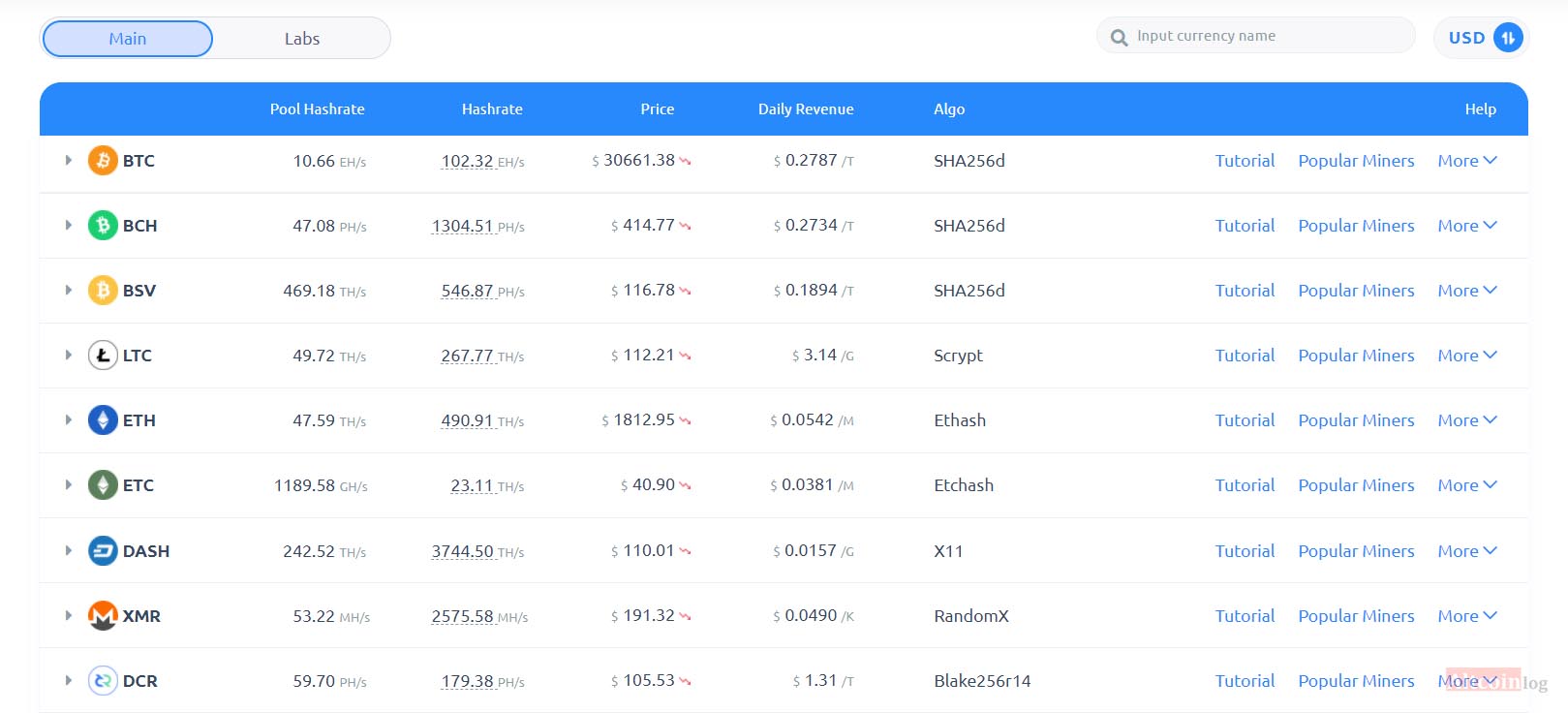 Нажмите «ОК», чтобы загрузить и установить майнер.
Нажмите «ОК», чтобы загрузить и установить майнер.
Теперь, когда ваш майнер загружен, нажмите кнопку «Start» еще раз, чтобы начать майнить. Вы увидите «Waiting for Share» или «Running» в поле Miner, если ваш майнер заработал. Вы заметите в нижней части окна OCM, как ваш уровень хэша растет, как только вы начнете определять доли, предоставленные пулом. Нередко можно увидеть скорость хешрейта 0,00 kh/s при майнинге с низким хэшрейтом на p2pool. Чем ниже ваш хэшрейт, тем больше времени требуется для определения доли в пуле. Фото прилагается ниже.
Фото прилагается ниже.
Monero P2Pool запущен | Монеро
Monero P2Pool запущен
Добавил: QuickBASIC
05 октября 2021 г.
Мы рады сообщить, что Monero P2Pool запущен в сети Monero и выпущены бинарные файлы.
Что такое Monero P2Pool?
Monero P2Pool — это одноранговый пул для майнинга Monero, разработанный с нуля компанией Scchernykh (также известной как sech2).P2Pool сочетает в себе преимущества пула и соло-майнинга; вы по-прежнему полностью контролируете свой узел Monero и то, что он майнит, но вы получаете частые выплаты, как в обычном пуле.
P2Pool как концепция была впервые разработана для блокчейна Биткойн, но так и не была полностью реализована из-за определенных ограничений, в основном из-за проблемы с потерянными блоками, которая решается в Monero P2Pool с помощью uncle-блоков.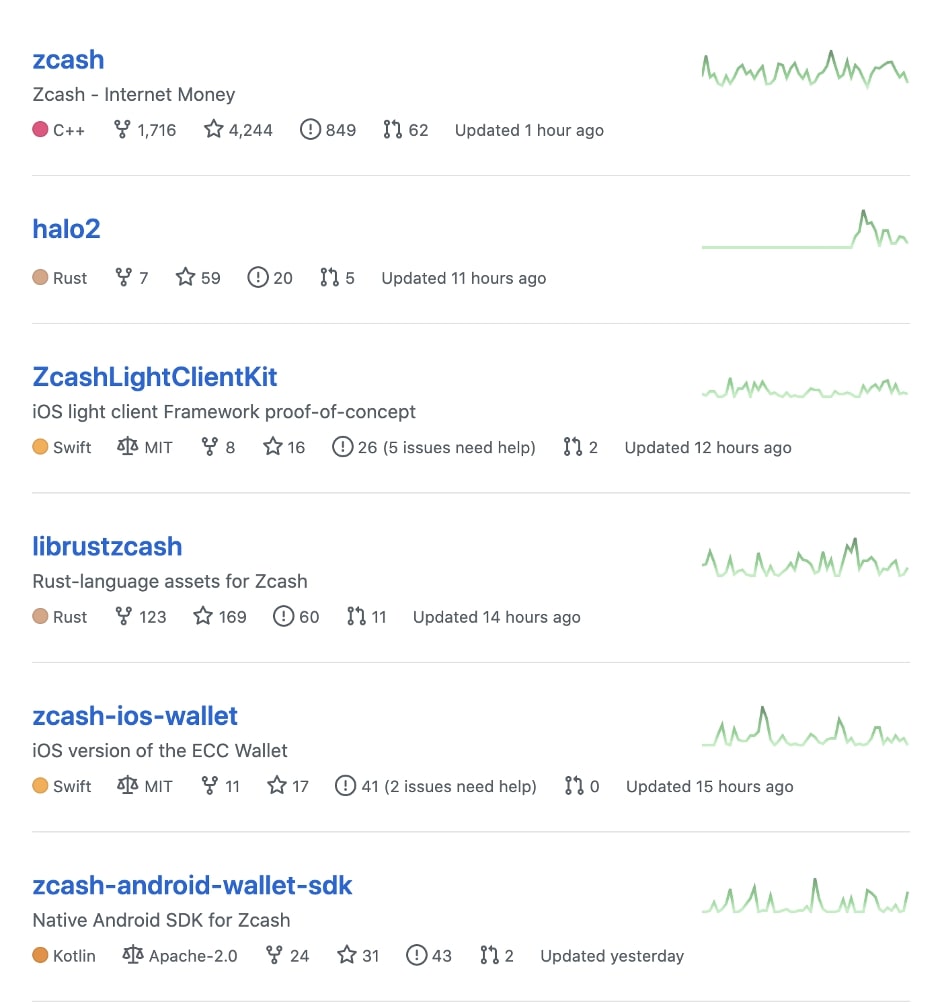
P2Pool не имеет центрального сервера, который можно было бы отключить/заблокировать, поскольку он использует отдельный блокчейн для слияния майнинга с Monero.Нет администратора пула, который может контролировать, для чего используется ваш хешрейт, или решать, кто может майнить в пуле, а кто нет; Это без разрешения!
Все блоки пула немедленно выплачиваются майнерам. Поскольку пул-кошелька нет, средства никогда не хранятся на хранении; Это ненадежно.
P2Pool использует схему выплат PPLNS, имеет комиссию 0% и комиссию за выплату XMR 0 (по задумке сборы не могут быть добавлены). Каждый в окне PPLNS вознаграждается напрямую через вознаграждение за транзакцию coinbase. Минимальная выплата меньше 0.0004 XMR из-за очень эффективного формата транзакции вознаграждения майнерам; каждая отдельная выплата майнерам занимает всего 38 байт в блокчейне Monero!
Почему Monero P2Pool?
Были некоторые опасения по поводу централизации пула майнинга и возможности атак 51%.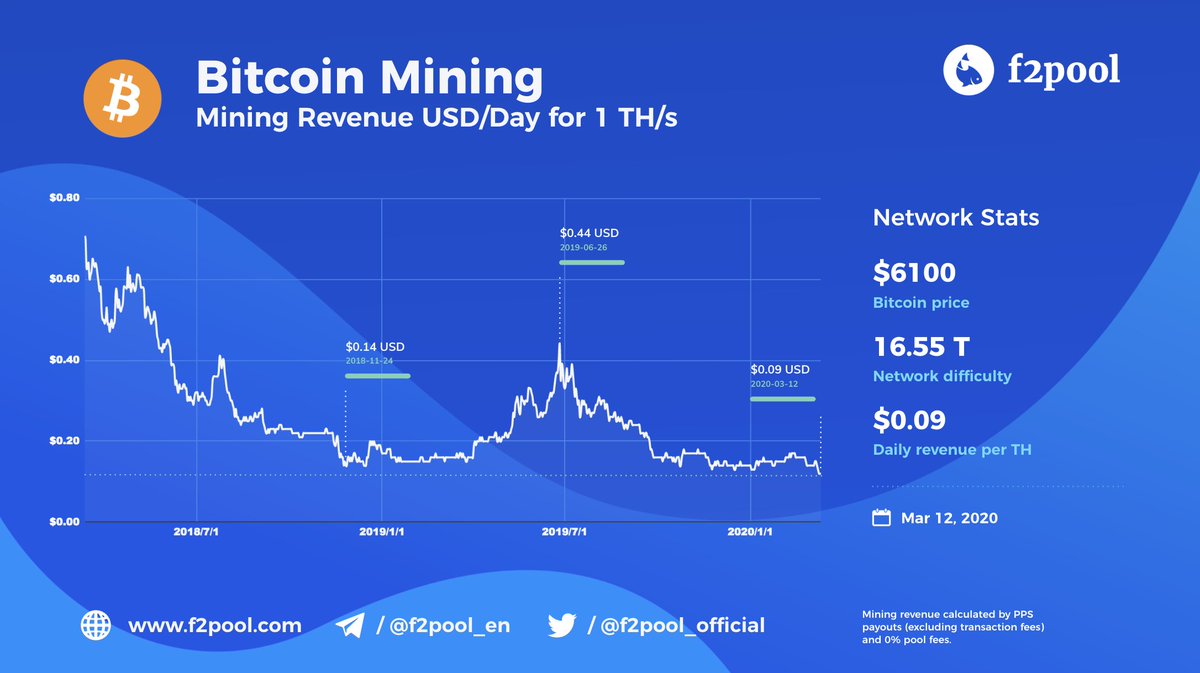 С момента запуска атомарных свопов (решение угрозы делистинга биржи/KYC) майнинг стал наиболее централизованной частью экосистемы Monero.
В настоящее время на один пул приходится почти 40% хешрейта сети Monero. Это нестабильная ситуация в долгосрочной перспективе, потому что администратор пула может быть вынужден совершать злонамеренные действия, закрывать свой пул или экспроприировать средства, не платя майнерам.
С момента запуска атомарных свопов (решение угрозы делистинга биржи/KYC) майнинг стал наиболее централизованной частью экосистемы Monero.
В настоящее время на один пул приходится почти 40% хешрейта сети Monero. Это нестабильная ситуация в долгосрочной перспективе, потому что администратор пула может быть вынужден совершать злонамеренные действия, закрывать свой пул или экспроприировать средства, не платя майнерам.
Как это работает?
P2Pool — это сайдчейн для Monero, а блоки P2Pool потенциально являются блоками Monero. Каждый майнер отправляет шаблоны блоков, которые включают выплаты для всех майнеров, которые в настоящее время имеют доли в окне PPLNS. Высококачественные шаблоны блоков добавляются в блокчейн P2Pool как блоки, которые считаются «долями» для майнера, который их нашел.
Если блок достаточно хорош, чтобы быть блоком Monero, он также передается в сеть Monero для включения в ее блокчейн.Как только блок Monero подтверждается сетью, эти майнеры получают прямую оплату в транзакции coinbase, поскольку они уже были включены в блок. Если «доли» P2Pool находятся на той же высоте блока, что и существующая доля, они включаются в качестве дяди-блока (стоимостью на 20% меньше, чем обычная акция), поэтому вы все равно можете получать за них деньги (дядя-блоки могут быть отправлены до 3 блока позади текущей высоты и все равно будет включено).
Если «доли» P2Pool находятся на той же высоте блока, что и существующая доля, они включаются в качестве дяди-блока (стоимостью на 20% меньше, чем обычная акция), поэтому вы все равно можете получать за них деньги (дядя-блоки могут быть отправлены до 3 блока позади текущей высоты и все равно будет включено).
Характеристики
- Децентрализованный: нет центрального сервера, который можно отключить/заблокировать.
- Permissionless: никто не решает, кто может майнить на пуле, а кто нет.
- Trustless: нет кошелька пула; средства никогда не находятся на хранении. Все блоки пула немедленно выплачиваются майнерам.
- Схема выплаты PPLNS
- 0% комиссии и без комиссии за выплату
- Минимальная выплата менее 0,0004 XMR
- Быстрое время блока, до 1 секунды
- Uncle-блоки поддерживаются, чтобы избежать сирот — все ваши акции будут учтены!
- Усовершенствованный алгоритм выбора мемпула, он создает блоки с лучшим вознаграждением, чем соло-майнинг Monerod
- Частные пулы, защищенные паролем
- Настраиваемый размер окна PPLNS и время блока
ПРИМЕЧАНИЕ. Установка пароля или изменение каких-либо настроек в конфиг.json создаст отдельный сайдчейн. Делайте это только в том случае, если вы знаете, что делаете.
Установка пароля или изменение каких-либо настроек в конфиг.json создаст отдельный сайдчейн. Делайте это только в том случае, если вы знаете, что делаете.
Начало работы
Пожертвования
Если вы хотите поддержать дальнейшее развитие Monero P2Pool, у Scchernykh есть адрес для пожертвований на его странице GitHub.
Теги сообщений : Сообщество
Децентрализованный пул майнинга Monero (p2pool): Monero
Обновление 2021-08-29
Тестирование в основной сети пока идет отлично, первый блок основной сети был добыт! В этом блоке было оплачено 3 майнера!
Обновление от 05.09.2021
На данный момент P2Pool добыл 33 блока, я создал страницу мониторинга пула здесь: https://p2pool.io/
——————————————-
Всем привет!
Я провел лето над этим небольшим (ну, не таким уж маленьким) побочным проектом, и сейчас он готов на 99% и на следующей неделе перейдет в стадию тестирования (сначала в тестовой сети, затем в основной).
— Почему?
Было немало опасений по поводу централизации пула майнинга и возможности атак 51%. С тех пор, как атомарные свопы были запущены, чтобы решить угрозу делистинга биржи / KYC, майнинг теперь является наиболее централизованной частью экосистемы Monero.На один конкретный пул приходится почти 40% хешрейта сети Monero. Это не долгосрочная стабильная/безопасная ситуация. Администратора пула могут заставить делать плохие вещи, стать мошенниками или отказаться от мошенничества. Сервер пула может быть отключен: многие не думали, что это реально, но недавние события с MoneroOcean доказали, что они ошибались. Я ожидал, что что-то подобное в конце концов произойдет, но я не думал, что это произойдет так скоро. В любом случае, решение пришло!
— Что это?
P2Pool сочетает в себе преимущества пула и соло-майнинга.Вы по-прежнему полностью контролируете свой узел Monero и то, что он майнит, но вы получаете частые выплаты, как в обычном пуле. Никто не может использовать ваши майнеры для атаки 51%!
Никто не может использовать ваши майнеры для атаки 51%!
— Как это работает?
P2Pool, как правильная реализация блокчейна, является децентрализованным . У него нет центрального сервера, который можно отключить/заблокировать. Он использует отдельный блокчейн для объединения моего с Monero. Администратор пула не может стать мошенником или подвергнуться давлению для проведения атаки на сеть, потому что администратора пула нет! Некому решать, кому можно майнить на пуле, а кому нельзя — это без разрешений .Все блоки пула немедленно выплачиваются майнерам. Пул-кошелька нет, средства никогда не находятся на хранении — это бездоверительный .
P2Pool использует схему выплат PPLNS, имеет 0% комиссию и 0 комиссию за выплату XMR (по замыслу, комиссии не могут быть добавлены туда). Минимальная выплата составляет менее 0,0005 XMR благодаря очень эффективному формату транзакции вознаграждения майнерам — каждая отдельная выплата майнерам занимает всего 38 байтов в блокчейне Monero!
— Выдержит ли он нагрузку?
Monero p2pool написан с нуля на C++. Он использует ту же высокопроизводительную библиотеку libuv, что и xmrig-proxy, и каждый узел способен обрабатывать тысячи одновременных подключений майнера. Он поддерживает блоки дяди (как в Ethereum), что позволяет ему работать с очень быстрым временем блока. Я протестировал его локально с несколькими узлами, добывающими 10 блоков в секунду, и не получил никаких сирот! В Интернете возможно время блокировки всего 1 секунда.
Он использует ту же высокопроизводительную библиотеку libuv, что и xmrig-proxy, и каждый узел способен обрабатывать тысячи одновременных подключений майнера. Он поддерживает блоки дяди (как в Ethereum), что позволяет ему работать с очень быстрым временем блока. Я протестировал его локально с несколькими узлами, добывающими 10 блоков в секунду, и не получил никаких сирот! В Интернете возможно время блокировки всего 1 секунда.
Исходный код здесь: https://github.com/SChernykh/p2pool
Если вы хотите присоединиться к тестированию, присоединяйтесь к #monero-pow в IRC.Инструкции будут сообщены там на следующей неделе!
Децентрализованный пул майнинга Monero (p2pool): MoneroMining
Обновление 29 августа 2021 г.
Тестирование в основной сети проходит отлично, первый блок основной сети был добыт! В этом блоке было оплачено 3 майнера!
Обновление от 05.09.2021
На данный момент P2Pool добыл 33 блока, я создал страницу мониторинга пула здесь: https://p2pool. io/
io/
——— ———————
Всем привет!
Я провел лето над этим небольшим (ну, не таким уж маленьким) побочным проектом, и сейчас он готов на 99% и на следующей неделе перейдет в стадию тестирования (сначала в тестовой сети, затем в основной).
— Почему?
Было немало опасений по поводу централизации пула майнинга и возможности атак 51%. С тех пор, как атомарные свопы были запущены, чтобы решить угрозу делистинга биржи / KYC, майнинг теперь является наиболее централизованной частью экосистемы Monero. На один конкретный пул приходится почти 40% хешрейта сети Monero. Это не долгосрочная стабильная/безопасная ситуация. Администратора пула могут заставить делать плохие вещи, стать мошенниками или отказаться от мошенничества. Сервер пула может быть отключен: многие не думали, что это реально, но недавние события с MoneroOcean доказали, что они ошибались.Я ожидал, что что-то подобное в конце концов произойдет, но я не думал, что это произойдет так скоро. В любом случае, решение пришло!
В любом случае, решение пришло!
— Что это?
P2Pool сочетает в себе преимущества пула и соло-майнинга. Вы по-прежнему полностью контролируете свой узел Monero и то, что он майнит, но вы получаете частые выплаты, как в обычном пуле. Никто не может использовать ваши майнеры для атаки 51%!
— Как это работает?
P2Pool, как правильная реализация блокчейна, является децентрализованным .У него нет центрального сервера, который можно отключить/заблокировать. Он использует отдельный блокчейн для объединения моего с Monero. Администратор пула не может стать мошенником или подвергнуться давлению для проведения атаки на сеть, потому что администратора пула нет! Некому решать, кому можно майнить на пуле, а кому нельзя — это без разрешений . Все блоки пула немедленно выплачиваются майнерам. Пул-кошелька нет, средства никогда не находятся на хранении — это бездоверительный .
P2Pool использует схему выплат PPLNS, имеет 0% комиссию и 0 комиссию за выплату XMR (по замыслу, комиссии не могут быть добавлены туда). Минимальная выплата составляет менее 0,0005 XMR благодаря очень эффективному формату транзакции вознаграждения майнерам — каждая отдельная выплата майнерам занимает всего 38 байтов в блокчейне Monero!
Минимальная выплата составляет менее 0,0005 XMR благодаря очень эффективному формату транзакции вознаграждения майнерам — каждая отдельная выплата майнерам занимает всего 38 байтов в блокчейне Monero!
— Выдержит ли он нагрузку?
Monero p2pool написан с нуля на C++. Он использует ту же высокопроизводительную библиотеку libuv, что и xmrig-proxy, и каждый узел способен обрабатывать тысячи одновременных подключений майнера. Он поддерживает блоки дяди (как в Ethereum), что позволяет ему работать с очень быстрым временем блока.Я протестировал его локально с несколькими узлами, добывающими 10 блоков в секунду, и не получил никаких сирот! В Интернете возможно время блокировки всего 1 секунда.
Исходный код здесь: https://github.com/SChernykh/p2pool
Если вы хотите присоединиться к тестированию, присоединяйтесь к #monero-pow в IRC. Инструкции будут сообщены там на следующей неделе!
Настройка узла P2Pool — Последняя документация Dash
В этом руководстве описывается, как настроить узел Dash P2Pool для управления пулом. горняков.В отличие от централизованных майнинговых пулов, P2Pool основан на том же
модель peer-2-peer (P2P) как Dash, что делает пул в целом очень
устойчивость к вредоносным атакам, а также сохранение и защита
децентрализованный характер Dash. Когда вы запускаете узел P2Pool, он ищет
выходит, подключается и обменивается данными с децентрализованной сетью
другие узлы P2Pool (также называемые узлами). Узлы P2Pool совместно используют
криптографическая цепочка данных, представляющих ценность, аналогичная цепочке Dash
блокчейн. Версия P2Pool называется цепочкой обмена.То
децентрализованный и честный характер этой модели майнинга означает майнинг с
P2Pool настоятельно рекомендуется. P2Pool для Dash использует программное обеспечение p2pool-dash на GitHub, которое
форк p2pool для биткойнов. Дополнительную информацию см. здесь.
горняков.В отличие от централизованных майнинговых пулов, P2Pool основан на том же
модель peer-2-peer (P2P) как Dash, что делает пул в целом очень
устойчивость к вредоносным атакам, а также сохранение и защита
децентрализованный характер Dash. Когда вы запускаете узел P2Pool, он ищет
выходит, подключается и обменивается данными с децентрализованной сетью
другие узлы P2Pool (также называемые узлами). Узлы P2Pool совместно используют
криптографическая цепочка данных, представляющих ценность, аналогичная цепочке Dash
блокчейн. Версия P2Pool называется цепочкой обмена.То
децентрализованный и честный характер этой модели майнинга означает майнинг с
P2Pool настоятельно рекомендуется. P2Pool для Dash использует программное обеспечение p2pool-dash на GitHub, которое
форк p2pool для биткойнов. Дополнительную информацию см. здесь.
Из-за того, как P2Pool управляет настройками сложности на
sharechain, важно поддерживать низкую задержку между майнерами
и узел P2Pool, чтобы майнеры не отправляли акции слишком поздно, чтобы войти
цепочка акций. При настройке узла необходимо учитывать его
физическое и сетевое местоположение относительно майнеров, которых вы собираетесь
подключиться к узлу.Если вы управляете майнинговой фермой, ваш узел P2Pool
вероятно, должна быть физическая машина в той же локальной сети, что и ваш
горняки. Если вы планируете использовать публичный узел, возможно, лучше настроить
ваш узел P2Pool как виртуальная машина в центре обработки данных с высокой скоростью
соединение, чтобы географически близкие майнеры могли майнить в ваш пул с помощью
относительно низкая задержка.
При настройке узла необходимо учитывать его
физическое и сетевое местоположение относительно майнеров, которых вы собираетесь
подключиться к узлу.Если вы управляете майнинговой фермой, ваш узел P2Pool
вероятно, должна быть физическая машина в той же локальной сети, что и ваш
горняки. Если вы планируете использовать публичный узел, возможно, лучше настроить
ваш узел P2Pool как виртуальная машина в центре обработки данных с высокой скоростью
соединение, чтобы географически близкие майнеры могли майнить в ваш пул с помощью
относительно низкая задержка.
В следующем разделе описаны шаги по настройке сервера Ubuntu. запуск P2Pool для Dash. Он был протестирован с Ubuntu 20.04 LTS и Тире 0.16. Хотя будут предприняты разумные усилия, чтобы поддерживать дата, должна быть возможность немного изменить инструкции, чтобы поддержка различных версий или операционных систем по мере необходимости.
Настройка хост-сервера
Загрузите копию Ubuntu Server LTS с
https://ubuntu. com/download/server и установите его в своей системе.
в соответствии с шагами, описанными здесь. Если ты
используя VPS, такой как Vultr или AWS, ваш провайдер, скорее всего, предоставит
возможность установить эту систему во время подготовки.Убедитесь, что вы включили
Сервер OpenSSH во время установки, чтобы вы могли управлять своим сервером удаленно
консоль. Получив доступ к серверу, создайте нового пользователя без полномочий root.
если вы еще этого не сделали, используя следующую команду, заменив
com/download/server и установите его в своей системе.
в соответствии с шагами, описанными здесь. Если ты
используя VPS, такой как Vultr или AWS, ваш провайдер, скорее всего, предоставит
возможность установить эту систему во время подготовки.Убедитесь, что вы включили
Сервер OpenSSH во время установки, чтобы вы могли управлять своим сервером удаленно
консоль. Получив доступ к серверу, создайте нового пользователя без полномочий root.
если вы еще этого не сделали, используя следующую команду, заменив <имя пользователя> с именем пользователя по вашему выбору:
Вам будет предложено ввести пароль. Введите и подтвердите, используя новый пароль (отличный от вашего пароля root) и сохраните его в безопасном месте. Вы также увидите подсказки для информации о пользователе, но это можно оставить пустой.Как только пользователь будет создан, мы добавим его в sudo. группа, чтобы они могли выполнять команды от имени пользователя root:
usermod -aG sudo <имя пользователя>
Перезагрузите сервер и войдите в систему как новый пользователь. На данный момент это
рекомендуется подключаться удаленно с помощью PuTTY (для
Windows) или ssh (для Linux и macOS), если вы еще этого не сделали.
На данный момент это
рекомендуется подключаться удаленно с помощью PuTTY (для
Windows) или ssh (для Linux и macOS), если вы еще этого не сделали.
Настройка переадресации портов
Если вы находитесь в частной сети за маршрутизатором, вам необходимо настроить перенаправление портов как минимум на порт 8999 (UDP/TCP) для доступа к sharechain, а также порт 7903 (UDP/TCP), если вы хотите, чтобы ваш узел был доступным для публики.Как это делается, зависит от вашего конкретного сетевого маршрутизатора и поэтому выходит за рамки этой документации. Пример из популярного дистрибутива маршрутизатора с открытым исходным кодом DD-WRT: показано ниже. Инструкции по настройке перенаправления портов можно найти здесь и здесь.
Запишите свой IP-адрес либо из вашего управления маршрутизатором интерфейс или посетив https://www.whatismyip.com
Настройка переадресации портов под DD-WRT
Ручная настройка
Сначала обновите операционную систему следующим образом:
sudo подходящее обновление судо подходящее обновление
Настройка приборной панели
P2Pool требует, чтобы был запущен полный узел Dash, чтобы получить блок и
данные транзакции. Чтобы загрузить и установить Dash, посетите
https://www.dash.org/downloads/ на вашем компьютере, чтобы найти ссылку на
последний кошелек Dash Core. Щелкните Linux , затем щелкните правой кнопкой мыши Загрузить.
TGZ для Dash Core x64 и выберите Скопировать адрес ссылки . Возвращаться
окно терминала и введите следующую команду, вставив в
перейти к последней версии Dash Core, щелкнув правой кнопкой мыши или нажав Ctrl + V :
Чтобы загрузить и установить Dash, посетите
https://www.dash.org/downloads/ на вашем компьютере, чтобы найти ссылку на
последний кошелек Dash Core. Щелкните Linux , затем щелкните правой кнопкой мыши Загрузить.
TGZ для Dash Core x64 и выберите Скопировать адрес ссылки . Возвращаться
окно терминала и введите следующую команду, вставив в
перейти к последней версии Dash Core, щелкнув правой кнопкой мыши или нажав Ctrl + V :
кд ~ wget https://github.com/dashpay/dash/releases/download/v0.17.0.3/dashcore-0.17.0.3-x86_64-linux-gnu.tar.gz
Подтвердите подлинность загрузки, проверив ее отсоединенный подпись против открытого ключа, опубликованного разработкой Dash Core команда. Все выпуски Dash подписаны с использованием GPG с одним из следующие ключи:
завиток https://keybase.io/codablock/pgp_keys.asc | gpg --импорт завиток https://keybase.io/pasta/pgp_keys.asc | gpg --импорт wget https://github.com/dashpay/dash/releases/download/v0.17.0.3/dashcore-0.17.0.3-x86_64-linux-gnu.tar.gz.asc gpg --verify dashcore-0.17.0.3-x86_64-linux-gnu.tar.gz.asc
Создайте рабочий каталог для Dash, распакуйте сжатый архив, скопируйте необходимые файлы в каталог и установите их как исполняемые:
мкдир ~/.dashcore смола xfvz dashcore-0.17.0.3-x86_64-linux-gnu.tar.gz cp dashcore-0.17.0/bin/dashd .dashcore/ cp dashcore-0.17.0/bin/dash-cli .dashcore/
Очистить ненужные файлы:
РМ Dashcore-0.17.0.3-x86_64-linux-gnu.tar.gz rm -r dashcore-0.17.0/
Создайте файл конфигурации с помощью следующей команды:
нано ~/.dashcore/dash.conf
Появится окно редактора. Теперь нам нужно создать файл конфигурации указание нескольких переменных. Скопируйте и вставьте следующий текст, чтобы получить запущен, затем замените переменные, характерные для вашей конфигурации, как следует:
#---- rpcuser=ХХХХХХХХХХХ rpcpassword=XXXXXXXXXXXXXXXXXXXXXXXXXXXXXXXXX рпклоуип=127.0.0.1 #---- слушать=1 сервер=1 демон=1 максимальное количество подключений = 64 #----
Замените поля, отмеченные XXXXXXX , следующим образом:
rpcuser: введите любую строку цифр или букв, ничего особенного допустимые символыrpcpassword: введите любую строку цифр или букв, ничего особенного допустимые символы
Результат должен выглядеть примерно так:
Ввод ключевых данных в тире.conf на узле P2Pool
Нажмите Ctrl + X , чтобы закрыть редактор и Y и Введите , сохраните файл. Теперь вы можете запустить Dash на мастерноде, чтобы начать синхронизация с блокчейном:
Вы увидите сообщение о том, что сервер Dash Core запускается . Ты сможешь
продолжайте выполнять следующие шаги и периодически проверяйте синхронизацию
используя следующую команду. Синхронизация завершена, когда номер
из блоков равно текущему количеству блоков в тире
блокчейн, как это видно из любого синхронизированного кошелька или блока Dash
проводник:
~/.dashcore/dash-cli getblockcount
Настройка P2Pool
Теперь мы настроим программное обеспечение P2Pool и его зависимости. Начинается с зависимости:
sudo apt установить python2 python2-dev gcc g++ git завиток https://bootstrap.pypa.io/get-pip.py --output get-pip.py sudo python2 get-pip.py установка пипа скрученная
Создать рабочие каталоги и настроить p2pool-dash:
клонgit https://github.com/dashpay/p2pool-dash cd p2pool-тире обновление подмодуля git --init cd dash_hash установка питона2.установить --пользователь
Мы добавим несколько опциональных дополнительных интерфейсов в панель управления:
кд .. мв веб-статический веб-статический.старый клон git https://github.com/justino/p2pool-ui-punchy веб-статика mv web-static.old web-static/legacy компакт-диск веб-статический клон git https://github.com/hardcpp/P2PoolExtendedFrontEnd доб. компакт диск ..
Теперь вы можете запустить p2pool и дополнительно указать адрес выплаты, внешний IP (при необходимости), взнос и пожертвование следующим образом:
python2 ~/p2pool-dash/run_p2pool.py --external-ip
-w -f -a --give-author <пожертвование>
Затем вы можете контролировать свой узел, просматривая следующие адреса,
заменив на IP-адрес вашего узла P2Pool:
Пример конфигурации с одним подключенным Bitmain Antminer D3 на узел p2pool-dash в локальной сети
p2pool от schernykh — Справка Github
Децентрализованный пул для майнинга Monero.
Статус пула и страницы мониторинга можно найти по адресу https://p2pool.io/ и https://p2pool.observer/
.Состояние сборки
Майнинг в пуле, соло-майнинг и майнинг в P2Pool
Вот сравнительная таблица различных способов добычи. Хотя майнинг в пуле проще всего настроить, он централизует сеть Monero, а администратор пула получает полную власть над вашим хешрейтом и вашими неоплаченными средствами. Соло-майнинг на 100% независим и является лучшим для сети.Майнинг P2Pool обладает всеми преимуществами соло-майнинга, но также позволяет получать регулярные выплаты.
Соло-майнинг на 100% независим и является лучшим для сети.Майнинг P2Pool обладает всеми преимуществами соло-майнинга, но также позволяет получать регулярные выплаты.
| Тип бассейна | Выплаты | Плата | Мин. выплата | Централизованный? | Стабильность | Управление | Настройка |
|---|---|---|---|---|---|---|---|
| Централизованный бассейн | Обычный | 0-3% | 0,001–0,01 XMR | Да | Менее стабилен из-за перебоев в работе сервера пула | Администратор пула контролирует ваши добытые средства, то, что вы добываете, и может выполнять сетевые атаки | Требуется только программное обеспечение майнера |
| Соло | Редкий | 0% | 0.6 XMR или больше | Нет | Так же стабильно, как ваш узел Monero | 100% под вашим контролем | Узел Monero + дополнительный майнер |
| P2Pool | Обычный | 0% | меньше 0,0004 XMR | Нет | Так же стабильно, как ваш узел Monero | 100% под вашим контролем | Узел Monero + узел P2Pool + майнер |
Характеристики
- Децентрализованный: нет центрального сервера, который можно отключить/заблокировать.
 P2Pool использует отдельный блокчейн для объединения моей криптовалюты с Monero. Администратор пула не может стать мошенником или подвергнуться давлению для проведения атаки на сеть, потому что администратора пула нет!
P2Pool использует отдельный блокчейн для объединения моей криптовалюты с Monero. Администратор пула не может стать мошенником или подвергнуться давлению для проведения атаки на сеть, потому что администратора пула нет! - Permissionless: никто не решает, кто может майнить на пуле, а кто нет.
- Trustless: нет кошелька пула, средства никогда не хранятся. Все блоки пула немедленно выплачиваются майнерам.
- Схема выплаты PPLNS
- 0% комиссия
- 0 Комиссия за выплату XMR
- Меньше 0.0004 Минимальная выплата XMR
- Быстрое время блока, до 1 секунды
- Uncle-блоки поддерживаются, чтобы избежать сирот — все ваши акции будут учтены!
- Настраиваемый размер окна PPLNS и время блока
- Усовершенствованный алгоритм выбора мемпула, он создает блоки с лучшим вознаграждением, чем соло-майнинг Monerod
- Частные пулы, защищенные паролем
Как работает PPLNS в P2Pool
Сначала нужно найти долю в пуле. Эта доля будет оставаться в окне PPLNS в течение 2160 блоков пула (6 часов). В тот момент, когда P2Pool найдет блок Monero и у вас будет хотя бы 1 доля пула в окне PPLNS, вы получите выплату! Награда за блок Monero распределяется между всеми кошельками майнеров в окне PPLNS. Каждый майнер получает часть вознаграждения за блок, пропорциональную общей сложности его/ее акций в окне PPLNS.
Эта доля будет оставаться в окне PPLNS в течение 2160 блоков пула (6 часов). В тот момент, когда P2Pool найдет блок Monero и у вас будет хотя бы 1 доля пула в окне PPLNS, вы получите выплату! Награда за блок Monero распределяется между всеми кошельками майнеров в окне PPLNS. Каждый майнер получает часть вознаграждения за блок, пропорциональную общей сложности его/ее акций в окне PPLNS.
ПРИМЕЧАНИЕ Если у P2Pool недостаточно мощности для поиска блоков Monero быстрее, чем в среднем каждые 6 часов (~15 MH/s), не все доли вашего пула приведут к выплате .Даже если хэшрейт пула выше, неудача может иногда привести к тому, что шара пройдет через окно PPLNS без выплаты. Но в долгосрочной перспективе это будет компенсировано другими акциями, получающими несколько выплат — ваши выплаты будут в среднем соответствовать тому, что вы получили бы при обычном майнинге в пуле.
Параметры P2Pool по умолчанию
- Время блокировки: 10 секунд
- Окно PPLNS: 2160 блоков (6 часов)
- Минимальная выплата = вознаграждение за блок Monero/2160, в настоящее время ~0,0004 XMR
Инструкции по сборке
Убунту 20.
 04
04двоичный файл p2pool:
sudo apt update && sudo apt install git build-essential cmake libuv1-dev libzmq3-dev libsodium-dev libpgm-dev libnorm-dev libgss-dev
git clone --recursive https://github.com/SChernykh/p2pool
компакт-диск p2pool
сборка mkdir && cd сборка
сделай ..
сделать -j$(nproc)
Arch Linux AUR
Сделать пакет: p2pool-git
Никс/НиксОС
Это проект только для флейков. Таким образом, вы должны использовать nixUnstable с nix flakes для сборки или установки p2pool.Приведенные ниже команды используют новый формат ссылки, специфичный для Flake, поэтому не забудьте также установить ca-references в --experimental-features .
Поскольку в этом проекте есть подмодули, которые не исправлены в nixUnstable , вы должны использовать ветку nix/master :
оболочка nix github: nixos/nix/мастер
Запустить бинарный файл:
nix запустить git+https://github. com/SChernykh/p2pool?ref=master
com/SChernykh/p2pool?ref=master
Запустить двоичный файл с аргументами:
nix запустите git+https://github.com/SCernykh/p2pool?ref=master -- --help
macOS
двоичный файл p2pool:
brew update && brew install git cmake libuv zmq libpgm
git clone --recursive https://github.com/SChernykh/p2pool
компакт-диск p2pool
сборка mkdir && cd сборка
сделай ..
make -j$(sysctl -n hw.logicalcpu)
Windows
Двоичный файл p2pool(сборка Visual Studio Community 2019): ПРИМЕЧАНИЕ. У вас должен быть установлен модуль «Desktop Development with C++».
git clone --recursive https://github.com/SChernykh/p2pool
компакт-диск p2pool
сборка mkdir
сборка компакт-диска
cmake .. -G "Visual Studio 16 2019"
затем откройте сгенерированный build\p2pool.sln в Visual Studio и соберите его там
Кроме того, вы можете выбрать «Клонировать репозиторий» в графическом интерфейсе, а затем выбрать «Создать» в меню.
Как майнить на P2Pool
В этом руководстве предполагается, что все выполняется на одном компьютере. Если это не так, измените 127.0.0.1 на соответствующие IP-адреса для вашей установки. Настоятельно рекомендуется создать новый кошелек основной сети для майнинга, потому что адреса кошельков общедоступны на p2pool .
Программное обеспечение кошелька, совместимое с выплатами p2pool
- Официальный интерфейс командной строки и графический интерфейс Monero версии 0.17.2.3 и новее
- Monerujo v2.1.0 «Vertant» и новее
- Кошелек Cake v4.2.7 и новее
- Маймонеро
Общие положения
- Создайте отдельную учетную запись пользователя с ограниченным доступом для майнинга.p2pool относительно новый и все еще может иметь серьезные ошибки/уязвимости!
- Вы должны использовать адрес основного кошелька для майнинга.
 Подадреса и интегрированные адреса не поддерживаются, как и при соло-майнинге monerod.
Подадреса и интегрированные адреса не поддерживаются, как и при соло-майнинге monerod. - Убедитесь, что порты 18080 (p2p-порт Monero) и 37889 (p2p-порт p2pool) открыты в вашем брандмауэре, чтобы обеспечить лучшее подключение. Если вы занимаетесь майнингом с компьютера за NAT (например, маршрутизатора), вы можете подумать о переадресации портов на локальный компьютер.
- Вы можете подключить несколько майнеров к одному и тому же узлу p2pool.Чем больше, тем лучше!
Пошаговое руководство:
GNU/Linux
- Скачать бинарники с https://github.com/SChernykh/p2pool/releases/latest
- В качестве альтернативы возьмите последний исходный код для p2pool и соберите его
- Подготовьте достаточно больших страниц (они нужны каждому из monerod/p2pool/xmrig):
sudo sysctl vm.nr_hugepages=3072 - Получить двоичный файл xmrig (linux-static-x64) с https://github.com/xmrig/xmrig/releases/latest
- Убедитесь, что порты 18080 (p2p-порт Monero) и 37889 (p2p-порт p2pool) открыты в вашем брандмауэре, чтобы обеспечить лучшее подключение
- Используйте двоичный файл
monerodv0. 17.3.0 или новее
17.3.0 или новее - Выполнить
./monerod --zmq-pub tcp://127.0.0.1:18083 --disable-dns-checkpoints --enable-dns-blocklistне забудьте параметр —zmq-pub в командной строке - Выполнить
./p2pool --host 127.0.0.1 --wallet ВАШ_АДРЕС_КОШЕЛЬКА - p2pool по умолчанию имеет подробное ведение журнала, вы можете уменьшить его с помощью команды «loglevel N», где N находится в диапазоне от 0 до 6. Уровень ведения журнала по умолчанию — 3.
- Вы можете использовать
logrotateс такой конфигурацией для управления ростом файла журнала:<путь к файлу журнала> { повернуть 7 ежедневно отсутствует задержка сжатия не создавать } - Подождите, пока завершится начальная синхронизация p2pool, это не должно занять более 5-10 минут, после завершения xmrig сможет подключиться к серверу stratum через порт 3333.
- Выполнить
./xmrig -o 127.0.0.. Обратите внимание, что вам не нужно указывать адрес кошелька для xmrig. Адрес кошелька, указанный в конфигурации xmrig, будет проигнорирован! 1:3333
1:3333 - Чтобы установить пользовательскую фиксированную сложность для вашего майнера (например, 10000), запустите
./xmrig -u x+10000 -o 127.0.0.1:3333 - xmrig должен подключиться и начать майнинг
- Также проверьте p2pool.log на наличие предупреждений и ошибок:
grep -E 'ПРЕДУПРЕЖДЕНИЕ|ОШИБКА' p2pool.log
Окна
ПРИМЕЧАНИЕ. Windows SmartScreen может блокировать входящие соединения файлами, которые «загружены из Интернета».Вы можете разрешить «p2pool.exe» и «monerod.exe», дважды щелкнув их, нажав «Подробнее», затем «Выполнить в любом случае», а затем немедленно закрыв их, чтобы вы могли запускать их из командной строки. Опытные пользователи могут использовать командлет PowerShell Unblock-File , чтобы удалить этот флаг.
- Загрузите исполняемые файлы p2pool с https://github.com/SChernykh/p2pool/releases/latest
- Загрузите двоичный файл xmrig с https://github.com/xmrig/xmrig/releases/latest (xmrig-6.15.2-gcc-win64.zip — текущая версия)
- Разверните двоичные файлы p2pool в подходящее место (хорошими вариантами являются
%USERPROFILE%/binилиC:/bin/) - Разверните двоичный файл xmrig в соответствующее место (в ту же папку, что и p2pool)
- Подготовьте огромные страницы (они нужны каждому из monerod/p2pool/xmrig):
- В Windows 10 или выше запустите xmrig хотя бы один раз от имени администратора (щелкните правой кнопкой мыши «Запуск от имени администратора»)
- В более ранних версиях Windows вам нужно будет запускать его от имени администратора хотя бы один раз за каждый вход в систему.
- Откройте командную строку и перейдите в папку, в которую вы распаковали p2pool.

- При выполнении этих команд брандмауэр Windows может предложить разрешить подключения, нажмите «Разрешить»
- Выполнить
.\Monero\monerod.exe --zmq-pub tcp://127.0.0.1:18083 --disable-dns-checkpoints --enable-dns-blocklistПРИМЕЧАНИЕ: не забудьте —zmq- параметр pub в командной строке - Выполнить
.\p2pool.exe --host 127.0.0.1 --wallet ВАШ_АДРЕС_КОШЕЛЬКА - Подождите, пока завершится начальная синхронизация p2pool, это не должно занять более 5-10 минут, после завершения xmrig сможет подключиться к серверу stratum через порт 3333.
- Выполнить
.\xmrig.exe -o 127.0.0.1:3333. Обратите внимание, что вам не нужно указывать адрес кошелька для xmrig. Адрес кошелька, указанный в конфигурации xmrig, будет проигнорирован! - Чтобы установить пользовательскую фиксированную сложность для вашего майнера (например, 10000), запустите
xmrig.exe -u x+10000 -o 127. 0.0.1:3333
0.0.1:3333 - Быстрый запуск Windows: создайте пакетный файл (.bat) со следующим содержимым и поместите его в каталог p2pool вместе с xmrig.exe.
@ЭХО ВЫКЛ.
запустить cmd /k %~dp0\Monero\monerod.exe --zmq-pub tcp://127.0.0.1:18083 --disable-dns-checkpoints --enable-dns-blocklist
ECHO Подождите, пока демон Monero не покажет полную синхронизацию, прежде чем продолжить. Это может занять некоторое время. Введите «статус» в другом окне, чтобы проверить прогресс.
ПАУЗА
start cmd /k %~dp0\p2pool.exe --wallet ВАШ_АДРЕС КОШЕЛЬКА
ECHO Подождите, пока демон не покажет полную синхронизацию, прежде чем продолжить. Это может занять некоторое время.
ПАУЗА
%~dp0\xmrig.exe -u x+30000 -o 127.0.0.1
Пожертвования
Если вы хотите поддержать дальнейшее развитие Monero P2Pool, вы можете отправить любое количество XMR на следующий адрес:
44MnN1f3Eto8DZYUWuE5XZNUtE3vcRzt2j6PzqWpPau34e6Cf4fAxt6X2MBmrm6F9YMEiMNjN6W4Shn4pLcfNAja621jwyg
P2Pool BTC одноранговый пул для майнинга — обзоры и характеристики
P2Pool BTC одноранговый пул для майнинга — обзоры и характеристики | КриптоСравнить.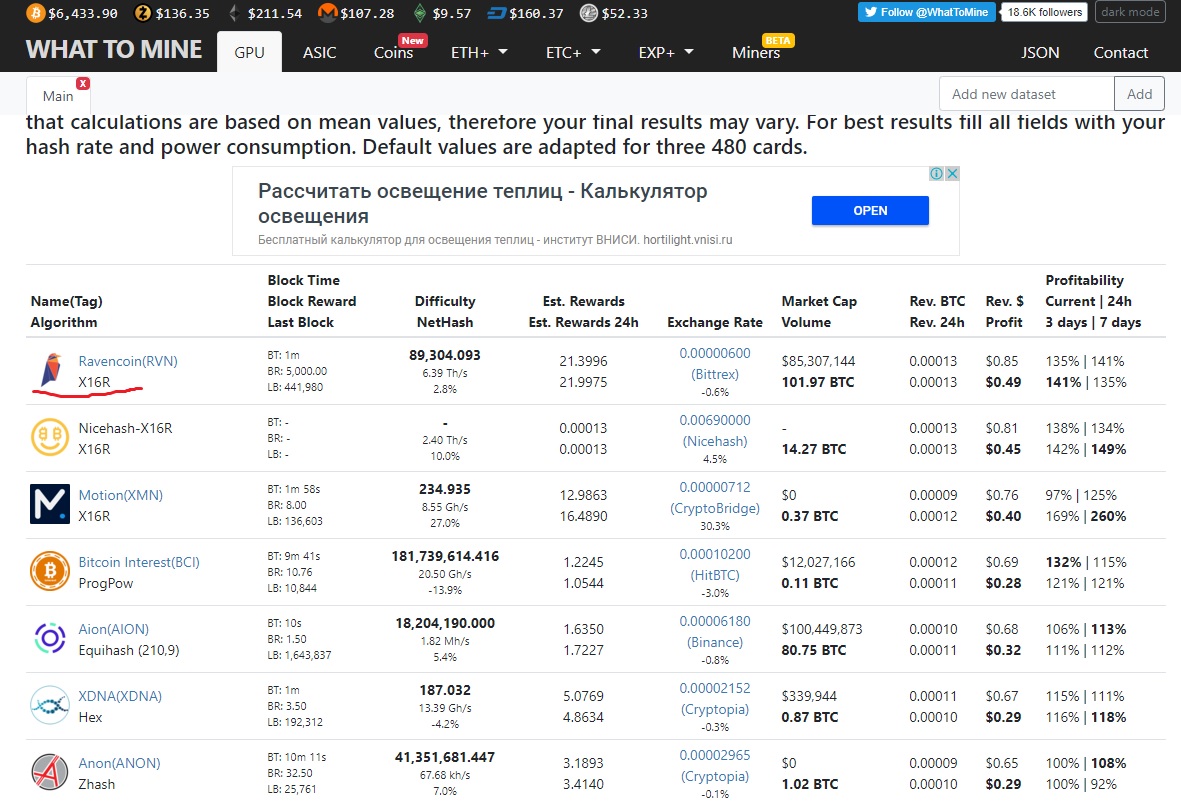 ком
комДля работы CryptoCompare должен быть включен JavaScript.
Следуйте этим инструкциям, чтобы активировать и включить JavaScript в Chrome .
ПК
- Справа от адресной строки щелкните значок с 3 горизонтальными линиями .
- В раскрывающемся меню выберите Настройки .
- В нижней части страницы нажмите ссылку Показать дополнительные настройки… .
- В разделе Конфиденциальность нажмите кнопку Настройки содержимого… .
- Под заголовком JavaScript выберите переключатель Разрешить всем сайтам запускать JavaScript .
- Наконец, обновите ваш браузер.
MAC
- Выберите Chrome на панели Apple/System в верхней части экрана.
- Выберите Настройки… из выпадающего меню.
- В левой колонке выберите Настройки из списка.

- В нижней части страницы нажмите ссылку Показать дополнительные настройки… .
- В разделе Конфиденциальность нажмите кнопку Настройки содержимого… .
- Под заголовком JavaScript выберите переключатель Разрешить всем сайтам запускать JavaScript .
- Наконец, обновите ваш браузер.
Был ли у вас хороший или плохой опыт?
- снимал ваши биткойны или наличные с {{pageInfo.geth2Text()}} легко
- были ли сотрудники службы поддержки {{pageInfo.get2Text()}} своевременными и полезными
- был {{pageInfo.geth2Text()}} простой в использовании веб-сайт
- торговал ликвидно и безопасно на {{pageInfo.get2Text()}}
Был ли у вас хороший или плохой опыт?
- было оборудование {{pageInfo.
 get2Text()}}, доставленное вовремя
get2Text()}}, доставленное вовремя - были ли сотрудники службы поддержки своевременными и полезными
- были ли инструкции по настройке простыми и понятными для {{pageInfo.geth2Text()}}
- {{pageInfo.get2Text()}} работало как положено
Был ли у вас хороший или плохой опыт?
- оборудование/работа по контракту выполнялись, как ожидалось
- были файлом {{pageInfo.geth2Text()}} своевременная и полезная служба поддержки
- был удобным веб-сайтом {{pageInfo.get2Text()}}
- был {{pageInfo.get2Text()}} простой процесс заказа и оформления заказа
Был ли у вас хороший или плохой опыт?
- вы получили ожидаемый доход от {{pageInfo.get2Text()}}
- были ли сотрудники службы поддержки своевременными и полезными
- был ли сайт простым в использовании
- был {{pageInfo.geth2Text()}} описание понятное и понятное
Был ли у вас хороший или плохой опыт?
- был {{pageInfo.
 get2Text()}} простым в использовании
get2Text()}} простым в использовании - были ли сотрудники службы поддержки {{pageInfo.get2Text()}} своевременными и полезными
- были ли у вас проблемы с безопасностью {{pageInfo.get2Text()}}
- имел ли веб-сайт/приложение {{pageInfo.get2Text()}} все необходимые функции
Был ли у вас хороший или плохой опыт?
- был {{pageInfo.geth2Text()}} прост в использовании
- были ли сотрудники службы поддержки {{pageInfo.get2Text()}} своевременными и полезными
- были ли у вас проблемы с {{pageInfo.get2Text()}} в банкоматах или в POS
- есть ли на веб-сайте/приложении карты {{pageInfo.get2Text()}} все необходимые функции
Был ли у вас хороший или плохой опыт?
- был {{pageInfo.get2Text()}} простым в использовании
- были файлом {{pageInfo.geth2Text()}} своевременная и полезная служба поддержки
- был {{pageInfo.get2Text()}} когда-либо недоступным для вас
- {{pageInfo.
 get2Text()}} когда-либо платил вам меньше, чем ожидалось
get2Text()}} когда-либо платил вам меньше, чем ожидалось - имел ли веб-сайт/приложение {{pageInfo.get2Text()}} все необходимые функции
Был ли у вас хороший или плохой опыт?
- {{pageInfo.get2Text()}} относился к вашему справедливо
- сделал {{pageInfo.geth2Text()}} когда-либо платил вам меньше, чем ожидалось
- был {{pageInfo.get2Text()}} простым в использовании
- были ли сотрудники службы поддержки {{pageInfo.get2Text()}} своевременными и полезными
- был {{pageInfo.get2Text()}} когда-либо недоступным для вас
- имел ли веб-сайт/приложение {{pageInfo.get2Text()}} все необходимые функции
Загрузка последних отзывов Загрузка дополнительных отзывов
P2pool — это децентрализованный одноранговый пул майнинга BTC, что означает, что пользователи могут выбирать частный или общедоступный узел для майнинга.Сборы зависят от узла, выбранного майнером, и транзакционные сборы являются общими. В отличие от централизованных майнинговых пулов, P2Pool основан на той же модели одноранговых узлов (P2P), что и Биткойн, что делает пул в целом очень устойчивым к вредоносным атакам, а также сохраняет и защищает децентрализованный характер Биткойна.
В отличие от централизованных майнинговых пулов, P2Pool основан на той же модели одноранговых узлов (P2P), что и Биткойн, что делает пул в целом очень устойчивым к вредоносным атакам, а также сохраняет и защищает децентрализованный характер Биткойна.
Ссылка на общедоступный майнинговый пул P2Pool BTC:
- stratum+tcp://p2pool.org:9332
{{пункт.Рейтинг[‘TotalUsers’]}} {{getNumberOfPeopleText()}}
У этого {{contenttitle}} еще нет отзывов. Если вы использовали его, пожалуйста, дайте другим свой отзыв.
Этот веб-сайт предназначен только для вашей общей информации и не предназначен для того, чтобы вы могли полагаться на него при совершении каких-либо действий. инвестиционные решения. Вы всегда должны комбинировать несколько источников информации и анализа, прежде чем делать инвестиции и обратиться за независимой экспертной финансовой консультацией.
Когда мы перечисляем или описываем различные продукты и услуги, мы стараемся предоставить вам необходимую информацию, чтобы помочь вам
сравните их и выберите подходящий для вас продукт или услугу. У нас также могут быть советы и дополнительная информация, которые помогут вам
сравните провайдеров.
У нас также могут быть советы и дополнительная информация, которые помогут вам
сравните провайдеров.
Некоторые поставщики платят нам за рекламу или рекламные акции на нашем веб-сайте или в электронных письмах, которые мы можем отправлять вам. Любое коммерческое соглашение, заключенное нами с поставщиком, не влияет на то, как мы описываем их или их продукты и услуги.Спонсируемые компании четко обозначены.
Для работы CryptoCompare требуется более новый браузер.
Пожалуйста, используйте один из следующих браузеров:
Настройка узла P2Pool Axe — Последняя документация Axe
В этом руководстве описывается, как настроить узел Axe P2Pool для управления пулом.
горняков. В отличие от централизованных майнинговых пулов, P2Pool основан на том же
одноранговая модель (P2P) как Axe, что делает пул в целом очень
устойчивость к вредоносным атакам, а также сохранение и защита
децентрализованный характер Axe.Когда вы запускаете узел P2Pool, он ищет
выходит, подключается и обменивается данными с децентрализованной сетью
другие узлы P2Pool (также называемые узлами). Узлы P2Pool совместно используют
криптографическая цепочка данных, представляющая ценность, похожая на Axe
блокчейн. Версия P2Pool называется цепочкой обмена. То
децентрализованный и честный характер этой модели майнинга означает майнинг с
P2Pool настоятельно рекомендуется. P2Pool for Ax использует программное обеспечение p2pool-axe на GitHub, которое
форк p2pool для биткойнов. Дополнительную информацию см. здесь.
Узлы P2Pool совместно используют
криптографическая цепочка данных, представляющая ценность, похожая на Axe
блокчейн. Версия P2Pool называется цепочкой обмена. То
децентрализованный и честный характер этой модели майнинга означает майнинг с
P2Pool настоятельно рекомендуется. P2Pool for Ax использует программное обеспечение p2pool-axe на GitHub, которое
форк p2pool для биткойнов. Дополнительную информацию см. здесь.
Из-за того, как P2Pool управляет настройками сложности на
sharechain, важно поддерживать низкую задержку между майнерами
и узел P2Pool, чтобы майнеры не отправляли акции слишком поздно, чтобы войти
цепочка акций. При настройке узла необходимо учитывать его
физическое и сетевое местоположение относительно майнеров, которых вы собираетесь
подключиться к узлу. Если вы управляете майнинговой фермой, ваш узел P2Pool
вероятно, должна быть физическая машина в той же локальной сети, что и ваш
горняки.Если вы планируете использовать публичный узел, возможно, лучше настроить
ваш узел P2Pool как виртуальная машина в центре обработки данных с высокой скоростью
соединение, чтобы географически близкие майнеры могли майнить в ваш пул с помощью
относительно низкая задержка.
В следующем разделе описаны шаги по настройке сервера Ubuntu. работает P2Pool для Axe. Он был протестирован с Ubuntu 16.04 LTS и 18.04 LTS и Ax 0.12.2.3. Хотя будут предприняты разумные усилия для держите его в курсе, должна быть возможность изменить инструкции немного для поддержки разных версий или операционных систем, как необходимый.
Настройка хост-сервера
Загрузите копию Ubuntu Server LTS с
https://www.ubuntu.com/download/server и установите его в своей системе.
в соответствии с шагами, описанными здесь. Если вы используете VPS, например Vultr или AWS, ваш провайдер
скорее всего предоставит возможность установить эту систему во время
обеспечение. Убедитесь, что вы включили сервер OpenSSH во время установки, чтобы вы могли
управлять своим сервером с удаленной консоли. Как только вы получите доступ к своему
сервер, создайте нового пользователя без полномочий root, если вы еще этого не сделали, используя
следующую команду, заменив именем пользователя вашего
выбор:
Вам будет предложено ввести пароль. Введите и подтвердите, используя новый
пароль (отличный от вашего пароля root) и сохраните его в безопасном месте.
Вы также увидите подсказки для информации о пользователе, но это можно оставить
пустой. Как только пользователь будет создан, мы добавим его в sudo.
группа, чтобы они могли выполнять команды от имени пользователя root:
Введите и подтвердите, используя новый
пароль (отличный от вашего пароля root) и сохраните его в безопасном месте.
Вы также увидите подсказки для информации о пользователе, но это можно оставить
пустой. Как только пользователь будет создан, мы добавим его в sudo.
группа, чтобы они могли выполнять команды от имени пользователя root:
usermod -aG sudo <имя пользователя>
Перезагрузите сервер и войдите в систему как новый пользователь. На данный момент это рекомендуется подключаться удаленно с помощью PuTTY (для Windows) или ssh (для Linux и macOS), если вы еще этого не сделали.
Настройка переадресации портов
Если вы находитесь в частной сети за маршрутизатором, вам необходимо настроить
перенаправление портов как минимум на порт 8999 (UDP/TCP) для доступа к
sharechain, а также порт 7923 (UDP/TCP), если вы хотите, чтобы ваш узел
доступным для публики. Как это делается, зависит от вашего конкретного
сетевого маршрутизатора и поэтому выходит за рамки этой документации. Пример из популярного дистрибутива маршрутизатора с открытым исходным кодом DD-WRT:
показано ниже. Инструкции по настройке перенаправления портов можно найти здесь и здесь.
Пример из популярного дистрибутива маршрутизатора с открытым исходным кодом DD-WRT:
показано ниже. Инструкции по настройке перенаправления портов можно найти здесь и здесь.
Запишите свой IP-адрес либо из вашего управления маршрутизатором интерфейс или посетив https://www.whatismyip.com
Настройка переадресации портов под DD-WRT
Вариант 1: автоматическая настройка сценария
Член сообществаAxe dracocephalum щедро пожертвовал скрипт для автоматического развертывания всего необходимого для запуска узла p2pool-axe под Ubuntu Server 16.04 и выше. Для получения более подробной информации см. этот форум сообщение или просто следуйте этим инструкциям, чтобы получить сценарий.Чтобы получить скрипт и начать работу, введите:
sudo apt установить git git-клон https://github.com/axerunners/p2pool-axe-deploy
Файлы будут созданы в папке p2pool-axe-deploy. Теперь нам нужно чтобы настроить несколько переменных, специфичных для вашей системы:
нано ./p2pool-axe-deploy/p2pool.deploy.sh
Прокрутите вниз до раздела #Variables и введите
следующую информацию, заменив заполнители после = знак.Обратите внимание, что может также потребоваться обновить AXE_WALLET_URL , AXE_WALLET_ZIP и AXE_WALLET_LOCAL значения, если они не соответствуют текущей версии Axe:
-
PUBLIC_IP= ваш общедоступный IP-адрес из предыдущего шага -
ЭЛЕКТРОННАЯ ПОЧТА= ваш адрес электронной почты -
PAYOUT_ADDRESS= адрес вашего кошелька AX для получения комиссий -
USER_NAME= имя пользователя Linux -
RPCUSER= введите случайное буквенно-цифровое имя пользователя rpc -
RPCPASSWORD= введите случайный буквенно-цифровой пароль rpc
Нажмите Ctrl + X , чтобы закрыть редактор и Y и Введите , сохраните
файл. Затем запустите скрипт:
Затем запустите скрипт:
баш ./p2pool-axe-deploy/p2pool.deploy.sh
Сценарий выполнит все шаги, необходимые для настройки P2pool в Ubuntu. Сервер и запустите синхронизацию с осями. По завершении настройки вы должно появиться сообщение Установка завершена. Теперь вы можете запустите второй скрипт для запуска p2pool-axe:
Теперь ваш узел P2Pool работает. Если вы видите ошибки, похожие на Ошибка
получение работы от axed или -10 Axe Core загружает блоки… затем вы должны дождаться, пока Axe завершит синхронизацию.Как только это
готово, вы можете указать своим майнерам , чтобы начать
добыча полезных ископаемых.
Пример конфигурации с одним подключенным Bitmain Antminer D3 на узел p2pool-axe в локальной сети
Вариант 2: Ручная настройка
Сначала обновите операционную систему следующим образом:
sudo подходящее обновление судо подходящее обновление
Настройка оси
P2Pool требует, чтобы полный узел Axe работал, чтобы получить блок и
данные транзакции.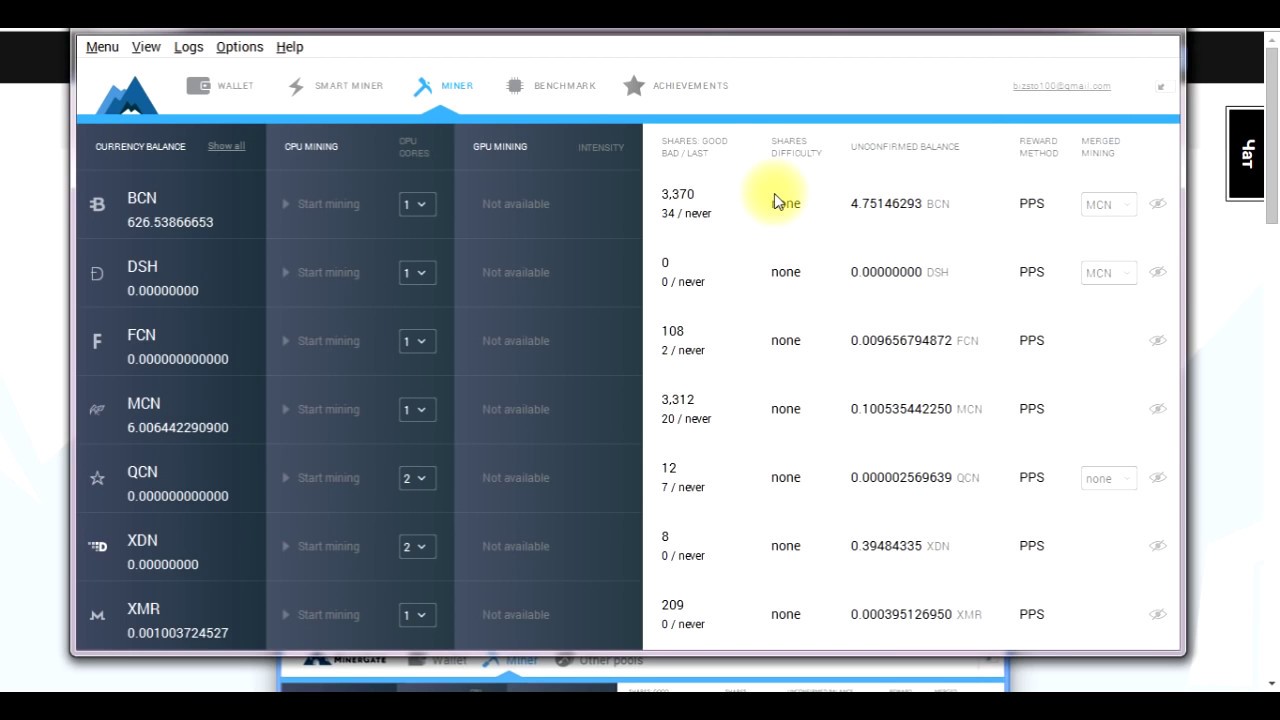 Чтобы загрузить и установить Axe, посетите
https://www.axerunners.com/wallets на вашем компьютере, чтобы найти ссылку на
последний кошелек Axe Core. Щелкните Linux , затем щелкните правой кнопкой мыши Загрузить.
TGZ для Axe Core Linux 64 Bit и выберите Скопировать адрес ссылки .
Вернитесь в окно терминала и введите следующую команду, вставив
в адресе последней версии Axe Core, щелкнув правой кнопкой мыши или
нажатие Ctrl + V :
Чтобы загрузить и установить Axe, посетите
https://www.axerunners.com/wallets на вашем компьютере, чтобы найти ссылку на
последний кошелек Axe Core. Щелкните Linux , затем щелкните правой кнопкой мыши Загрузить.
TGZ для Axe Core Linux 64 Bit и выберите Скопировать адрес ссылки .
Вернитесь в окно терминала и введите следующую команду, вставив
в адресе последней версии Axe Core, щелкнув правой кнопкой мыши или
нажатие Ctrl + V :
кд ~ wget https://github.com/axerunners/axe/релизы/скачать/v0.12.2.3/axecore-0.12.2.3-linux64.tar.gz
Проверьте целостность загрузки, выполнив следующую команду и сравнение вывода со значением для файла, как показано на Веб-сайт Axe под Hash File :
sha256sum axecore-0.12.2.3-linux64.tar.gz
Ссылка на хэш-файл для проверки целостности загрузки
Создайте рабочий каталог для Axe, распакуйте сжатый архив, скопируйте необходимые файлы в каталог и установите их как исполняемые:
мкдир .топор смола xfvz axecore-0.12.2.3-linux64.tar.gz cp axecore-0.12.2/bin/axed .axecore/ cp axecore-0.12.2/bin/axe-cli .axecore/ chmod 777 .axecore/axe*
Очистить ненужные файлы:
РМ axecore-0.12.2.3-linux64.tar.gz rm -r axecore-0.12.2/
Создайте файл конфигурации с помощью следующей команды:
Появится окно редактора. Теперь нам нужно создать файл конфигурации указание нескольких переменных. Скопируйте и вставьте следующий текст, чтобы получить запущен, затем замените переменные, характерные для вашей конфигурации, как следует:
#---- rpcuser=ХХХХХХХХХХХ rpcpassword=XXXXXXXXXXXXXXXXXXXXXXXXXXXXXXXXX рпклоуип=127.0.0.1 #---- слушать=1 сервер=1 демон=1 максимальное количество подключений = 64 #----
Замените поля, отмеченные XXXXXXX , следующим образом:
-
rpcuser: введите любую строку цифр или букв, ничего особенного допустимые символы -
rpcpassword: введите любую строку цифр или букв, ничего особенного допустимые символы
Результат должен выглядеть примерно так:
Ввод данных ключа в axe.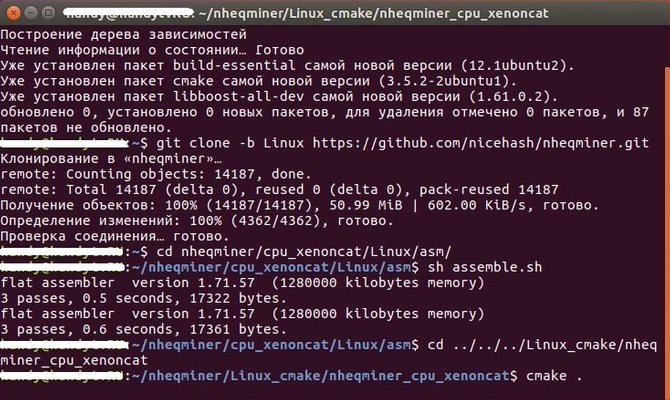 conf на узле P2Pool
conf на узле P2Pool
Нажмите Ctrl + X , чтобы закрыть редактор и Y и Введите , сохраните файл.Теперь вы можете запустить Axe на мастерноде, чтобы начать синхронизация с блокчейном:
Вы увидите сообщение о том, что сервер Axe Core запускается с . Ты сможешь
продолжайте выполнять следующие шаги и периодически проверяйте синхронизацию
используя следующую команду. Синхронизация завершена, когда номер
из блоков равно текущему количеству блоков в Ax
блокчейн, как видно из любого синхронизированного кошелька или блока Axe
проводник:
~/.axecore/axe-cli getblockcount
Настройка P2Pool
Теперь мы настроим программное обеспечение P2Pool и его зависимости. Начинается с зависимости:
sudo apt установить python-zope.interface sudo apt установить gcc g++ git
Создать рабочие каталоги и настроить p2pool-axe:
мкдир гит компакт-диск git git-клон https://github.com/axerunners/p2pool-axe cd p2pool-топор инициализация подмодуля git обновление подмодуля git компакт-диск axe_hash настройка питона.установить --пользователь
Мы добавим несколько опциональных дополнительных интерфейсов в панель управления:
кд .. мв веб-статический веб-статический.старый клон git https://github.com/justino/p2pool-ui-punchy веб-статика mv web-static.old web-static/legacy компакт-диск веб-статический git clone https://github.com/johndoe75/p2pool-node-status статус клон git https://github.com/hardcpp/P2PoolExtendedFrontEnd доб.
Теперь вы можете запустить p2pool и дополнительно указать адрес выплаты, внешний IP (при необходимости), взнос и пожертвование следующим образом:
Python ~/git/p2pool-axe/run_p2pool.py --external-ip <публичный_ip> -f <плата> --give-author <пожертвование> -a <адрес_выплаты>
Затем вы можете контролировать свой узел, просматривая следующие адреса,
заменив на IP-адрес вашего узла P2Pool:
Пример конфигурации с одним подключенным Bitmain Antminer D3 на узел p2pool-axe в локальной сети
.

 dashcore
tar xfvz dashcore-0.12.2.3-linux64.tar.gz
cp dashcore-0.12.2/bin/dashd .dashcore/
cp dashcore-0.12.2/bin/dash-cli .dashcore/
chmod 777 .dashcore/dash*
dashcore
tar xfvz dashcore-0.12.2.3-linux64.tar.gz
cp dashcore-0.12.2/bin/dashd .dashcore/
cp dashcore-0.12.2/bin/dash-cli .dashcore/
chmod 777 .dashcore/dash*
 com/dashpay/p2pool-dash
cd p2pool-dash
git submodule init
git submodule update
cd dash_hash
python setup.py install --user
com/dashpay/p2pool-dash
cd p2pool-dash
git submodule init
git submodule update
cd dash_hash
python setup.py install --user

 ..
nano group
..
nano group
 Хотим больше зарабатывать — увеличиваем значение. Хотим поддержать сеть — ставим ноль.
Хотим больше зарабатывать — увеличиваем значение. Хотим поддержать сеть — ставим ноль.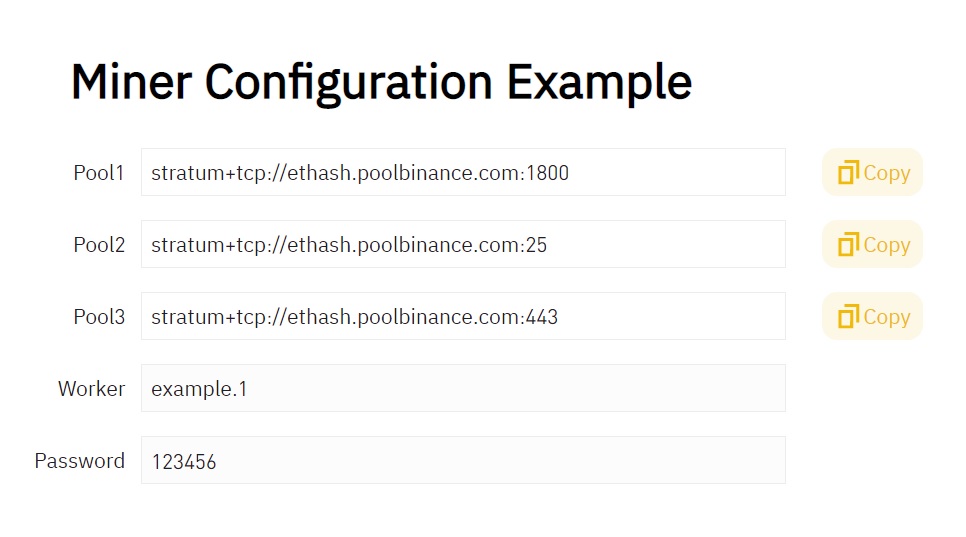 00000000,
"blocks" : 4941,
"timeoffset" : 0,
"connections" : 8,
"proxy" : "",
"difficulty" : 0.00238789,
"testnet" : false,
"keypoololdest" : 1405374049,
"keypoolsize" : 101,
"paytxfee" : 0.00000000,
"mininput" : 0.00001000,
"errors" : ""
}
00000000,
"blocks" : 4941,
"timeoffset" : 0,
"connections" : 8,
"proxy" : "",
"difficulty" : 0.00238789,
"testnet" : false,
"keypoololdest" : 1405374049,
"keypoolsize" : 101,
"paytxfee" : 0.00000000,
"mininput" : 0.00001000,
"errors" : ""
}
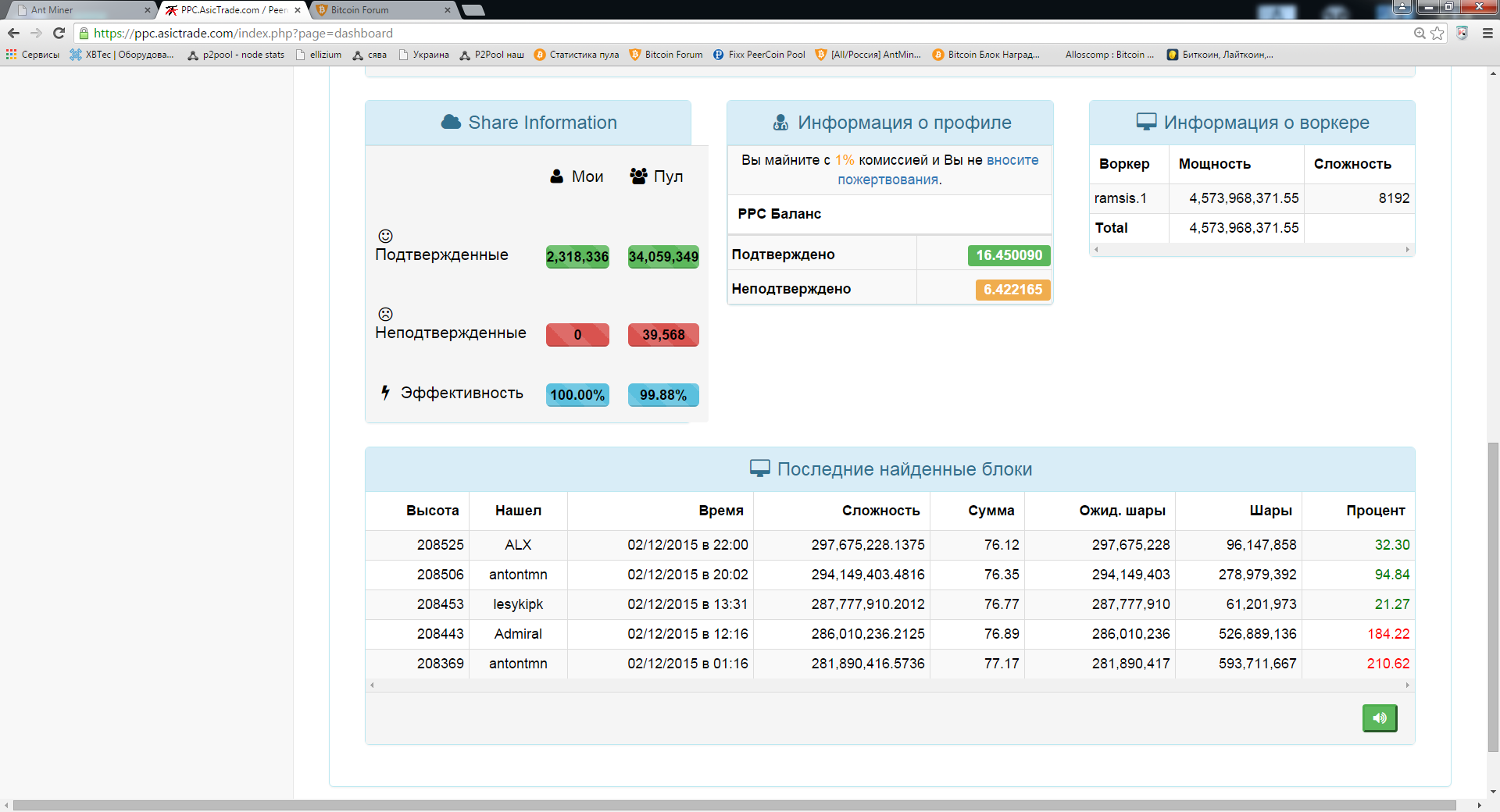
 pid
SCRIPTNAME=/etc/init.d/$NAME
CHUID=vtc:vtc
...
do_start()
{
# Return
# 0 if daemon has been started
# 1 if daemon was already running
# 2 if daemon could not be started
start-stop-daemon --start --quiet --pidfile $PIDFILE --exec $DAEMON_LOADER --test > /dev/null \
|| return 1
start-stop-daemon --start --quiet --chuid $CHUID --pidfile $PIDFILE --exec $DAEMON_LOADER -- \
$DAEMON_ARGS \
|| return 2
pid
SCRIPTNAME=/etc/init.d/$NAME
CHUID=vtc:vtc
...
do_start()
{
# Return
# 0 if daemon has been started
# 1 if daemon was already running
# 2 if daemon could not be started
start-stop-daemon --start --quiet --pidfile $PIDFILE --exec $DAEMON_LOADER --test > /dev/null \
|| return 1
start-stop-daemon --start --quiet --chuid $CHUID --pidfile $PIDFILE --exec $DAEMON_LOADER -- \
$DAEMON_ARGS \
|| return 2
 В данном случае мы с помощью утилиты taskset указываем что клиент будет выполняться исключительно на первом ядре. В наличии у меня двухъядерный сервер, по этому было решено все три клиента спихнуть на одно ядро(первое), а скрипт p2pool-а на другое(второе).
В данном случае мы с помощью утилиты taskset указываем что клиент будет выполняться исключительно на первом ядре. В наличии у меня двухъядерный сервер, по этому было решено все три клиента спихнуть на одно ядро(первое), а скрипт p2pool-а на другое(второе).
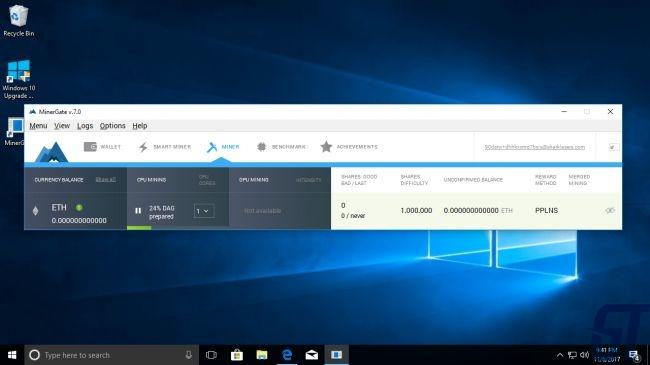 01"
01"
 0.0.1:7817 --give-author 0 --max-conns 100 --outgoing-conns 10"
DAEMON_LOADER="/usr/bin/taskset 0x2 "$DAEMON
PIDFILE=/var/run/$NAME.pid
SCRIPTNAME=/etc/init.d/$NAME
CHUID=vtc:vtc
0.0.1:7817 --give-author 0 --max-conns 100 --outgoing-conns 10"
DAEMON_LOADER="/usr/bin/taskset 0x2 "$DAEMON
PIDFILE=/var/run/$NAME.pid
SCRIPTNAME=/etc/init.d/$NAME
CHUID=vtc:vtc
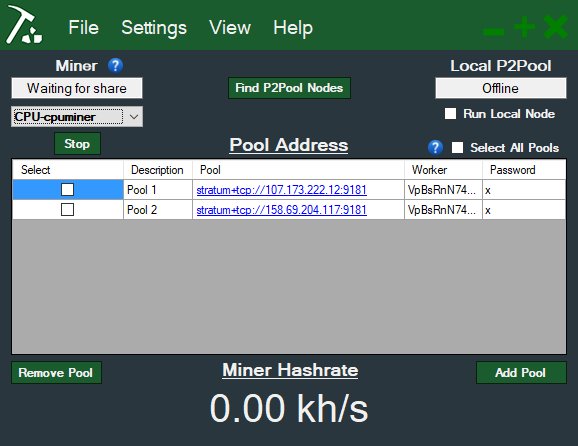 py) и его собственные параметры запуска. Рассмотрим их подробней:
py) и его собственные параметры запуска. Рассмотрим их подробней: Все данные берутся из конфигурационных файлов соответствующих клиентов. В данном примере таких валют две. Так же стоит понимать, что именно эта строка указывает — именно от этого клиента(который находится по заданному адресу, слушает заданный порт, и имеет заданных юзера и пароля) будет осуществляться рассылка в сеть информации об найденном блоке. Так что в теории это можно нацелить на совершенно другой клиент, который находится на другом сервере. В нашем примере монеты будут начислять на «наши» клиенты(а точнее их кошельки), которые находятся у нас на сервере.
Все данные берутся из конфигурационных файлов соответствующих клиентов. В данном примере таких валют две. Так же стоит понимать, что именно эта строка указывает — именно от этого клиента(который находится по заданному адресу, слушает заданный порт, и имеет заданных юзера и пароля) будет осуществляться рассылка в сеть информации об найденном блоке. Так что в теории это можно нацелить на совершенно другой клиент, который находится на другом сервере. В нашем примере монеты будут начислять на «наши» клиенты(а точнее их кошельки), которые находятся у нас на сервере.
 d vertcoind defaults
update-rc.d monocled defaults
update-rc.d parallaxcoind defaults
update-rc.d p2pool_vtc defaults
reboot
d vertcoind defaults
update-rc.d monocled defaults
update-rc.d parallaxcoind defaults
update-rc.d p2pool_vtc defaults
reboot
 В последнее время соскамился чуть более чем полностью, и представляет чисто академическую ценность.
В последнее время соскамился чуть более чем полностью, и представляет чисто академическую ценность.
 Поддерживается китайский, английский, испанский
Поддерживается китайский, английский, испанский В данном случае мы с помощью утилиты
В данном случае мы с помощью утилиты
 В данном примере используется основная p2pool сеть верткоина. Для общности информации скажу, что есть так-же вторая и третьи сети верткоина, а так-же — как минимум по одной сети у всех уважающих себя криптовалют.
В данном примере используется основная p2pool сеть верткоина. Для общности информации скажу, что есть так-же вторая и третьи сети верткоина, а так-же — как минимум по одной сети у всех уважающих себя криптовалют. Так что в теории это можно нацелить на совершенно другой клиент, который находится на другом сервере. В нашем примере монеты будут начислять на «наши» клиенты(а точнее их кошельки), которые находятся у нас на сервере.
Так что в теории это можно нацелить на совершенно другой клиент, который находится на другом сервере. В нашем примере монеты будут начислять на «наши» клиенты(а точнее их кошельки), которые находятся у нас на сервере. Сделано это в целях безопасности. Среди вопросов, задаваемых в процессе добавления юзера, достоин ответа только пароль. Остальные можно прощелкивать энтером.
Сделано это в целях безопасности. Среди вопросов, задаваемых в процессе добавления юзера, достоин ответа только пароль. Остальные можно прощелкивать энтером.
 Имеется ввиду доход с 1 (Mh/s, Th/s, Gh/s, Ksol/s и так далее) для общего представления
Имеется ввиду доход с 1 (Mh/s, Th/s, Gh/s, Ksol/s и так далее) для общего представления com/dashpay/dash/releases/download/v0.17.0.3/dashcore-0.17.0.3-x86_64-linux-gnu.tar.gz.asc
gpg --verify dashcore-0.17.0.3-x86_64-linux-gnu.tar.gz.asc
com/dashpay/dash/releases/download/v0.17.0.3/dashcore-0.17.0.3-x86_64-linux-gnu.tar.gz.asc
gpg --verify dashcore-0.17.0.3-x86_64-linux-gnu.tar.gz.asc
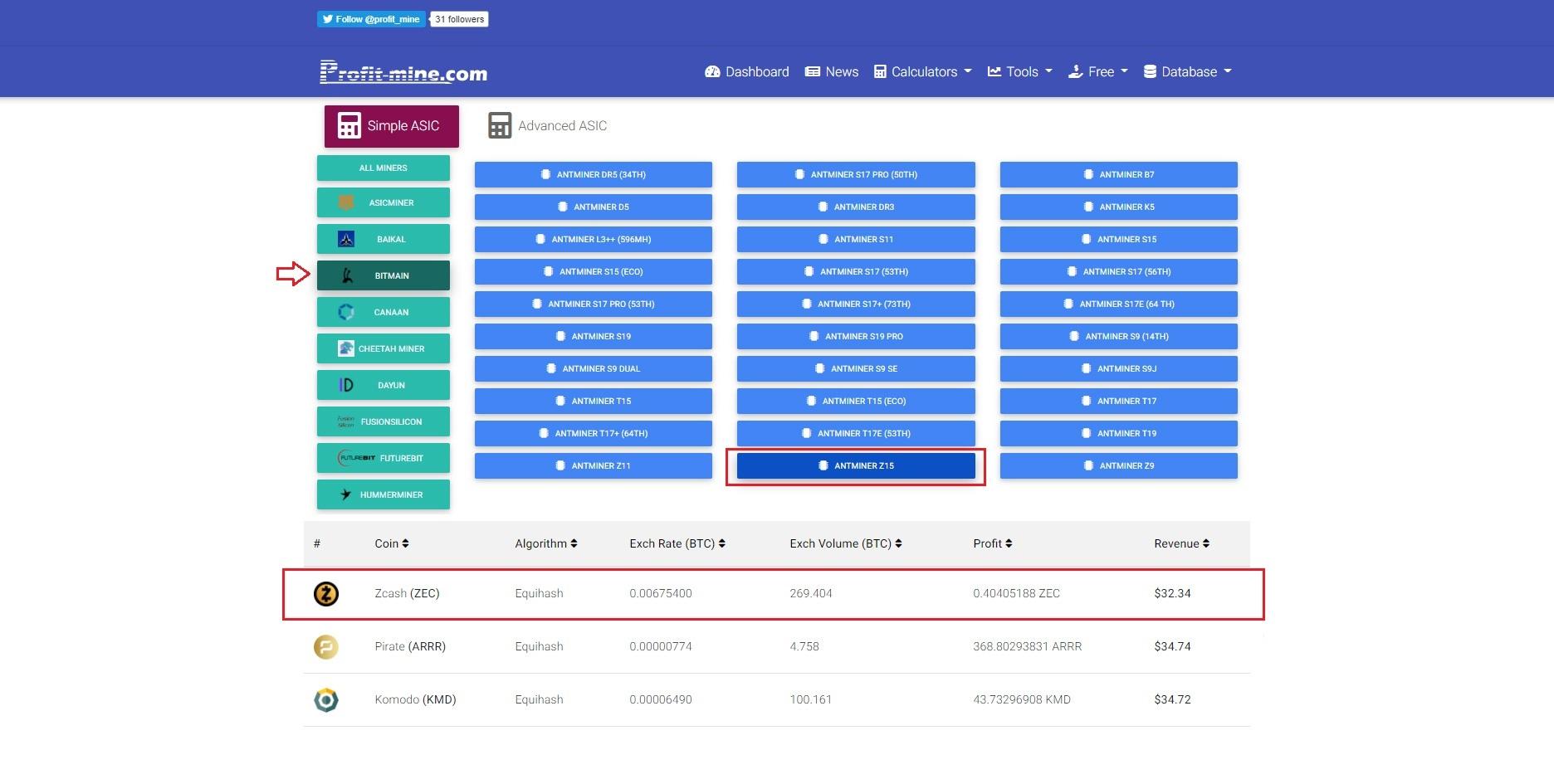 0.0.1
#----
слушать=1
сервер=1
демон=1
максимальное количество подключений = 64
#----
0.0.1
#----
слушать=1
сервер=1
демон=1
максимальное количество подключений = 64
#----
 dashcore/dash-cli getblockcount
dashcore/dash-cli getblockcount
 py --external-ip
py --external-ip  P2Pool использует отдельный блокчейн для объединения моей криптовалюты с Monero. Администратор пула не может стать мошенником или подвергнуться давлению для проведения атаки на сеть, потому что администратора пула нет!
P2Pool использует отдельный блокчейн для объединения моей криптовалюты с Monero. Администратор пула не может стать мошенником или подвергнуться давлению для проведения атаки на сеть, потому что администратора пула нет! com/SChernykh/p2pool?ref=master
com/SChernykh/p2pool?ref=master
 Подадреса и интегрированные адреса не поддерживаются, как и при соло-майнинге monerod.
Подадреса и интегрированные адреса не поддерживаются, как и при соло-майнинге monerod. 17.3.0 или новее
17.3.0 или новее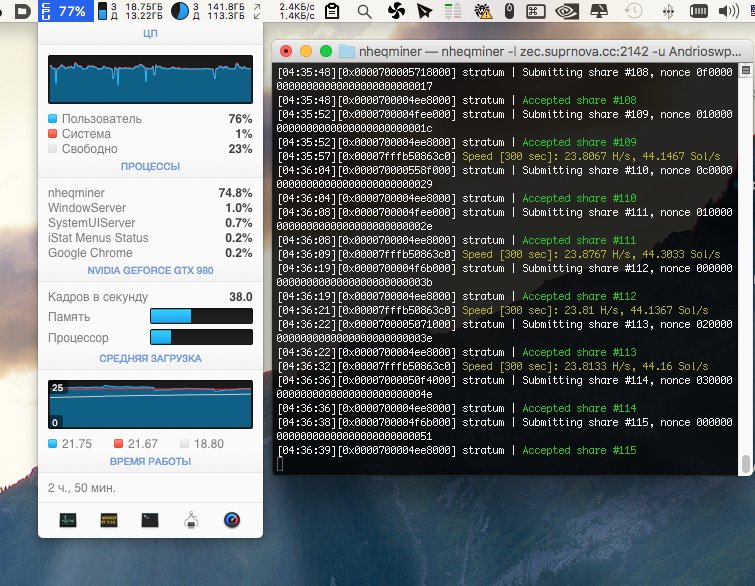 1:3333
1:3333 
 0.0.1:3333
0.0.1:3333 
 get2Text()}}, доставленное вовремя
get2Text()}}, доставленное вовремя get2Text()}} простым в использовании
get2Text()}} простым в использовании get2Text()}} когда-либо платил вам меньше, чем ожидалось
get2Text()}} когда-либо платил вам меньше, чем ожидалось /p2pool-axe-deploy/p2pool.deploy.sh
/p2pool-axe-deploy/p2pool.deploy.sh
 топор
смола xfvz axecore-0.12.2.3-linux64.tar.gz
cp axecore-0.12.2/bin/axed .axecore/
cp axecore-0.12.2/bin/axe-cli .axecore/
chmod 777 .axecore/axe*
топор
смола xfvz axecore-0.12.2.3-linux64.tar.gz
cp axecore-0.12.2/bin/axed .axecore/
cp axecore-0.12.2/bin/axe-cli .axecore/
chmod 777 .axecore/axe*
 com/axerunners/p2pool-axe
cd p2pool-топор
инициализация подмодуля git
обновление подмодуля git
компакт-диск axe_hash
настройка питона.установить --пользователь
com/axerunners/p2pool-axe
cd p2pool-топор
инициализация подмодуля git
обновление подмодуля git
компакт-диск axe_hash
настройка питона.установить --пользователь